
Instrukcja obsługi
™
Xperia
C5503/C5502
ZR

Spis treści
Czynności przygotowawcze...........................................................7
Informacje o tej instrukcji obsługi.........................................................7
Omówienie urządzenia........................................................................7
Montaż................................................................................................8
Folia ochronna.................................................................................. 10
Uruchamianie urządzenia po raz pierwszy.........................................10
Do czego jest potrzebne konto Google™?........................................10
Ładowanie urządzenia.......................................................................11
Podstawy obsługi urządzenia...................................................... 12
Korzystanie z ekranu dotykowego.....................................................12
Blokowanie i odblokowywanie ekranu...............................................13
Ekran główny.................................................................................... 14
Ekran aplikacji...................................................................................15
Nawigowanie po aplikacjach.............................................................16
Drobne aplikacje............................................................................... 17
Widżety.............................................................................................18
Skróty i foldery..................................................................................19
Tło i motywy......................................................................................20
Zarządzanie baterią i zużyciem energii...............................................20
Robienie zrzutu ekranu......................................................................22
Powiadomienia..................................................................................22
Ikony na pasku stanu........................................................................25
Omówienie aplikacji...........................................................................27
Pobieranie aplikacji...................................................................... 29
Pobieranie aplikacji ze sklepu Google Play™.....................................29
Pobieranie aplikacji z innych źródeł....................................................29
Internet i sieci...............................................................................30
Przeglądanie stron internetowych......................................................30
Ustawienia Internetu i wiadomości MMS .......................................... 30
Sieć Wi-Fi® ......................................................................................31
Udostępnianie komórkowego połączenia do transmisji danych......... 33
Kontrola użycia danych.....................................................................35
Wybieranie sieci komórkowych......................................................... 36
Wirtualne sieci prywatne (VPN)..........................................................36
Synchronizowanie danych w urządzeniu.....................................38
Synchronizowanie urządzenia z kontami online................................. 38
Synchronizowanie danych za pomocą rozwiązania Microsoft®
Exchange ActiveSync®.....................................................................38
2
To jest wersja internetowa niniejszej publikacji. © Drukowanie dozwolone wyłącznie do użytku prywatnego.

Ustawienia podstawowe..............................................................40
Uzyskiwanie dostępu do ustawień.....................................................40
Dźwięk, dzwonki i głośność ..............................................................40
Ochrona karty SIM ...........................................................................42
Ustawienia ekranu.............................................................................43
Daydream.........................................................................................44
Blokada ekranu.................................................................................44
Automatyczne odblokowywanie urządzenia...................................... 45
Ustawienia języka..............................................................................49
Data i godzina...................................................................................50
Technologia Mobile BRAVIA® Engine............................................... 50
Poprawianie jakości dźwięku.............................................................50
Kilka kont użytkowników...................................................................51
Wprowadzanie tekstu...................................................................54
Klawiatura ekranowa.........................................................................54
Klawiatura telefonu............................................................................55
Wprowadzanie tekstu za pomocą wprowadzania głosowego............56
Edytowanie tekstu.............................................................................56
Personalizowanie klawiatury ekranowej.............................................57
Łączenie.......................................................................................59
Nawiązywanie połączeń.................................................................... 59
Odbieranie połączeń......................................................................... 60
Połączenia w toku.............................................................................61
Korzystanie z rejestru połączeń.........................................................62
Przekazywanie połączeń................................................................... 62
Ograniczanie połączeń......................................................................62
Wiele połączeń..................................................................................63
Połączenia konferencyjne..................................................................64
Poczta głosowa................................................................................ 64
Połączenia alarmowe........................................................................ 65
Kontakty ......................................................................................66
Przesyłanie kontaktów.......................................................................66
Znajdowanie i wyświetlanie kontaktów.............................................. 67
Dodawanie i edytowanie kontaktów..................................................68
Dodawanie informacji medycznych oraz kontaktów alarmowych.......69
Ulubione i grupy................................................................................70
Wysyłanie informacji o kontakcie.......................................................71
Unikanie zduplikowanych wpisów w aplikacji Kontakty......................71
Tworzenie kopii zapasowej kontaktów...............................................72
Wiadomości i czat........................................................................73
Czytanie i wysyłanie wiadomości.......................................................73
Porządkowanie wiadomości..............................................................74
3
To jest wersja internetowa niniejszej publikacji. © Drukowanie dozwolone wyłącznie do użytku prywatnego.

Nawiązywanie połączeń z poziomu wiadomości................................75
Ustawienia wiadomości.....................................................................75
Komunikacja błyskawiczna i czat wideo............................................ 75
E-mail...........................................................................................76
Konfigurowanie poczty e-mail........................................................... 76
Wysyłanie i odbieranie wiadomości e-mail.........................................76
Porządkowanie wiadomości e-mail................................................... 77
Ustawienia konta e-mail.................................................................... 78
Gmail™.............................................................................................79
Muzyka ........................................................................................80
Przenoszenie muzyki na urządzenie ................................................. 80
Słuchanie muzyki.............................................................................. 80
Menu ekranu głównego aplikacji Muzyka...........................................82
Listy odtwarzania.............................................................................. 83
Udostępnianie muzyki.......................................................................84
Poprawianie jakości dźwięku.............................................................84
Funkcja Visualiser .............................................................................84
Rozpoznawanie muzyki przy użyciu usługi TrackID™........................84
Radio FM......................................................................................87
Słuchanie radia..................................................................................87
Ulubione stacje radiowe....................................................................88
Ustawienia dźwięku...........................................................................88
Aparat...........................................................................................89
Robienie zdjęć i rejestrowanie nagrań wideo..................................... 89
Wykrywanie twarzy............................................................................90
Używanie funkcji Smile Shutter™ do robienia zdjęć uśmiechniętym
twarzom............................................................................................91
Dodawanie położenia geograficznego do zdjęć.................................91
Ogólne ustawienia aparatu................................................................91
Ustawienia aparatu w trybie fotografii................................................93
Ustawienia aparatu w trybie kamery wideo........................................97
Zdjęcia i nagrania wideo w aplikacji Album............................... 101
Wyświetlanie zdjęć i nagrań wideo.................................................. 101
Udostępnianie zdjęć oraz nagrań wideo i zarządzanie nimi..............102
Edytowanie zdjęć przy użyciu aplikacji Edytor zdjęć........................ 103
Edytowanie nagrań wideo w aplikacji Tworzenie wideo................... 104
Ukrywanie zdjęć i nagrań wideo...................................................... 105
Menu ekranu głównego aplikacji Album...........................................105
Wyświetlanie zdjęć na mapie...........................................................106
Nagrania wideo.......................................................................... 108
Oglądanie nagrań wideo w aplikacji Wideo......................................108
Przenoszenie zawartości wideo na urządzenie ............................... 109
4
To jest wersja internetowa niniejszej publikacji. © Drukowanie dozwolone wyłącznie do użytku prywatnego.

Zarządzanie zawartością wideo.......................................................109
Edytor filmów..................................................................................110
Usługa PS Video.............................................................................110
Łączność....................................................................................112
Przekazywanie obrazu z urządzenia do telewizora za pomocą
kabla...............................................................................................112
Bezprzewodowe przekazywanie obrazu z urządzenia na telewizor..112
Udostępnianie zawartości urządzeniom DLNA Certified™...............113
Łączenie urządzenia z urządzeniami pamięci masowej USB............116
Łączenie urządzenia z kontrolerem bezprzewodowym
DUALSHOCK™..............................................................................116
NFC................................................................................................117
Technologia bezprzewodowa Bluetooth®.......................................118
Konfiguracja One-touch.................................................................. 121
Inteligentne aplikacje i funkcje, które oszczędzają czas............122
Zarządzanie akcesoriami i ustawieniami przy użyciu aplikacji Smart
Connect™...................................................................................... 122
Korzystanie z urządzenia jako portfela.............................................124
Podróżowanie i mapy.................................................................125
Korzystanie z usług lokalizacji..........................................................125
Mapy Google™ i nawigacja.............................................................125
Korzystanie z transmisji danych podczas podróży...........................126
Używanie urządzenia z systemem informacyjno-rozrywkowym w
samochodzie.................................................................................. 126
Tryb samolotowy.............................................................................127
Kalendarz i budzik......................................................................128
Kalendarz........................................................................................128
Budzik i zegar................................................................................. 129
Ułatwienia dostępu.....................................................................132
Gesty umożliwiające powiększanie..................................................132
Duży tekst.......................................................................................132
Korekcja kolorów............................................................................ 132
Zgodność z aparatami słuchowymi................................................. 132
Usługa TalkBack.............................................................................132
Tryb TTY (dalekopisu)......................................................................133
Wolna rozmowa..............................................................................133
Pomoc techniczna i konserwacja...............................................134
Pomoc techniczna dla urządzenia...................................................134
Narzędzie komputerowe................................................................. 134
Aktualizowanie urządzenia...............................................................134
Odnajdywanie utraconego urządzenia ............................................136
Znajdowanie numeru identyfikacyjnego urządzenia..........................136
5
To jest wersja internetowa niniejszej publikacji. © Drukowanie dozwolone wyłącznie do użytku prywatnego.

Pamięć............................................................................................137
Zarządzanie plikami przy użyciu komputera.....................................138
Tworzenie i przywracanie kopii zapasowych zawartości..................139
Resetowanie aplikacji......................................................................141
Ponowne uruchamianie i resetowanie urządzenia............................142
Recykling urządzenia.......................................................................143
Ograniczenia w zakresie usług i funkcji............................................143
Informacje prawne...........................................................................144
6
To jest wersja internetowa niniejszej publikacji. © Drukowanie dozwolone wyłącznie do użytku prywatnego.

Czynności przygotowawcze
Informacje o tej instrukcji obsługi
Niniejszy dokument zawiera instrukcję obsługi Xperia™ ZR dla oprogramowania
Android™ 5.1. Wersję oprogramowania urządzenia można sprawdzić w menu
Ustawienia. Więcej informacji na temat aktualizacji oprogramowania można znaleźć w
Aktualizowanie urządzenia
sekcji
Jak sprawdzić bieżącą wersję oprogramowania na urządzeniu
1
Na ekranie Ekran główny stuknij pozycję .
2
Znajdź i puknij pozycję Ustawienia > Informacje o telefonie > Wersja systemu
Android™.
Omówienie urządzenia
na stronie 134 .
1 Obiektyw aparatu przedniego
2 Głośnik słuchawki
3 Gniazdo zestawu słuchawkowego
4 Czujnik światła
5 Klawisz zasilania
6 Klawisz głośności/powiększenia
7 Klawisz aparatu
8 Otwór na pasek
9 Mikrofon
10 Dioda powiadomień
7
To jest wersja internetowa niniejszej publikacji. © Drukowanie dozwolone wyłącznie do użytku prywatnego.

11 Obiektyw aparatu
12 Lampa aparatu
13 Port ładowarki/przewodu USB
14 Złącze stacji dokującej
15 Głośnik
Montaż
Ekran urządzenia jest zabezpieczony folią ochronną. Zanim zaczniesz korzystać z ekranu
dotykowego, należy tę folię zerwać. W przeciwnym razie ekran dotykowy może nie
działać prawidłowo.
Jak zdjąć pokrywę tylną
•
Wsuń paznokieć w otwór między tylną pokrywą a dolną krawędzią urządzenia, a
następnie podnieś pokrywę.
8
To jest wersja internetowa niniejszej publikacji. © Drukowanie dozwolone wyłącznie do użytku prywatnego.

Jak włożyć kartę micro SIM
1
Zdejmij pokrywę baterii i wyjmij baterię, a następnie wyciągnij uchwyt karty micro
SIM.
2
Umieść kartę micro SIM w uchwycie karty micro SIM złotymi stykami do dołu.
3
Włóż z powrotem kartę micro SIM i jej uchwyt do telefonu.
Jak włożyć kartę pamięci
1
Zdejmij tylną pokrywę i wyjmij baterię.
2
Włóż kartę pamięci do gniazda złotymi stykami do dołu.
Na niektórych rynkach karta pamięci może nie być częścią zestawu.
Jak wyjąć kartę micro SIM
1
Zdejmij pokrywę baterii i wyjmij baterię, a następnie wyciągnij uchwyt karty micro
SIM.
2
Wyjmij kartę micro SIM z uchwytu.
3
Wciśnij uchwyt karty micro SIM z powrotem do gniazda, aż usłyszysz kliknięcie.
4
Przyczep ponownie osłonę gniazda karty micro SIM.
Jak wyjąć kartę pamięci
1
Wyłącz urządzenie.
2
Odczep tylną pokrywę i wyjmij baterię.
3
Wyjmij kartę pamięci z gniazda.
Kartę pamięci można też wyjąć bez wyłączania urządzenia w kroku 1. W tym celu należy
najpierw odłączyć kartę pamięci w menu Ustawienia > Pamięć > Odłącz kartę SD, a następnie
wykonać resztę powyższych czynności.
Jak założyć tylną pokrywę
1
Umieść tylną pokrywę z tyłu urządzenia, a następnie dociśnij dolne rogi, aby
zablokować je na miejscu.
2
Ruchem od dołu do góry dociśnij boki pokrywy, aż usłyszysz kliknięcie pokrywy.
9
To jest wersja internetowa niniejszej publikacji. © Drukowanie dozwolone wyłącznie do użytku prywatnego.

Folia ochronna
Przed rozpoczęciem korzystania z urządzenia należy zdjąć przezroczystą folię ochronną,
pociągając za jej wystający fragment.
Zaleca się zabezpieczenie urządzenia z użyciem etui lub szkła ochronnego marki Sony
przeznaczonego do smartfonów Xperia™. Używanie akcesoriów ochronnych innych
producentów może spowodować nieprawidłowe działanie urządzenia, jeśli zasłonięte
zostaną czujniki, obiektyw, głośniki lub mikrofon, a także skutkować unieważnieniem
gwarancji.
Uruchamianie urządzenia po raz pierwszy
Po uruchomieniu urządzenia po raz pierwszy otwiera się kreator konfiguracji, który
ułatwia skonfigurowanie podstawowych ustawień, zalogowanie się do kont online i
spersonalizowanie urządzenia. Na przykład mając konto w usłudze Sony Entertainment
Network, można zalogować się do niego i natychmiast rozpocząć konfigurację.
Dostęp do kreatora konfiguracji można także uzyskać w późniejszym czasie w menu
ustawień. Aby uzyskać dostęp do kreatora konfiguracji na urządzeniu, z którego korzysta
wielu użytkowników, musisz zalogować się jako właściciel (użytkownik podstawowy).
Jak włączyć urządzenie
1
Naciśnij i przytrzymaj klawisz zasilania do momentu wibracji urządzenia.
2
Wprowadź kod PIN karty SIM, jeśli jest wymagany, i stuknij pozycję
3
Zaczekaj, aż urządzenie się uruchomi.
Jak wyłączyć urządzenie
1
Naciśnij i przytrzymaj klawisz zasilania do momentu otwarcia menu opcji.
2
W menu opcji stuknij pozycję Wyłącz.
Wyłączanie urządzenia może chwilę potrwać.
.
Do czego jest potrzebne konto Google™?
Urządzenie Xperia™ działa pod kontrolą systemu Android™ opracowanego przez firmę
Google™. Po zakupieniu urządzenia można korzystać z wielu aplikacji i usług firmy
Google™, na przykład Gmail™, Mapy Google™, YouTube™ i Sklep Play™, uzyskując
także dostęp do sklepu online Google Play™, gdzie można pobrać aplikacje dla systemu
Android™. Aby móc w pełni wykorzystać możliwości tych usług, musisz mieć konto
Google™. Konto Google™ jest wymagane w przypadku następujących działań:
•
Pobieranie i instalowanie aplikacji z usługi Google Play™.
•
Synchronizowanie wiadomości e-mail, kontaktów i kalendarza za pomocą Gmail™.
•
Prowadzenie rozmów ze znajomymi przy użyciu aplikacji Hangouts™.
•
Synchronizacja historii przeglądania i zakładek za pomocą przeglądarki internetowej
Google Chrome™.
•
Po naprawie oprogramowania za pomocą aplikacji Xperia™ Companion musisz podać
dane autoryzowanego użytkownika.
•
Znajdź, zablokuj lub wyczyść zdalnie skradzione lub zgubione urządzenie za pomocą
usług my Xperia™ lub Menedżera urządzeń Android™.
10
To jest wersja internetowa niniejszej publikacji. © Drukowanie dozwolone wyłącznie do użytku prywatnego.

Więcej informacji na temat systemu Android™ i firmy Google™ można znaleźć na stronie
http://support.google.com
Kluczowym elementem jest zapamiętanie nazwy użytkownika i hasła do swojego konta
Google™. Ze względów bezpieczeństwa w niektórych przypadkach wymagana będzie także
identyfikacja za pomocą konta Google™. Jeżeli w takiej sytuacji nie podasz nazwy
użytkownika i hasła do konta Google™, Twoje urządzenie zostanie zablokowane. Jeśli
posiadasz więcej niż jedno konto Google™, upewnij się, że wprowadzone dane są właściwe
dla danego konta.
.
Jak skonfigurować konto Google™ na urządzeniu
1
Na ekranie Ekran główny stuknij pozycję .
2
Znajdź i stuknij pozycję Ustawienia > Konta > Dodaj konto > Google.
3
Postępuj zgodnie z instrukcjami kreatora rejestracji, aby utworzyć konto Google™,
lub zaloguj się, jeśli masz już konto.
Można także zalogować się albo utworzyć konto Google™ za pomocą kreatora konfiguracji
przy pierwszym uruchomieniu urządzenia. Konto można też utworzyć, odwiedzając stronę
www.google.com/accounts
.
Ładowanie urządzenia
W urządzeniu wysyłanym z fabryki bateria jest naładowana częściowo. W zależności od
czasu, jaki upłynął od zapakowania do zakupu urządzenia, poziom baterii może być
bardzo niski. Z tego powodu zaleca się ładowanie baterii przez co najmniej 30 minut
przed pierwszym włączeniem urządzenia. Podczas ładowania można korzystać z
urządzenia. Więcej informacji o zwiększaniu wydajności baterii można znaleźć w sekcji
Zarządzanie baterią i zużyciem energii
na stronie 20 .
Jak naładować urządzenie
1
Podłącz ładowarkę do gniazdka sieciowego.
2
Podłącz jeden koniec przewodu USB do ładowarki (lub do portu USB komputera).
3
Podłącz drugi koniec przewodu do portu micro USB urządzenia (symbolem USB
skierowanym do góry). Po rozpoczęciu ładowania dioda powiadomień zacznie
świecić.
4
Po pełnym naładowaniu urządzenia odłącz od niego przewód, wyciągając wtyczkę
prosto do zewnątrz. Pamiętaj, aby nie wyginać wtyczki.
Urządzenie jest ładowane szybciej, gdy korzysta się z ładowarki i przewodu USB dołączonych
do urządzenia. Jeśli bateria jest całkowicie rozładowana, może upłynąć kilka minut, zanim
dioda powiadomień zacznie świecić i pojawi się ikona ładowania .
Stan diody powiadomień baterii
Kolor zielony Bateria jest w trakcie ładowania, a jej poziom jest większy niż 90%
Kolor czerwony Bateria jest w trakcie ładowania, a jej poziom jest mniejszy niż 15%
Kolor pomarańczowy Bateria jest w trakcie ładowania, a jej poziom jest mniejszy niż 90%
11
To jest wersja internetowa niniejszej publikacji. © Drukowanie dozwolone wyłącznie do użytku prywatnego.
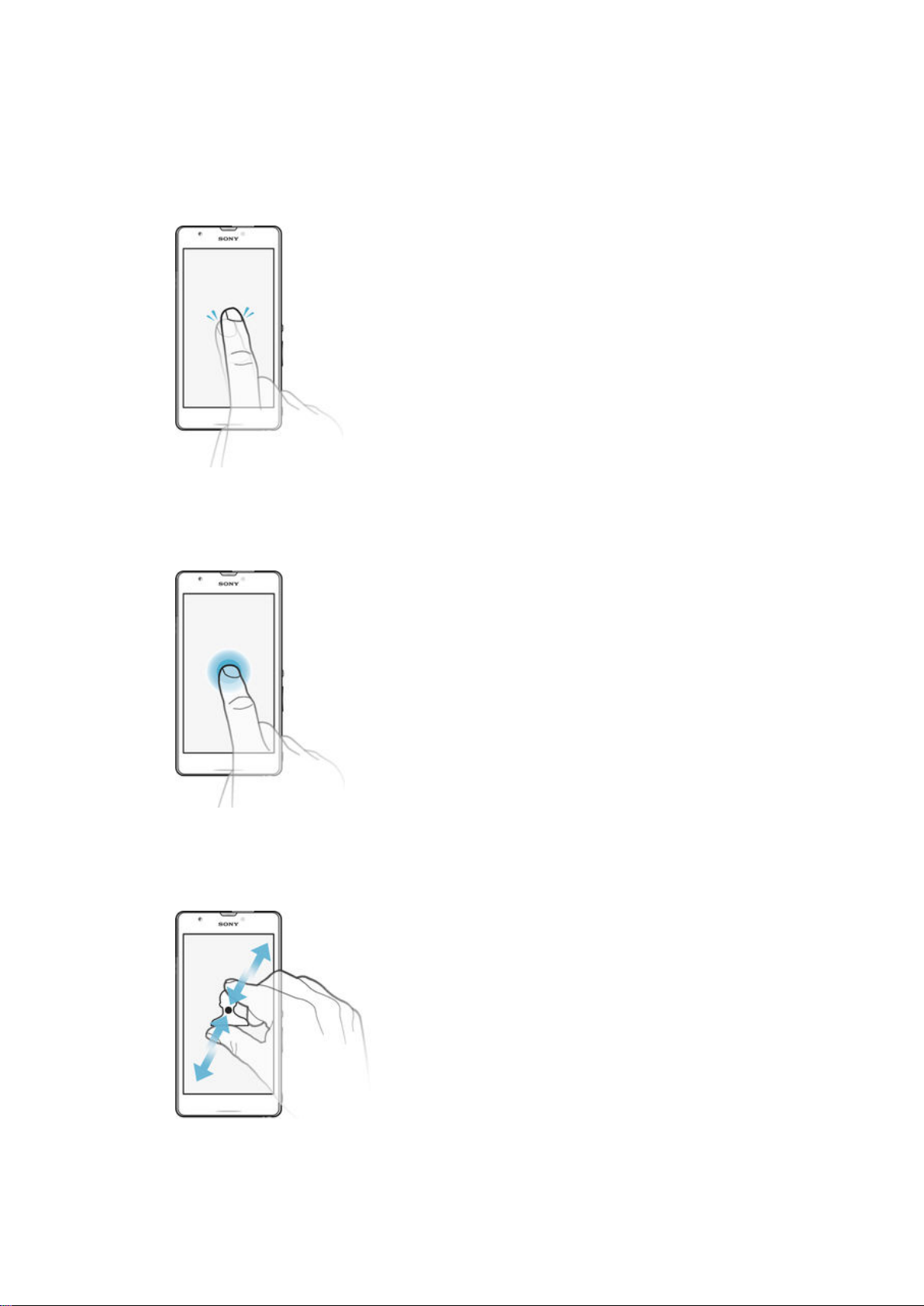
Podstawy obsługi urządzenia
Korzystanie z ekranu dotykowego
Stukanie
•
Otwieranie lub wybieranie elementu.
•
Zaznaczanie lub usuwanie zaznaczenia pola wyboru lub opcji.
•
Wprowadzanie tekstu za pomocą klawiatury ekranowej.
Dotykanie i przytrzymywanie
•
Przesuń element.
•
Aktywuj menu elementu.
•
Aktywuj tryb wyboru, aby na przykład wybrać kilka elementów na liście.
Zsuwanie i rozsuwanie palców
•
Ten gest umożliwia powiększanie i zmniejszanie stron internetowych, zdjęć, map oraz
obrazu podczas robienia zdjęć i nagrywania wideo.
12
To jest wersja internetowa niniejszej publikacji. © Drukowanie dozwolone wyłącznie do użytku prywatnego.
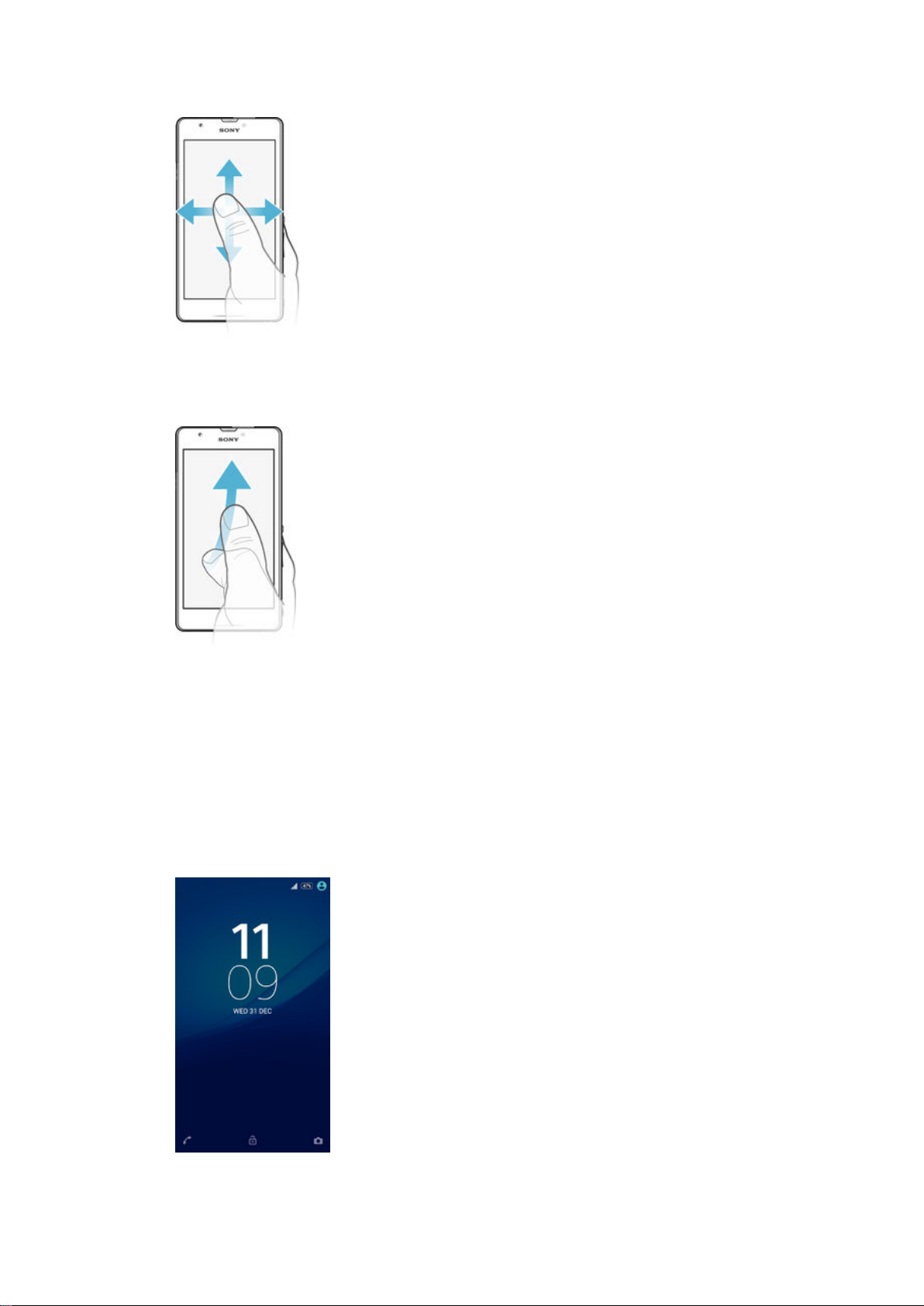
Przeciąganie
•
Przewijanie listy w górę lub w dół.
•
Przewijanie w lewo lub w prawo, na przykład między okienkami ekranu głównego.
Muskanie
•
Pozwala na szybkie przewijanie zawartości ekranu, na przykład listy lub strony
internetowej. Przewijanie można zatrzymać, stukając ekran.
Blokowanie i odblokowywanie ekranu
Ekran jest automatycznie przyciemniany w celu oszczędzania energii i blokowany, kiedy
urządzenie jest włączone i pozostaje nieużywane przez określony czas. Blokada ekranu
zapobiega przypadkowemu wywoływaniu funkcji na ekranie dotykowym, kiedy telefon
nie jest używany. Nowo kupione urządzenie ma już ustawioną podstawową blokadę
ekranu, wyłączaną przez przeciągnięcie palcem. Oznacza to, że należy przesunąć
palcem w górę ekranu, aby go odblokować. W późniejszym czasie można zmienić
ustawienia zabezpieczeń i dodać inne blokady. Zobacz
Blokada ekranu
na stronie 44 .
13
To jest wersja internetowa niniejszej publikacji. © Drukowanie dozwolone wyłącznie do użytku prywatnego.

Jak uaktywnić ekran
•
Naciśnij krótko klawisz zasilania .
Jak zablokować ekran
•
Kiedy ekran jest aktywny, krótko naciśnij klawisz zasilania .
Ekran główny
Ekran główny jest dla użytkownika miejscem startowym. Pełni rolę podobną do pulpitu
na ekranie komputera. Może obejmować do siedmiu okienek wychodzących poza
normalną szerokość ekranu. O liczbie takich okienek informują kropki w dolnej części
ekranu głównego. Wyróżniona kropka wskazuje bieżące okienko.
Jak przejść do ekranu głównego
•
Naciśnij klawisz .
Jak przeglądać ekran główny
Okienka ekranu głównego
Na ekranie głównym można dodawać nowe okienka (maksymalnie siedem) i usuwać
istniejące. Można też zdecydować, które okienko ma być traktowane jako główne.
14
To jest wersja internetowa niniejszej publikacji. © Drukowanie dozwolone wyłącznie do użytku prywatnego.

Jak ustawić okienko jako główne okienko ekranu głównego
1
Dotknij pustego obszaru na ekranie głównym i przytrzymaj go, aż urządzenie
zacznie wibrować.
2
Muskaj ekran w lewo lub w prawo, aby przejść do okienka, które chcesz ustawić
jako główne okienko ekranu głównego, a następnie stuknij pozycję
Jak dodać panel do ekranu głównego
1
Dotknij pustego obszaru na ekranie Ekran główny i przytrzymaj go, aż urządzenie
zacznie wibrować.
2
Aby przejrzeć okienka, muskaj palcem do prawej lub lewej krawędzi ekranu, a
następnie stuknij pozycję
Jak usunąć panel z ekranu głównego
1
Dotknij i przytrzymaj pusty obszar na Ekran główny, aż urządzenie zacznie
wibrować.
2
Muśnij ekran w lewo lub w prawo, aby przejść do panelu do usunięcia, a
następnie stuknij
.
.
.
Ustawienia ekranu głównego
Skrót Ust. ekranu głównego pozwala dostosować niektóre podstawowe ustawienia
ekranu głównego. Można na przykład ustawić automatyczne obracanie ekranu głównego
i dopasować rozmiar ikon.
Jak ustawić automatyczne obracanie ekranu głównego
1
Dotknij pustego obszaru ekranu głównego i przytrzymaj go do momentu, gdy
urządzenie zacznie wibrować, a następnie stuknij opcję
2
Przeciągnij w prawo suwak Automatyczne obracanie.
Ust. ekranu głównego
.
Jak dostosować rozmiar ikon na ekranie głównym
1
Dotknij pustego obszaru ekranu głównego i przytrzymaj go do momentu, gdy
urządzenie zacznie wibrować, a następnie stuknij pozycję
2
Stuknij pozycję Rozmiar ikon, a następnie wybierz odpowiednią opcję.
Ust. ekranu głównego
Ekran aplikacji
Ekran aplikacji, który można otworzyć z ekranu głównego, zawiera aplikacje fabrycznie
zainstalowane na urządzeniu oraz pobrane przez użytkownika.
.
Jak wyświetlić wszystkie aplikacje na ekranie aplikacji
1
Na ekranie głównym stuknij pozycję .
2
Muśnij w lewo lub w prawo na ekranie aplikacji.
Jak otworzyć aplikację z ekranu aplikacji
•
Muskaj ekran w lewo lub w prawo, aż znajdziesz aplikację, a następnie ją stuknij.
15
To jest wersja internetowa niniejszej publikacji. © Drukowanie dozwolone wyłącznie do użytku prywatnego.

Jak wyszukać aplikację z ekranu aplikacji
1
Po otwarciu ekranu aplikacji stuknij pozycję .
2
Wprowadź nazwę aplikacji, którą chcesz wyszukać.
Jak otworzyć menu ekranu aplikacji
•
Po otwarciu ekranu aplikacji przeciągnij lewą krawędź tego ekranu w prawo.
Jak przenieść aplikację na ekranie aplikacji
1
Aby otworzyć menu ekranu aplikacji, przeciągnij lewą krawędź ekranu aplikacji w
prawo.
2
Upewnij się, że pozycja Kolejność niestandardowa jest wybrana w obszarze
POKAŻ APLIKACJE.
3
Na ekranie aplikacji dotknij aplikacji i przytrzymaj ją, aż zostanie wybrana, a
następnie przeciągnij ją w nowe miejsce.
Jak dodać skrót do aplikacji do ekranu głównego
1
Aby otworzyć menu ekranu aplikacji, przeciągnij lewą krawędź ekranu aplikacji w
prawo.
2
Upewnij się, że pozycja Kolejność niestandardowa jest wybrana w obszarze
POKAŻ APLIKACJE.
3
Na ekranie aplikacji dotknij ikony aplikacji i przytrzymaj ją, a następnie przeciągnij
ikonę na górę ekranu. Zostanie otwarty ekran główny.
4
Przeciągnij ikonę w odpowiednie miejsce na ekranie głównym, a następnie zabierz
palec z ekranu.
Jeśli w obszarze
zamiast pozycji Kolejność niestandardowa, można mimo to dodać skrót do aplikacji do ekranu
głównego. Dotknij ikony odpowiedniej aplikacji i przytrzymaj ją do momentu otwarcia ekranu
głównego, a następnie przeciągnij ikonę w żądane miejsce i zabierz palec z ekranu.
POKAŻ APLIKACJE jest wybrana pozycja Alfabetycznie lub Najcz. używane
Jak rozmieścić aplikacje na ekranie aplikacji
1
Aby otworzyć menu ekranu aplikacji, przeciągnij lewą krawędź tego ekranu w
prawo.
2
Wybierz odpowiednią opcję w obszarze
POKAŻ APLIKACJE
.
Jak odinstalować aplikację z ekranu aplikacji
1
Aby otworzyć menu ekranu aplikacji, przeciągnij lewą krawędź ekranu aplikacji w
prawo.
2
Stuknij pozycję
ODINSTALUJ
. Wszystkie aplikacje możliwe do odinstalowania są
oznaczone ikoną .
3
Stuknij aplikację, którą chcesz odinstalować, a następnie stuknij pozycję OK.
Nawigowanie po aplikacjach
Między aplikacjami można nawigować przy użyciu przycisków nawigacyjnych, paska
ulubionych i okna ostatnio używanych aplikacji, które pozwala na łatwe przełączanie się
między wszystkimi niedawno otwieranymi aplikacjami. Przyciski nawigacyjne to przycisk
ekranu głównego, przycisk ostatnich aplikacji i przycisk cofania się. Niektóre aplikacje są
zamykane, gdy wyjdzie się z nich przez naciśnięcie przycisku ekranu głównego
podczas gdy inne zostają wstrzymane lub pozostają uruchomione w tle. W przypadku
aplikacji, które są wstrzymywane, i tych, które działają w tle, można przy następnym
otwarciu kontynuować korzystanie od tego miejsca, w którym się ostatnio przerwało.
,
16
To jest wersja internetowa niniejszej publikacji. © Drukowanie dozwolone wyłącznie do użytku prywatnego.

1 Okno ostatnio używanych aplikacji — umożliwia otwarcie ostatnio używanej aplikacji.
2 Pasek ulubionych — pozwala korzystać ze skrótów dających dostęp do aplikacji lub widżetów.
3 Przycisk ostatnich aplikacji — umożliwia otwarcie okna ostatnio używanych aplikacji i paska ulubionych.
4 Przycisk ekranu głównego — umożliwia wyjście z aplikacji i powrót do ekranu głównego.
5 Przycisk cofania się — umożliwia powrót do wcześniejszego ekranu w aplikacji lub zamknięcie aplikacji.
Jak otworzyć okno ostatnio używanych aplikacji
•
Naciśnij .
Jak zamknąć wszystkie ostatnio używane aplikacje
•
Stuknij pozycję , a następnie stuknij pozycję .
Jak otworzyć menu w aplikacji
•
Podczas korzystania z aplikacji naciśnij klawisz .
Menu nie jest dostępne we wszystkich aplikacjach.
Drobne aplikacje
Drobne aplikacje to miniaturowe aplikacje, które działają na tle innych aplikacji na tym
samym ekranie, aby umożliwić wielozadaniowość. Jeśli na przykład jest otwarta strona
internetowa z informacjami o kursach wymiany walut, można na niej otworzyć drobną
aplikację kalkulatora i wykonać obliczenia. Dostęp do drobnych aplikacji daje pasek
ulubionych. Aby pobrać więcej drobnych aplikacji, należy przejść do usługi Google
Play™.
Jak otworzyć drobną aplikację
1
Aby wyświetlić pasek ulubionych, naciśnij przycisk .
2
Stuknij drobną aplikację, którą chcesz otworzyć.
Można otworzyć kilka drobnych aplikacji jednocześnie.
Jak zamknąć małą aplikację
•
Stuknij pozycję w oknie małej aplikacji.
Jak pobrać drobną aplikację
1
Na pasku ulubionych stuknij pozycję , a następnie stuknij pozycję i pozycję
.
2
Wyszukaj drobną aplikację do pobrania i wykonaj podane instrukcje, aby ją
pobrać i zainstalować.
17
To jest wersja internetowa niniejszej publikacji. © Drukowanie dozwolone wyłącznie do użytku prywatnego.

Jak przenieść małą aplikację
•
Po otwarciu małej aplikacji dotknij i przytrzymaj górny lewy róg małej aplikacji, a
następnie przenieś ją w żądane miejsce.
Jak zminimalizować małą aplikację
•
Po otwarciu małej aplikacji dotknij i przytrzymaj górny lewy róg małej aplikacji, a
następnie przeciągnij ją do prawej krawędzi lub do dołu ekranu.
Jak zmienić kolejność drobnych aplikacji na pasku ulubionych
•
Dotknij drobnej aplikacji i przytrzymaj ją, a następnie przeciągnij ją w odpowiednie
miejsce.
Jak usunąć drobną aplikację z paska ulubionych
1
Dotknij drobnej aplikacji i przytrzymaj ją, a następnie przeciągnij ją do pozycji
2
Stuknij pozycję OK.
Jak przywrócić usuniętą wcześniej drobną aplikację
1
Otwórz pasek ulubionych, a następnie stuknij pozycję
2
Dotknij drobnej aplikacji, którą chcesz przywrócić, i przytrzymaj ją, a następnie
przeciągnij na pasek ulubionych.
Jak dodać widżet jako drobną aplikację
1
Aby wyświetlić pasek ulubionych, naciśnij przycisk
2
Stuknij kolejno pozycje
3
Wybierz widżet.
4
Wprowadź nazwę widżetu i stuknij pozycję OK.
> > .
.
.
.
Widżety
Widżety to drobne aplikacje, których można używać bezpośrednio na ekranie głównym.
Funkcjonują one również jako skróty. Widżet Pogoda umożliwia na przykład sprawdzenie
podstawowych informacji o pogodzie bezpośrednio na ekranie głównym. Stuknięcie tego
widżetu powoduje natomiast otwarcie pełnej aplikacji Pogoda. Dodatkowe widżety
można pobrać z usługi Google Play™.
Jak dodać widżet do ekranu głównego
1
Dotknij pustego obszaru na ekranie Ekran główny i przytrzymaj go do momentu,
gdy urządzenie zacznie wibrować, a następnie stuknij pozycję Widżety i aplikacje.
2
Znajdź i stuknij widżet, który chcesz dodać.
18
To jest wersja internetowa niniejszej publikacji. © Drukowanie dozwolone wyłącznie do użytku prywatnego.

Jak zmienić rozmiar widżetu
1
Dotknij i przytrzymaj widżet do momentu jego powiększenia i włączenia wibracji
urządzenia, a następnie zwolnij go. Jeśli można zmienić rozmiar widżetu, np.
widżetu Kalendarz, wyświetlone zostaną podświetlona ramka i punkty zmiany
rozmiaru.
2
Przeciągnij punkty do wewnątrz lub na zewnątrz, aby zmniejszyć lub zwiększyć
widżet.
3
Aby potwierdzić nowy rozmiar widżetu, stuknij dowolne miejsce na ekranie Ekran
główny.
Jak przenieść widżet
•
Dotknij widżetu i przytrzymaj go, aż zostanie powiększony i urządzenie zacznie
wibrować, a następnie przeciągnij go w nowe miejsce.
Jak usunąć widżet
•
Dotknij widżetu i przytrzymaj go, aż zostanie powiększony i urządzenie zacznie
wibrować, a następnie przeciągnij go do pozycji
.
Skróty i foldery
Dzięki skrótom i folderom można zarządzać aplikacjami i utrzymywać porządek na
ekranie głównym.
1 Dostęp do aplikacji za pomocą skrótu
2 Dostęp do folderu zawierającego aplikacje
Jak dodać skrót do aplikacji do ekranu głównego
1
Dotknij pustego obszaru na ekranie Ekran główny i przytrzymaj go.
2
W menu dostosowywania stuknij pozycję Widżety i aplikacje > Aplikacje.
3
Przewiń listę aplikacji i wybierz jedną z nich. Wybrana aplikacja zostanie dodana
do ekranu Ekran główny.
W kroku 3 można też stuknąć pozycję
dostępnych aplikacji. W przypadku dodawania skrótów tą metodą niektóre dostępne aplikacje
pozwalają dodawać określone funkcje do skrótu.
Widżety i aplikacje > Skróty i wybrać aplikację z listy
Jak przenieść element na ekranie głównym
•
Dotknij elementu i przytrzymaj go, aż zostanie wybrany, a następnie przeciągnij go
w nowe miejsce.
19
To jest wersja internetowa niniejszej publikacji. © Drukowanie dozwolone wyłącznie do użytku prywatnego.

Jak usunąć element z ekranu głównego
•
Dotknij elementu i przytrzymaj go, aż zostanie wybrany, a następnie przeciągnij go
do pozycji .
Jak utworzyć folder na ekranie głównym
•
Dotknij ikony lub skrótu aplikacji i przytrzymaj ten element, aż zostanie wybrany, a
następnie przeciągnij go i upuść na inną ikonę aplikacji lub inny skrót.
Jak dodać elementy do folderu na ekranie głównym
•
Dotknij elementu i przytrzymaj go do momentu jego wybrania, a następnie
przeciągnij go do folderu.
Jak zmienić nazwę folderu na ekranie głównym
1
Stuknij folder, aby go otworzyć.
2
Stuknij pasek tytułu folderu i przytrzymaj go, aby wyświetlić pole Nazwa folderu.
3
Wprowadź nową nazwę folderu, a następnie stuknij pozycję Gotowe.
Tło i motywy
Wygląd ekranu głównego można dostosować zgodnie z własnym gustem, używając
tapet i motywów.
Jak zmienić tapetę ekranu głównego
1
Dotknij pustego obszaru na ekranie Ekran główny i przytrzymaj go, aż urządzenie
zacznie wibrować.
2
Stuknij pozycję Tapety i wybierz odpowiednią opcję.
Jak ustawić motyw
1
Dotknij pustego obszaru na ekranie Ekran główny i przytrzymaj go, aż urządzenie
zacznie wibrować.
2
Stuknij pozycję Motywy.
3
Wybierz opcję i postępuj zgodnie z instrukcjami wyświetlanymi na ekranie
urządzenia.
Po zmianie motywu tło w niektórych aplikacjach również się zmieni.
Zarządzanie baterią i zużyciem energii
Możesz na bieżąco śledzić poziom zużycia baterii i sprawdzać, które aplikacje zużywają
najwięcej mocy. Możesz usunąć lub ograniczyć aplikacje i aktywować wiele różnych
trybów oszczędzania energii, aby optymalnie korzystać z baterii. Możesz również
wyświetlić szacunkową wartość czasu pozostałą przed wyczerpaniem baterii i
dostosować ustawienia baterii, aby poprawić wydajność i wydłużyć czas pracy na
zasilaniu bateryjnym.
20
To jest wersja internetowa niniejszej publikacji. © Drukowanie dozwolone wyłącznie do użytku prywatnego.

Jak zarządzać zużyciem baterii
1
Na ekranie Ekran główny stuknij pozycję .
2
Znajdź i stuknij pozycję Ustawienia > Zarządzanie zasilaniem > Zużycie energii
przez aplikację. Pojawi się podsumowanie z listą aplikacji o wysokiej prędkości
transferu lub których dawno nie używano.
3
Sprawdź informacje, a następnie wykonaj odpowiednie czynności, przykładowo
odinstaluj aplikację lub ogranicz jej wykorzystywanie.
Jak wyświetlić informacje o aplikacjach zużywających najwięcej mocy
1
Na ekranie Ekran główny stuknij pozycję
2
Znajdź i puknij pozycję Ustawienia > Zarządzanie zasilaniem > Użycie baterii.
.
Jak wyświetlić szacowany czas pracy baterii
1
Na ekranie Ekran główny stuknij pozycję .
2
Znajdź i puknij pozycję Ustawienia > Zarządzanie zasilaniem.
Tryby oszczędzania energii
Dostępnych jest kilka trybów oszczędzania energii, dzięki którym można wydłużyć czas
pracy baterii:
Tryb STAMINA
Tryb Ultra STAMINA
Oszczędzanie słabej
baterii
Kolejkuj dane w tle
Jeśli z urządzenia korzysta kilku użytkowników, może być konieczne zalogowanie się jako
właściciel — główny użytkownik — w celu włączenia lub wyłączenia trybu oszczędzania
energii.
Wyłącza funkcję Wi-Fi® oraz dane komórkowe, gdy ekran jest wyłączony, a także
ogranicza wydajność sprzętową urządzenia. Gdy jest aktywny ten tryb, na pasku
stanu widnieje ikona .
Udostępnia tylko podstawowe funkcje urządzenia, takie jak nawiązywanie
połączeń oraz wysyłanie wiadomości SMS. Gdy jest aktywny ten tryb, na pasku
stanu widnieje ikona .
Zmienia zachowanie urządzenia, na przykład dostosowuje jasność ekranu i
opóźnienie wyłączenia ekranu, gdy poziom baterii spada poniżej określonej
wartości procentowej. Gdy jest aktywny ten tryb, na pasku stanu widnieje ikona
.
Optymalizuje ruch wychodzący, gdy ekran jest wyłączony, wysyłając dane we
wstępnie zdefiniowanych odstępach czasu.
Jak włączyć tryb oszczędzania energii
1
Na ekranie Ekran główny stuknij pozycję .
2
Znajdź i stuknij pozycję Ustawienia > Zarządzanie zasilaniem .
3
Aby włączyć preferowany tryb, wybierz nazwę trybu i stuknij przełącznik w celu
włączenia tego trybu (o ile jest to konieczne). Czasami trzeba stuknąć pozycję
Aktywuj i potwierdzić włączenie.
Omówienie trybu STAMINA
Tryb STAMINA oferuje szereg funkcji umożliwiających zwiększenie wydajności baterii:
Rozszerzony tryb
gotowości
Zegar STAMINA
Rozszerzone
wykorzystanie
Jeśli z urządzenia korzysta kilku użytkowników, może być konieczne zalogowanie się jako
właściciel — główny użytkownik — w celu włączenia lub wyłączenia trybu STAMINA.
Zapobiega transmisji danych przez aplikacje przez wyłączenie funkcji Wi-Fi®
oraz danych komórkowych w czasie, gdy ekran jest wyłączony. Można
wykluczyć niektóre aplikacje i usługi z zatrzymywania, gdy jest aktywna ta
funkcja.
Utrzymuje blokadę połączeń sieciowych w przypadku częstego naciskania
przycisku zasilania w celu sprawdzenia godziny.
Ogranicza wydajność sprzętu podczas użytkowania urządzenia.
21
To jest wersja internetowa niniejszej publikacji. © Drukowanie dozwolone wyłącznie do użytku prywatnego.

Jak włączyć funkcje trybu STAMINA
1
Na ekranie Ekran główny stuknij pozycję .
2
Znajdź i stuknij kolejno pozycję Ustawienia > Zarządzanie zasilaniem , a
następnie stuknij pozycję Tryb STAMINA.
3
Włącz tryb STAMINA, jeżeli jest wyłączony.
4
Przeciągnij suwaki funkcji, które chcesz włączyć (stukając opcję Włącz w
przypadku wyświetlenia pytania).
Jak wybrać aplikacje uruchamiane w trybie STAMINA
1
Na ekranie Ekran główny stuknij pozycję .
2
Znajdź i stuknij kolejno pozycje Ustawienia > Zarządzanie zasilaniem , a
następnie stuknij pozycję Tryb STAMINA.
3
Włącz tryb STAMINA, jeżeli jest wyłączony.
4
Upewnij się, że funkcja Rozszerzony tryb gotowości jest włączona, a następnie
stuknij pozycje Aplikacje włączone w trybie gotowości > Dodaj aplikacje.
5
Przewiń ekran w prawo lub w lewo, aby wyświetlić wszystkie aplikacje i usługi, a
następnie zaznacz odpowiednie pola wyboru odpowiadające aplikacjom, które
chcesz uruchamiać.
6
Po zakończeniu stuknij pozycję Gotowe.
Robienie zrzutu ekranu
Można uchwycić dowolny obraz na swoim urządzeniu w postaci zrzutu ekranu. Zrzuty
ekranu są automatycznie zapisywane w folderze Album.
Jak zrobić zrzut ekranu
1
Naciśnij i przytrzymaj przycisk zasilania do czasu wyświetlenia ekranu z monitem.
2
Stuknij pozycję
Zrzut ekranu można także zrobić, naciskając jednocześnie przyciski zasilania i zmniejszania
głośności i przytrzymując je. Po utworzeniu zrzutu ekranu można zwolnić klawisze.
Jak wyświetlać zrzut ekranu
•
Przeciągnij pasek stanu w dół do samego końca, a następnie dotknij zrzut ekranu,
który chcesz wyświetlić.
Zrzuty ekranu można również wyświetlić z poziomu aplikacji Album.
.
Powiadomienia
Powiadomienia informują o zdarzeniach takich jak nowe wiadomości i powiadomienia
kalendarzy, a także o działaniach będących w toku, na przykład o pobieraniu plików.
Powiadomienia są wyświetlane w następujących miejscach:
•
Pasek stanu
•
Panel powiadomień
•
Ekran blokady
22
To jest wersja internetowa niniejszej publikacji. © Drukowanie dozwolone wyłącznie do użytku prywatnego.

Jak otworzyć lub zamknąć panel powiadomień
1
Aby otworzyć panel powiadomień, przeciągnij pasek stanu w dół.
2
Aby zamknąć panel powiadomień, przeciągnij go w górę.
Jak wykonać czynność opisaną w powiadomieniu w panelu powiadomień
•
Stuknij powiadomienie.
Jak usunąć powiadomienie z panelu powiadomień
•
Umieść palec na powiadomieniu i muśnij w lewo lub w prawo.
Jak rozwinąć powiadomienie w panelu powiadomień
•
Przeciągnij powiadomienie w dół.
Nie każde powiadomienie można rozwinąć.
Jak wyczyścić wszystkie powiadomienia z panelu powiadomień
•
Stuknij pozycję .
Jak wykonać czynność opisaną w powiadomieniu na ekranie blokady
•
Stuknij dwukrotnie powiadomienie.
Jak usunąć powiadomienie z ekranu blokady
•
Umieść palec na powiadomieniu i muśnij nim w lewo lub w prawo.
Jak rozwinąć powiadomienie na ekranie blokady
•
Przeciągnij powiadomienie w dół.
Nie każde powiadomienie można rozwinąć.
Zarządzanie powiadomieniami na ekranie blokady
Urządzenie można skonfigurować tak, aby wyświetlało na ekranie blokady tylko wybrane
powiadomienia. Można udostępnić wszystkie powiadomienia wraz z ich zawartością,
ukryć zawartość poufną dla wszystkich powiadomień lub określonych aplikacji, a także
wyłączyć wyświetlanie jakichkolwiek powiadomień.
Jak wybrać powiadomienia do wyświetlania na ekranie blokady
1
Na ekranie Ekran główny stuknij pozycję
2
Znajdź i stuknij pozycję Ustawienia > Dźwięk i powiadomienie > Gdy urządzenie
jest zablokowane.
3
Wybierz jedną z opcji.
.
23
To jest wersja internetowa niniejszej publikacji. © Drukowanie dozwolone wyłącznie do użytku prywatnego.

Opcje wyświetlania powiadomień na ekranie blokady
Pokaż wszystkie informacje
w powiadomieniach
Ukryj poufne informacje w
powiadomieniach
Nie pokazuj żadnych
powiadomień
Na ekranie blokady są wyświetlane wszystkie powiadomienia. Gdy to
ustawienie jest włączone, cała zawartość (również z przychodzących
wiadomości e-mail i czatu) jest widoczna na ekranie blokady, chyba że
określone aplikacje zostaną oznaczone jako Poufne w menu ustawień
Powiadomienia aplikacji.
Aby to ustawienie było dostępne, należy ustawić kod PIN, hasło lub wzorek
jako blokadę ekranu. Przy powiadomieniach poufnych na ekranie blokady jest
wyświetlany element Treści ukryte. Na przykład są wyświetlane
powiadomienia o przychodzących wiadomościach e-mail lub czatu, ale ich
zawartość nie jest widoczna na ekranie blokady.
Na ekranie blokady nie są wyświetlane żadne powiadomienia.
Ustawianie poziomu powiadomień danej aplikacji
Dla poszczególnych aplikacji można ustawić różne zachowania związane z
powiadomieniami. Można na przykład zablokować wszystkie powiadomienia e-mail,
nadać wyższy priorytet powiadomieniom serwisu Facebook™ i ukryć zawartość
powiadomień o wiadomościach na ekranie blokady.
Jak ustawić poziom powiadomień danej aplikacji
1
Na ekranie Ekran główny stuknij pozycję
2
Znajdź i stuknij pozycję Ustawienia > Dźwięk i powiadomienie > Powiadomienia
aplikacji
3
Wybierz aplikację, dla której chcesz zmienić ustawienia powiadomień.
4
Przeciągnij odpowiedni suwak w prawo.
.
.
Poziomy i opcje powiadomień dla określonych aplikacji
Zablokuj
Priorytet
Poufne
Nigdy nie są wyświetlane powiadomienia wybranej aplikacji.
Powiadomienie priorytetowe jest pokazywane na ekranie blokady nad wszystkimi innymi
powiadomieniami.
Ta opcja jest dostępna tylko w przypadku ustawienia kodu PIN, hasła lub wzorku jako blokady
ekranu oraz wybrania opcji Pokaż wszystkie informacje w powiadomieniach ustawienia Gdy
urządzenie jest zablokowane. Powiadomienia danej aplikacji są wyświetlane na ekranie blokady,
ale ich zawartość nie jest widoczna.
Dioda powiadomień
Dioda powiadomień informuje o stanie baterii i niektórych innych zdarzeniach. Na
przykład dioda błyskająca na biało oznacza nową wiadomość lub nieodebrane
połączenie. Dioda powiadomień jest domyślnie włączona, ale można wyłączyć ją ręcznie.
Gdy dioda powiadomień jest wyłączona, świeci wyłącznie w przypadku ostrzeżeń o stanie
baterii, na przykład przy spadku poziomu naładowania baterii poniżej 15%.
Jak włączyć diodę powiadomień
1
Na ekranie głównym stuknij pozycję .
2
Znajdź i stuknij pozycję Ustawienia > Dźwięk i powiadomienie.
3
Przeciągnij w prawo suwak Dioda powiadomień.
24
To jest wersja internetowa niniejszej publikacji. © Drukowanie dozwolone wyłącznie do użytku prywatnego.

Ikony na pasku stanu
Ikony stanu
Brak karty SIM
Moc sygnału
Brak sygnału
Roaming
Wysyłanie i pobieranie danych LTE
Wysyłanie i pobieranie danych GPRS
Wysyłanie i pobieranie danych EDGE
Wysyłanie i pobieranie danych 3G
Wysyłanie i pobieranie danych przez sieć komórkową
Włączone połączenie Wi-Fi®, trwa przesyłanie danych
Stan baterii
Bateria jest ładowana
Tryb STAMINA jest włączony
Tryb słabej baterii jest włączony
Tryb samolotowy jest włączony
Funkcja Bluetooth® jest włączona
Mikrofon jest wyłączony
Głośnik telefonu jest włączony
Tryb cichy
Zezwalaj na wyjątki w trybie cichym
Tryb wibracji
Alarm jest ustawiony
Odbiornik GPS jest włączony
Synchronizacja jest w toku
Problem z logowaniem lub synchronizacją
Obsługa aparatów słuchowych jest włączona
Zależnie od operatora, sieci i/lub regionu funkcje lub usługi reprezentowane przez niektóre
ikony na tej liście mogą być niedostępne.
Jak zarządzać ikonami na pasku stanu
1
Na ekranie głównym stuknij pozycję .
2
Znajdź i stuknij kolejno pozycje Ustawienia > Personalizacja > Ikony paska
stanu.
3
Zaznacz pola wyboru tych ikon systemowych, które mają być widoczne na pasku
stanu.
25
To jest wersja internetowa niniejszej publikacji. © Drukowanie dozwolone wyłącznie do użytku prywatnego.

Ikony powiadomień
Nowa wiadomość SMS lub MMS
Nieodebrane połączenie
Połączenie zawieszone
Przekierowywanie połączeń jest włączone
Nowa wiadomość poczty głosowej
Nowa wiadomość e-mail
Trwa pobieranie danych
Trwa wysyłanie danych
Przesyłanie danych komórkowych jest wyłączone
Przeprowadza podstawową konfigurację urządzenia
Dostępna jest aktualizacja oprogramowania
Dostępne są aktualizacje systemu
Pobieranie aktualizacji systemu
Stuknij, aby zainstalować pobrane aktualizacje systemu
Tryb Ultra STAMINA jest aktywny
Przechwycono obraz
Odebrano nową wiadomość z aplikacji Hangouts™
Prowadzenie rozmów wideo ze znajomymi przy użyciu aplikacji Hangouts™
Zbliżające się zdarzenie kalendarza
Włączona jest mała aplikacja
Usługa Smart Connect jest aktywna
Trwa odtwarzanie utworu
Gra radio
Urządzenie jest połączone z komputerem przewodem USB
Pamięć wewnętrzna jest zapełniona w 75%. Stuknij, aby przenieść dane na kartę
pamięci
Ostrzeżenie
Więcej (niewyświetlonych) powiadomień
Ta lista nie zawiera wszystkich ikon, jakie mogą być wyświetlane na urządzeniu. Ikony są
wymienione tylko w celach informacyjnych. Mogą ulec zmianie bez powiadomienia.
Jak zablokować wysyłanie powiadomień przez aplikację
1
Na ekranie głównym stuknij pozycję .
2
Znajdź i stuknij pozycję Ustawienia > Dźwięk i powiadomienie > Powiadomienia
aplikacji.
3
Wybierz aplikację.
4
Przeciągnij w prawo suwak Zablokuj.
26
To jest wersja internetowa niniejszej publikacji. © Drukowanie dozwolone wyłącznie do użytku prywatnego.

Omówienie aplikacji
Używaj aplikacji Budzik i zegar, aby ustawiać różne rodzaje alarmów.
Używaj przeglądarki internetowej do nawigowania po stronach internetowych i
ich przeglądania, a także do zarządzania zakładkami, tekstem i obrazami.
Używaj aplikacji Kalkulator do wykonywania podstawowych obliczeń.
Używaj aplikacji Kalendarz do śledzenia zdarzeń i zarządzania terminami.
Używaj aparatu, aby robić zdjęcia i rejestrować nagrania wideo.
Używaj aplikacji Kontakty do zarządzania numerami telefonów, adresami e-mail
oraz innymi informacjami powiązanymi z kontaktami.
Uzyskuj dostęp do pobranych aplikacji, dokumentów i zdjęć.
Używaj aplikacji Poczta, aby wysyłać i odbierać wiadomości e-mail, zarówno z
konta prywatnego, jak i firmowego.
Używaj aplikacji Facebook™, aby kontaktować się ze znajomymi, rodziną i
współpracownikami na całym świecie.
Przeglądaj stacje radiowe FM i słuchaj ich.
Używaj aplikacji Album, aby oglądać zdjęcia i nagrania wideo oraz nimi
zarządzać.
Używaj aplikacji Gmail™, aby czytać, pisać i porządkować wiadomości e-mail.
Wyszukuj informacje na urządzeniu i w Internecie.
Wyświetlaj swoją aktualną lokalizację, znajduj inne lokalizacje i obliczaj długości
tras, używając Map Google™.
Używaj aplikacji Sklep Play™, aby pobierać darmowe i płatne aplikacje na swoje
urządzenie.
Używaj aplikacji Wiadomości, aby wysyłać i odbierać wiadomości SMS oraz
MMS.
Używaj aplikacji Wideo, aby odtwarzać nagrania wideo na urządzeniu oraz
udostępniać je znajomym.
Używaj aplikacji Muzyka do porządkowania i odtwarzania muzyki, książek audio i
podcastów.
Wyświetlaj wiadomości i prognozy pogody.
Dzwoń, wybierając numer ręcznie lub używając funkcji szybkiego wybierania.
Dostosuj ustawienia zgodnie z własnymi wymaganiami.
Użyj aplikacji Hangouts™, aby rozmawiać ze znajomymi online.
Rozpoznawaj utwory muzyczne odtwarzane w pobliżu oraz pobieraj informacje o
wykonawcy, albumie itp.
Używaj aplikacji YouTube™, aby udostępniać i oglądać nagrania wideo z całego
świata.
Używaj aplikacji Tworzenie i przywracanie kopii zapasowej, aby tworzyć kopie
zapasowe zawartości urządzenia, takiej jak kontakty, wiadomości SMS, zakładki
czy dane kalendarzy, i przywracać ją.
Używaj aplikacji Smart Connect™, aby zdefiniować zachowanie urządzenia po
podłączeniu lub odłączeniu akcesorium.
27
To jest wersja internetowa niniejszej publikacji. © Drukowanie dozwolone wyłącznie do użytku prywatnego.
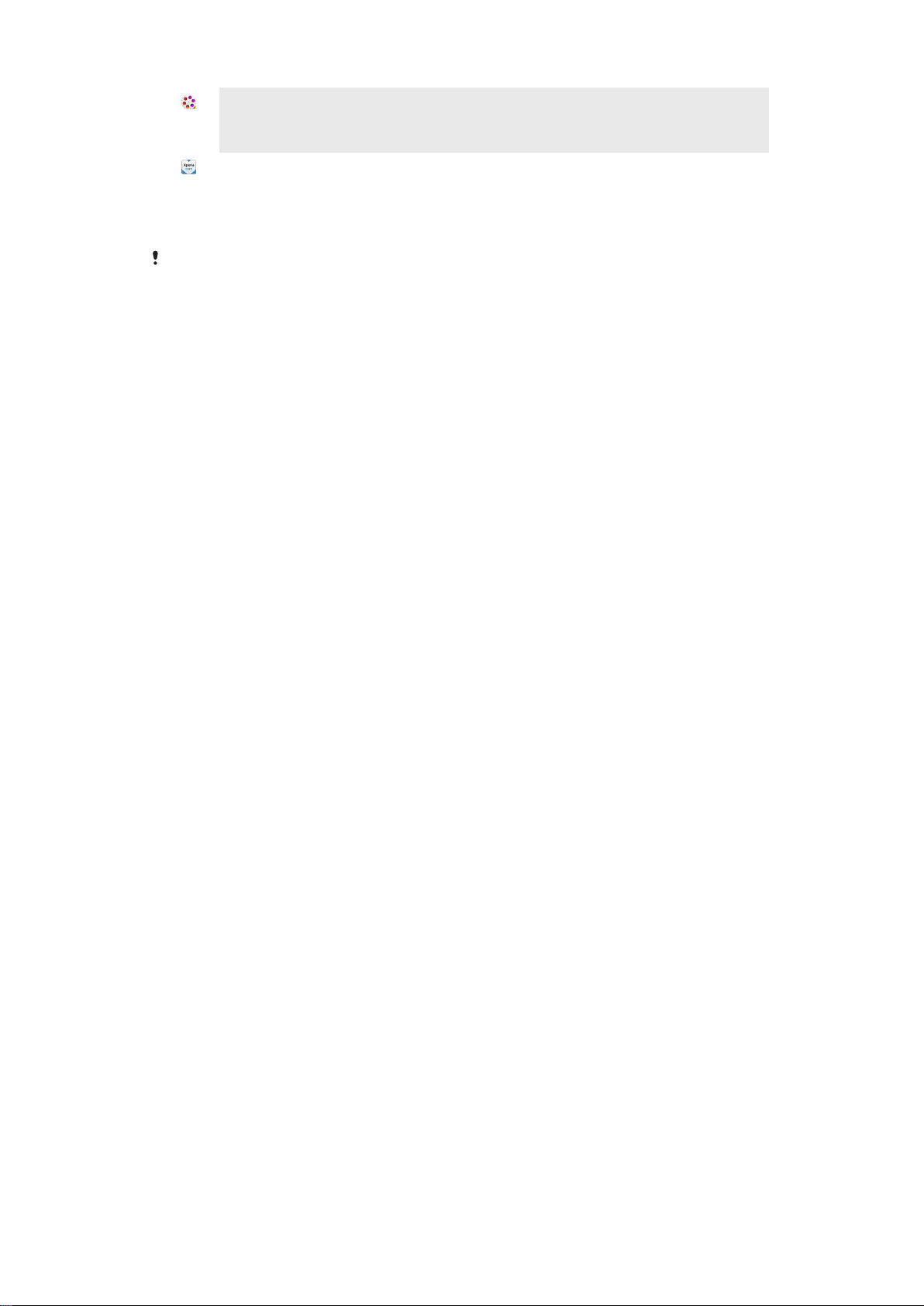
Aplikacja Edytor filmów na urządzeniu Xperia™ automatycznie tworzy krótkie
filmy wideo (o długości około 30 s) z istniejących zdjęć i nagrań wideo. Aplikacja
ta automatycznie określa oś czasu na potrzeby utworzenia filmu.
Używaj aplikacji Pomoc techniczna, aby uzyskiwać dostęp do pomocy dla
użytkownika bezpośrednio na urządzeniu. Możliwe jest na przykład uzyskanie
dostępu do instrukcji obsługi, informacji dotyczących rozwiązywania problemów
oraz porad i wskazówek.
Niektóre aplikacje nie są obsługiwane lub wymieniane przez wszystkie sieci i/lub operatorów
sieci we wszystkich rejonach.
28
To jest wersja internetowa niniejszej publikacji. © Drukowanie dozwolone wyłącznie do użytku prywatnego.

Pobieranie aplikacji
Pobieranie aplikacji ze sklepu Google Play™
Google Play™ to oficjalny sklep internetowy firmy Google, z którego można pobierać
aplikacje, gry, muzykę, filmy i książki. W ofercie sklepu można znaleźć zarówno aplikacje
płatne, jak i darmowe. Przed rozpoczęciem pobierania ze sklepu Google Play™ upewnij
się, że masz działające połączenie z Internetem, najlepiej na pośrednictwem sieci Wi-Fi®,
tak aby uniknąć opłat za transmisję danych.
Do korzystania z usługi Google Play™ potrzebne jest konto Google™. Usługa Google Play™
może być dostępna tylko w wybranych krajach lub regionach.
Jak pobrać aplikację z usługi Google Play™
1
Na ekranie Ekran główny stuknij pozycję .
2
Znajdź i stuknij pozycję Sklep Play.
3
Znajdź element do pobrania, przeglądając kategorie lub używając funkcji
wyszukiwania.
4
Stuknij element, aby wyświetlić szczegółowe informacje na jego temat,
a następnie postępuj zgodnie z wyświetlanymi instrukcjami, aby dokończyć
instalowanie.
Do poprawnego działania niektóre aplikacje mogą wymagać dostępu do danych, ustawień i
różnych funkcji na urządzeniu. Należy instalować tylko zaufane aplikacje i udzielać uprawnień
wyłącznie takim aplikacjom.
Uprawnienia udzielone pobranej aplikacji można wyświetlić, stukając ją w obszarze
Ustawienia > Aplikacje.
Pobieranie aplikacji z innych źródeł
Jeśli zezwoli się urządzeniu na pobieranie ze źródeł innych niż usługa Google Play™,
będzie można pobierać aplikacje bezpośrednio z witryn internetowych, stosując się do
odpowiednich instrukcji pobierania.
Zainstalowanie aplikacji z niewiadomego lub niezaufanego źródła może uszkodzić urządzenie.
Zalecamy pobieranie tylko tych aplikacji, które pochodzą z pewnych źródeł. W razie
jakichkolwiek pytań lub wątpliwości należy skontaktować się z dostawcą aplikacji.
Jeśli z urządzenia korzysta kilku użytkowników, jedynie właściciel — główny użytkownik —
może zezwolić na pobieranie ze źródeł innych niż usługa Google Play™. Zmiany wprowadzone
przez właściciela dotyczą wszystkich użytkowników.
Jak zezwolić na pobieranie aplikacji z innych źródeł
1
Na ekranie Ekran główny stuknij pozycję .
2
Znajdź i stuknij pozycję Ustawienia > Zabezpieczenia.
3
Przeciągnij w prawo suwak Nieznane źródła.
4
Stuknij pozycję OK.
Do poprawnego działania niektóre aplikacje mogą wymagać dostępu do danych, ustawień i
różnych funkcji na urządzeniu. Należy instalować tylko zaufane aplikacje i udzielać uprawnień
wyłącznie takim aplikacjom.
Uprawnienia udzielone pobranej aplikacji można wyświetlić, stukając ją w obszarze
Ustawienia > Aplikacje.
29
To jest wersja internetowa niniejszej publikacji. © Drukowanie dozwolone wyłącznie do użytku prywatnego.

Internet i sieci
Przeglądanie stron internetowych
Na większości rynków urządzenia mają fabrycznie instalowaną przeglądarkę internetową
Google Chrome™ dla urządzeń z systemem Android™. Szczegółowe informacje na
temat korzystania z tej przeglądarki można znaleźć na stronie http://support.google.com/
chrome w sekcji „Chrome na komórki”.
Jak przeglądać Internet przy użyciu aplikacji Google Chrome™
1
Na ekranie Ekran główny stuknij pozycję
2
Znajdź i stuknij pozycję .
3
Jeśli używasz aplikacji Google Chrome™ po raz pierwszy, zaloguj się do konta
Google™ lub przeglądaj Internet przy użyciu aplikacji Google Chrome™
anonimowo.
4
Wprowadź termin wyszukiwania lub adres internetowy w polu wyszukiwania i
adresu, a następnie stuknij przycisk Otwórz na klawiaturze.
Ustawienia Internetu i wiadomości MMS
Aby wysłać wiadomości multimedialne lub uzyskać dostęp do Internetu, gdy nie ma
dostępnej sieci Wi-Fi®, musisz mieć działające połączenie przesyłania danych przez sieć
komórkową oraz prawidłowe ustawienia Internetu i wiadomości MMS (Multimedia
Messaging Service). Oto kilka wskazówek:
•
W przypadku większości sieci i operatorów komórkowych ustawienia Internetu i
wiadomości MMS są wstępnie zainstalowane na urządzeniu. Można od razu korzystać
z Internetu i funkcji wysyłania wiadomości multimedialnych.
•
W niektórych przypadkach ustawienia Internetu i wiadomości MMS można pobrać po
pierwszym włożeniu karty SIM i włączeniu urządzenia. Ustawienia te można również
pobrać później z menu ustawień.
•
Ustawienia Internetu i wiadomości MMS na urządzeniu można ręcznie dodać, zmienić
lub usunąć w dowolnym momencie. W razie przypadkowej zmiany ustawień Internetu lub
wiadomości MMS albo ich usunięcia, należy pobrać je ponownie.
•
Jeśli nie masz dostępu do Internetu przez sieć komórkową lub wiadomości
multimedialne nie działają, chociaż wcześniej pomyślnie pobrano ustawienia Internetu i
wiadomości MMS na urządzenie, należy zapoznać się ze wskazówkami rozwiązywania
problemów na urządzeniu dotyczących zasięgu sieci, danych przesyłanych przez sieć
komórkową i wiadomości MMS znajdującymi się na stronie
support/
Jeśli tryb STAMINA jest włączony, aby oszczędzić energię, cały ruch danych przesyłanych
przez sieć komórkową zostaje wstrzymany po wyłączeniu ekranu. Jeśli jest to przyczyną
problemów z połączeniem, należy wyłączyć wstrzymywanie ruchu niektórych aplikacji lub
usług albo tymczasowo wyłączyć tryb STAMINA. Więcej informacji zawiera temat
trybu STAMINA
.
na stronie 21 .
.
www.sonymobile.com/
Omówienie
Jeśli z urządzenia korzysta wielu użytkowników, tylko właściciel (użytkownik podstawowy)
może pobrać ustawienia Internetu i wiadomości z menu Ustawienia, ale pobrane ustawienia są
stosowane do wszystkich użytkowników.
Jak pobrać ustawienia Internetu i wiadomości MMS
1
Na ekranie Ekran główny stuknij pozycję .
2
Znajdź i stuknij pozycję Ustawienia > Więcej > Ustawienia Internetu.
3
Stuknij pozycję Akceptuj. Po pomyślnym pobraniu ustawień na pasku stanu
zostanie wyświetlona ikona
połączenia do transmisji danych.
Jeśli pobieranie ustawień się nie powiedzie, należy sprawdzić siłę sygnału sieci komórkowej.
Przed ponowieniem próby należy wyjść na otwartą, pozbawioną przeszkód przestrzeń lub
zbliżyć się do okna.
To jest wersja internetowa niniejszej publikacji. © Drukowanie dozwolone wyłącznie do użytku prywatnego.
i nastąpi automatyczne włączenie komórkowego
30

Jak ręcznie dodać ustawienia Internetu lub wiadomości MMS
1
Na ekranie Ekran główny stuknij pozycję .
2
Znajdź i puknij pozycję Ustawienia > Więcej > Sieci komórkowe.
3
Stuknij pozycję Nazwy punktów dostępu > .
4
Stuknij pozycję Nazwa i wpisz nazwę.
5
Stuknij pozycję APN i wprowadź nazwę punktu dostępu.
6
Wprowadź wszystkie wymagane informacje. Jeśli nie wiesz, jakie informacje są
wymagane, skontaktuj się z operatorem sieci, aby uzyskać szczegóły.
7
Po zakończeniu stuknij
, a następnie pozycję ZAPISZ.
Jak wyświetlić pobrane ustawienia Internetu i wiadomości MMS
1
Na ekranie Ekran główny stuknij pozycję .
2
Znajdź i puknij pozycję Ustawienia > Więcej > Sieci komórkowe.
3
Stuknij pozycję Nazwy punktów dostępu.
4
Aby wyświetlić więcej szczegółów, stuknij dowolną z dostępnych pozycji.
Jeśli masz kilka dostępnych połączeń, aktywne połączenie sieciowe będzie oznaczone
z prawej strony znacznikiem wyboru .
Sieć Wi-Fi®
Połączenia z siecią Wi-Fi® umożliwiają przeglądanie Internetu, pobieranie aplikacji oraz
wysyłanie i odbieranie wiadomości e-mail. Po nawiązaniu połączenia z siecią Wi-Fi®
urządzenie zapamiętuje sieć i automatycznie łączy się z nią, gdy znajdzie się ona w
zasięgu w przyszłości.
W celu uzyskania dostępu do niektórych sieci Wi-Fi® jest wymagane zalogowanie się do
strony internetowej. Aby uzyskać więcej informacji na ten temat, skontaktuj się z
administratorem danej sieci Wi-Fi®.
Dostępne sieci Wi-Fi® mogą być otwarte lub zabezpieczone.
•
W przypadku otwartych sieci obok nazwy sieci Wi-Fi® jest wyświetlany symbol
•
W przypadku zabezpieczonych sieci obok nazwy sieci Wi-Fi® jest wyświetlany symbol
.
.
Niektóre sieci Wi-Fi® nie są wyświetlane na liście dostępnych sieci, ponieważ ich nazwa
(SSID) nie jest udostępniana. Jeśli znasz nazwę sieci, możesz dodać ją ręcznie do listy
dostępnych sieci Wi-Fi®.
Jak włączyć sieć Wi-Fi®
1
Na ekranie Ekran główny stuknij pozycję .
2
Znajdź i stuknij pozycję
3
Stuknij przełącznik funkcji Wi-Fi®.
Włączenie funkcji Wi-Fi® może potrwać kilka sekund.
Ustawienia
>
Wi-Fi
.
Jak automatycznie łączyć się z siecią Wi-Fi®
1
Na ekranie Ekran główny stuknij pozycję .
2
Znajdź i stuknij pozycję Ustawienia > Wi-Fi.
3
Stuknij przełącznik funkcji Wi-Fi. Zostaną wyświetlone wszystkie dostępne sieci
Wi-Fi®.
4
Stuknij sieć Wi-Fi®, aby nawiązać z nią połączenie. W przypadku sieci
zabezpieczonych wprowadź wymagane hasło. Po nawiązaniu połączenia na
pasku stanu zostanie wyświetlony symbol
Aby wyszukać dostępne sieci, stuknij pozycję
można pomyślnie nawiązać połączenia z siecią Wi-Fi, skorzystaj z odpowiednich procedur
dotyczących używanego urządzenia na stronie
.
, a następnie stuknij pozycję Odśwież. Jeśli nie
www.sonymobile.com/support/
.
31
To jest wersja internetowa niniejszej publikacji. © Drukowanie dozwolone wyłącznie do użytku prywatnego.

Jak ręcznie dodać sieć Wi-Fi®
1
Na ekranie Ekran główny stuknij pozycję .
2
Znajdź i stuknij pozycję Ustawienia > Wi-Fi.
3
Stuknij pozycję > Dodaj sieć.
4
Wprowadź informacje Nazwa sieci (SSID).
5
Stuknij pole Zabezpieczenia, aby wybrać typ zabezpieczeń.
6
Wprowadź hasło, jeśli jest wymagane.
7
Aby uzyskać dostęp do zaawansowanych opcji, takich jak opcje serwera proxy i
opcje IP, zaznacz pole wyboru Opcje zaawansowane i wprowadź odpowiednie
ustawienia.
8
Stuknij pozycję Zapisz.
Aby uzyskać identyfikator SSID sieci i hasło, skontaktuj się z administratorem sieci Wi-Fi®.
Ustawienia sieci Wi-Fi®
Gdy jest nawiązane połączenie z siecią Wi-Fi® lub w pobliżu znajdują się sieci Wi-Fi®,
możesz wyświetlić stany tych sieci. Ponadto można skonfigurować urządzenie tak, aby
zawsze powiadamiało o wykryciu otwartej sieci Wi-Fi®.
Jeśli urządzenie nie jest połączone z siecią Wi-Fi®, można łączyć się z Internetem za
pośrednictwem komórkowego połączenia do transmisji danych (jeśli na urządzeniu
zostało skonfigurowane i włączone takie połączenie). Dodając zasadę trybu uśpienia sieci
Wi-Fi®, można określić, kiedy ma nastąpić przełączenie z sieci Wi-Fi® na komórkowe
połączenie do transmisji danych.
Jak włączyć powiadamianie o sieciach Wi-Fi®
1
Włącz funkcję Wi-Fi®, jeśli jeszcze nie jest włączona.
2
Na ekranie Ekran główny stuknij pozycję
3
Znajdź i stuknij pozycję Ustawienia > Wi-Fi.
4
Stuknij pozycję
5
Przeciągnij w prawo suwak Powiadomienie o sieci.
>
Zaawansowane
.
.
Jak wyświetlić szczegółowe informacje o używanej sieci Wi-Fi®
1
Na ekranie Ekran główny stuknij pozycję
2
Znajdź i stuknij kolejno pozycje
3
Stuknij sieć Wi-Fi®, z którą jesteś obecnie połączony. Zostaną wyświetlone
szczegółowe informacje o sieci.
Jak dodać zasady trybu uśpienia sieci Wi-Fi®
1
Na ekranie Ekran główny stuknij pozycję
2
Znajdź i stuknij pozycję Ustawienia > Wi-Fi.
3
Stuknij pozycję , a następnie stuknij pozycję
po uśpieniu.
4
Wybierz jedną z opcji.
Ustawienia
.
>
.
.
Wi-Fi
Zaawansowane
>
Wi-Fi ma działać
Tryb WPS
WPS (Wi-Fi® Protected Setup) to standard sieciowy, który umożliwia nawiązanie
bezpiecznego połączenia z siecią bezprzewodową. Jeśli masz słabą wiedzę ogólną na
temat bezpieczeństwa sieci bezprzewodowych, technologia WPS ułatwi Ci
zabezpieczenie sieci dzięki ustawieniu szyfrowania zabezpieczonego dostępu do sieci
Wi-Fi (WPA). Możesz także dodawać nowe urządzenia do istniejącej sieci bez
konieczności wprowadzania długich haseł.
Aby włączyć tryb WPS, użyj jednej z poniższych metod:
•
Naciśnięcie przycisku — naciśnij przycisk na urządzeniu obsługującym standard WPS,
na przykład na routerze.
•
Wprowadzenie numeru PIN — urządzenie tworzy losowy numer PIN (Personal
Identification Number), który należy wprowadzić na urządzeniu obsługującym standard
WPS.
32
To jest wersja internetowa niniejszej publikacji. © Drukowanie dozwolone wyłącznie do użytku prywatnego.

Jak połączyć się z siecią Wi-Fi® za pomocą przycisku WPS
1
Na ekranie Ekran główny stuknij pozycję .
2
Znajdź i stuknij pozycję Ustawienia > Wi-Fi.
3
Włącz funkcję Wi-Fi®, jeśli jeszcze nie jest włączona.
4
Stuknij opcję > Zaawansowane > Przycisk WPS, a następnie naciśnij przycisk
WPS na urządzeniu obsługującym standard WPS.
Jak połączyć się z siecią Wi-Fi® za pomocą kodu PIN funkcji WPS
1
Na ekranie Ekran główny stuknij pozycję
2
Znajdź i stuknij pozycję Ustawienia > Wi-Fi.
3
Włącz funkcję Wi-Fi®, jeśli jeszcze nie jest włączona.
4
Stuknij pozycję
5
Na urządzeniu obsługującym standard WPS wprowadź kod PIN wyświetlony na
Twoim urządzeniu.
> Zaawansowane > Kod PIN dla WPS.
.
Udostępnianie komórkowego połączenia do transmisji danych
Komórkowe połączenie do transmisji danych można udostępnić innym urządzeniom na
szereg sposobów:
•
Tethering USB — komórkowe połączenie do transmisji danych można udostępnić dla
jednego komputera za pomocą przewodu USB.
•
Tethering Bluetooth® — komórkowe połączenie do transmisji danych można udostępnić
maksymalnie pięciu innym urządzeniom przy użyciu technologii Bluetooth®.
•
Przenośny hotspot Wi-Fi® — komórkowe połączenie do transmisji danych można
udostępnić maksymalnie 8 innym urządzeniom, w tym urządzeniom obsługujących
technologię WPS.
Jak udostępnić połączenie danych przez kabel USB
1
Wyłącz wszystkie połączenia kablowe USB z urządzeniem.
2
Podłącz urządzenie do komputera przy użyciu kabla USB dostarczonego z
urządzeniem.
3
Na ekranie Ekran główny stuknij pozycję
4
Znajdź i stuknij pozycję Ustawienia > Więcej > Tethering i przen. hotspot.
5
Przeciągnij w prawo suwak
wyświetlenia monitu stuknij przycisk OK. Po nawiązaniu połączenia na pasku
stanu będzie wyświetlana ikona .
6
Aby zakończyć udostępnianie połączenia transmisji danych, przeciągnij w lewo
suwak
Kabel USB nie pozwala jednocześnie udostępnić połączenia danych oraz karty SD urządzenia.
Tethering przez USB
Tethering przez USB
lub odłącz kabel USB.
.
, a następnie w razie
33
To jest wersja internetowa niniejszej publikacji. © Drukowanie dozwolone wyłącznie do użytku prywatnego.

Jak udostępnić komórkowe połączenie do transmisji danych innemu urządzeniu
Bluetooth®
1
Upewnij się, że urządzenia Bluetooth® są ze sobą powiązane i na Twoim
urządzeniu włączono transfer danych przez sieć komórkową.
2
Twoje urządzenie: Na ekranie Ekran główny stuknij pozycję
3
Znajdź i stuknij pozycję Ustawienia > Więcej > Tethering i przen. hotspot, a
.
następnie przeciągnij w prawo suwak Tethering przez Bluetooth.
4
Urządzenie Bluetooth®: Skonfiguruj urządzenie tak, aby nawiązywało połączenie
z siecią przy użyciu technologii Bluetooth®. Jeśli urządzeniem jest komputer,
skorzystaj z odpowiednich instrukcji, aby przeprowadzić konfigurację. Jeśli na
urządzeniu działa system operacyjny Android™, stuknij ikonę ustawień obok
nazwy powiązanego urządzenia na ekranie Ustawienia > Bluetooth > Powiązane
urządzenia, a następnie zaznacz pole wyboru Dostęp do Internetu.
5
Twoje urządzenie: Zaczekaj na wyświetlenie ikony
na pasku stanu.
Wyświetlenie tej ikony oznacza, że konfiguracja jest zakończona.
6
Aby zakończyć udostępnianie połączenia transmisji danych przez sieć
komórkową, przeciągnij w lewo suwak Tethering przez Bluetooth.
Funkcja Tethering przez Bluetooth jest wyłączana przy każdym wyłączeniu urządzenia lub
funkcji Bluetooth®.
Więcej informacji o tworzeniu powiązań urządzeń i włączaniu danych komórkowych można
uzyskać w sekcji
w sekcji
Jak dodać wirtualną sieć prywatną
Jak powiązać urządzenie z innym urządzeniem Bluetooth®
na stronie 37 .
na stronie 119 i
Jak używać urządzenia jako przenośnego hotspotu Wi-Fi®
1
Na ekranie Ekran główny stuknij pozycję .
2
Znajdź i stuknij pozycję Ustawienia > Więcej > Tethering i przen. hotspot.
3
Stuknij pozycję
Ustawienia przenośnego hotspotu Wi-Fi
>
Skonfiguruj hotspot
Wi-Fi.
4
Wprowadź informacje
5
Stuknij pole Zabezpieczenia, aby wybrać typ zabezpieczeń. Wprowadź hasło, jeśli
Nazwa sieci (SSID)
.
jest wymagane.
6
Stuknij pozycję Zapisz.
7
Stuknij pozycję
, a następnie przeciągnij w prawo suwak
Przenośny punkt Wi-
Fi.
8
Jeśli zostanie wyświetlony monit, stuknij pozycję OK w celu potwierdzenia. Gdy
jest aktywny przenośny hotspot Wi-Fi®, na pasku stanu jest wyświetlana ikona .
9
Aby zakończyć udostępnianie połączenia transmisji danych przez sieć Wi-Fi®,
przeciągnij w lewo suwak Przenośny punkt Wi-Fi.
Jak umożliwić urządzeniu obsługującemu standard WPS używanie komórkowego
połączenia do transmisji danych
1
Upewnij się, że urządzenie działa jako przenośny hotspot Wi-Fi®.
2
Na ekranie Ekran główny stuknij pozycję .
3
Znajdź i stuknij pozycję Ustawienia > Więcej > Tethering i przen. hotspot >
Ustawienia przenośnego hotspotu Wi-Fi.
4
Przeciągnij w prawo suwak Wykrywalne.
5
Na ekranie Skonfiguruj hotspot Wi-Fi upewnij się, że przenośny hotspot jest
zabezpieczony hasłem.
6
Stuknij pozycję Przycisk WPS i wykonaj odpowiednie instrukcje. Można też
stuknąć pozycję
> Kod PIN dla WPS, a następnie wprowadzić numer PIN
wyświetlony na urządzeniu obsługującym standard WPS.
34
To jest wersja internetowa niniejszej publikacji. © Drukowanie dozwolone wyłącznie do użytku prywatnego.

Jak zmienić nazwę lub zabezpieczyć przenośny punkt dostępu
1
Na ekranie Ekran główny puknij pozycję .
2
Znajdź i puknij pozycję Ustawienia > Więcej > Tethering i przen. hotspot.
3
Stuknij pozycję Ustawienia przenośnego hotspotu Wi-Fi > Skonfiguruj hotspot
Wi-Fi.
4
Wprowadź Nazwa sieci (SSID) sieci.
5
Stuknij pole Zabezpieczenia, aby wybrać typ zabezpieczeń.
6
Wprowadź hasło, jeśli jest wymagane.
7
Stuknij pozycję Zapisz.
Kontrola użycia danych
Można nadzorować ilość danych przesyłanych do urządzenia i z niego przez komórkowe
połączenie transmisji danych lub Wi-Fi® w ciągu określonego czasu. Przykładowo,
można wyświetlić ilość danych użytych przez poszczególne aplikacje. W przypadku
komórkowego połączenia transmisji danych można też ustawić ostrzeżenia i limity użycia
danych, aby uniknąć dodatkowych opłat.
Dostosowanie ustawień użycia danych pozwoli uzyskać większą kontrolę nad użyciem danych,
jednak nie może zagwarantować zabezpieczenia przed naliczaniem dodatkowych opłat.
Jak włączyć i wyłączyć transfer danych
1
Na ekranie Ekran główny stuknij pozycję .
2
Znajdź i stuknij pozycje Ustawienia > Wykorzystanie danych.
3
Przeciągnij suwak obok pozycji
transfer danych.
Kom. transfer danych
, aby włączyć lub wyłączyć
Kiedy połączenia transmisji danych są wyłączone, nadal można nawiązywać połączenia WiFi®, NFC i Bluetooth®.
Jak ustawić ostrzeżenie o użytkowaniu danych
1
Upewnij się, że funkcja transferu danych przez sieć komórkową jest włączona.
2
Na ekranie Ekran główny stuknij pozycję
3
Znajdź i stuknij pozycję Ustawienia > Wykorzystanie danych.
4
Aby ustawić poziom ostrzeżenia, przeciągnij linię ostrzeżenia na żądaną wartość.
.
Użytkownik otrzyma powiadomienie z ostrzeżeniem, gdy transfer danych zbliży się
do ustawionego poziomu.
Jak ustawić limit transferu danych przez sieć komórkową
1
Upewnij się, że funkcja transferu danych przez sieć komórkową jest włączona.
2
Na ekranie Ekran główny stuknij pozycję
3
Znajdź i stuknij kolejno pozycje
4
Przeciągnij w prawo suwak obok pozycji Ustaw limit transferu danych przez sieć
komórkową
5
Aby ustawić limit transferu danych przez sieć komórkową, przeciągnij linię limitu
, a następnie stuknij pozycję OK.
Ustawienia
.
>
Wykorzystanie danych
.
danych do żądanej wartości.
Gdy poziom transferu danych przez sieć komórkową osiągnie ustawiony limit, transfer danych
w urządzeniu zostanie automatycznie wyłączony.
Jak kontrolować korzystanie z transmisji danych przez poszczególne aplikacje
1
Na ekranie Ekran główny stuknij pozycję .
2
Znajdź i stuknij pozycję Ustawienia > Wykorzystanie danych.
3
Stuknij aplikację, którą chcesz kontrolować, a następnie przeciągnij suwak
Ogranicz dane aplikacji w tle w prawo i stuknij pozycję OK.
4
Aby uzyskać dostęp do ustawień specyficznych dla danej aplikacji (jeśli są
dostępne), stuknij pozycję Ustawienia aplikacji i dokonaj żądanych zmian.
Zmiana ustawień korzystania z transmisji danych przez konkretne aplikacje może wpłynąć na
ich wydajność.
35
To jest wersja internetowa niniejszej publikacji. © Drukowanie dozwolone wyłącznie do użytku prywatnego.

Jak sprawdzić poziom użycia danych
1
Na ekranie Ekran główny stuknij pozycję .
2
Znajdź i stuknij pozycję Ustawienia > Wykorzystanie danych.
3
Stuknij pozycję , a następnie stuknij pozycję Pokaż przesył przez Wi‑Fi.
4
Aby wyświetlić informacje o ilości danych przesłanych przez sieć Wi-Fi®, stuknij
kartę Wi-Fi.
5
Aby wyświetlić informacje o ilości danych przesłanych przez komórkowe
połączenie do transmisji danych, stuknij kartę Sieć komórkowa.
Wybieranie sieci komórkowych
Urządzenie automatycznie przełącza się między sieciami komórkowymi w zależności od
tego, które z nich są dostępne na danym obszarze. Można również ręcznie
skonfigurować urządzenie tak, aby uzyskiwało dostęp do sieci komórkowych
działających w określonym trybie, na przykład WCDMA lub GSM.
W zależności od typu lub trybu sieci, do której jesteś podłączony na pasku stanu
wyświetlane są różne ikony. W
wyglądu poszczególnych ikon stanu.
Jak wybrać tryb sieci
1
Na ekranie Ekran główny stuknij pozycję
2
Znajdź i stuknij pozycję Ustawienia > Więcej > Sieci komórkowe.
3
Stuknij opcję Preferowany typ sieci, aby wybrać tryb sieci.
Jak wybrać ręcznie inną sieć
1
Na ekranie Ekran główny stuknij pozycję .
2
Znajdź i stuknij pozycję
sieci.
3
Stuknij pozycję
4
Wybierz sieć.
Tryb wyszukiwania
Ustawienia
Ikony stanu
>
, a następnie wybierz pozycję
na stronie 25 znajdziesz informacje na temat
.
Więcej
>
Sieci komórkowe
>
Operatorzy
Ręcznie
.
W przypadku ręcznego wyboru sieci urządzenie nie będzie szukać innych sieci nawet wtedy,
gdy znajdziesz się poza zasięgiem ręcznie wybranej sieci.
Jak włączyć automatyczny wybór sieci
1
Na ekranie Ekran główny stuknij pozycję .
2
Znajdź i stuknij pozycję
sieci.
3
Stuknij pozycję
Ustawienia
Tryb wyszukiwania
>
Więcej
, a następnie wybierz pozycję
>
Sieci komórkowe
>
Operatorzy
Automatycznie
Wirtualne sieci prywatne (VPN)
Za pomocą urządzenia można łączyć się z wirtualnymi sieciami prywatnymi (VPN), aby z
poziomu sieci publicznej uzyskiwać dostęp do zasobów w zabezpieczonej sieci lokalnej.
Połączenia VPN są często używane przez użytkowników z firm i instytucji oświatowych,
którzy potrzebują dostępu do intranetu i innych usług wewnętrznych, będąc poza siecią
wewnętrzną (na przykład podczas podróży).
Połączenia VPN można skonfigurować na wiele sposobów, w zależności od sieci.
Niektóre sieci mogą wymagać przesłania certyfikatu zabezpieczeń i zainstalowania go na
urządzeniu. Aby uzyskać szczegółowe informacje na temat konfiguracji połączenia
z daną wirtualną siecią prywatną, skontaktuj się z administratorem sieci w firmie lub
organizacji.
Jeżeli z urządzenia korzysta kilku użytkowników, może być konieczne zalogowanie się jako
właściciel — główny użytkownik — w celu zmiany ustawień sieci VPN.
.
36
To jest wersja internetowa niniejszej publikacji. © Drukowanie dozwolone wyłącznie do użytku prywatnego.

Jak dodać wirtualną sieć prywatną
1
Na ekranie Ekran główny stuknij pozycję .
2
Znajdź i stuknij kolejno pozycje Ustawienia > Więcej > VPN.
3
Stuknij pozycję .
4
Wybierz typ sieci VPN, którą chcesz dodać.
5
Wprowadź ustawienia sieci VPN.
6
Stuknij pozycję Zapisz.
Jak połączyć się z wirtualną siecią prywatną
1
Na ekranie Ekran główny stuknij pozycję
2
Znajdź i stuknij kolejno pozycje Ustawienia > Więcej > VPN.
3
Na liście dostępnych sieci stuknij sieć VPN, z którą chcesz nawiązać połączenie.
4
Wprowadź wymagane informacje.
5
Stuknij pozycję Połącz.
.
Jak odłączyć się od wirtualnej sieci prywatnej
1
Przeciągnij pasek stanu w dół.
2
Stuknij powiadomienie o połączeniu z wirtualną siecią prywatną, aby je włączyć
lub wyłączyć.
37
To jest wersja internetowa niniejszej publikacji. © Drukowanie dozwolone wyłącznie do użytku prywatnego.

Synchronizowanie danych w urządzeniu
Synchronizowanie urządzenia z kontami online
Kontakty, pocztę e-mail, zdarzenia kalendarza oraz inne informacje można
synchronizować między urządzeniem i kontami online, na przykład kontami e-mail w
usłudze Gmail™ lub Exchange ActiveSync albo kontami w serwisach Facebook™,
Flickr™ i Twitter™. Dane takich kont mogą być synchronizowane automatycznie —
wystarczy włączyć funkcję Synchronizacja automatyczna. Można również ręcznie
synchronizować poszczególne konta.
Jak skonfigurować konto online na potrzeby synchronizacji
1
Na ekranie Ekran główny stuknij pozycję
2
Stuknij pozycję Ustawienia > Konta > Dodaj konto, a następnie wybierz konto,
które chcesz dodać.
3
Postępuj zgodnie z instrukcjami dotyczącymi tworzenia konta lub zaloguj się, jeśli
masz już konto.
Jak ręcznie zsynchronizować zawartość z kontem online
1
Na ekranie Ekran główny stuknij pozycję
2
W sekcji Konta wybierz typ konta, a następnie stuknij nazwę konta, z którym
chcesz zsynchronizować zawartość. Zostanie wyświetlona lista elementów, które
można zsynchronizować z kontem.
3
Stuknij te elementy, które chcesz zsynchronizować.
.
> Ustawienia > Konta.
Jak usunąć konto online
1
Na ekranie Ekran główny stuknij pozycję
2
W sekcji Konta wybierz typ konta, a następnie stuknij nazwę konta, które chcesz
usunąć.
3
Stuknij pozycję , a następnie stuknij pozycję Usuń konto.
4
Aby potwierdzić, ponownie stuknij pozycję
>
Ustawienia
Usuń konto
>
.
Konta
.
Synchronizowanie danych za pomocą rozwiązania Microsoft® Exchange ActiveSync®
Jeśli Twoja firma korzysta z konta Microsoft Exchange ActiveSync, dostęp do firmowych
wiadomości e-mail, terminów kalendarza i kontaktów jest możliwy bezpośrednio na
urządzeniu. Po przeprowadzeniu konfiguracji informacje będą dostępne w aplikacjach E-
mail, Kalendarz
i
Kontakty
.
38
To jest wersja internetowa niniejszej publikacji. © Drukowanie dozwolone wyłącznie do użytku prywatnego.

Jak skonfigurować konto EAS na potrzeby synchronizacji
1
Upewnij się, że masz dostęp do informacji dotyczących domeny i serwera
udostępnionych przez administratora sieci firmowej.
2
Na ekranie Ekran główny stuknij pozycję .
3
Stuknij pozycję Ustawienia > Konta > Dodaj konto > Exchange ActiveSync.
4
Wprowadź firmowy adres e‑mail i hasło.
5
Stuknij pozycję Dalej. Urządzenie rozpocznie pobieranie informacji o koncie. W
przypadku niepowodzenia wprowadź ręcznie informacje dotyczące domeny i
serwera dla konta, a następnie stuknij pozycję Dalej.
6
Stuknij pozycję OK, aby zezwolić serwerowi firmowemu na sterowanie
urządzeniem.
7
Wybierz dane, które chcesz zsynchronizować z urządzeniem, na przykład
kontakty i wpisy kalendarza.
8
W razie potrzeby włącz administratora urządzenia, aby zezwolić serwerowi
firmowemu na sterowanie określonymi funkcjami zabezpieczeń urządzenia. Można
na przykład zezwolić serwerowi firmowemu na ustawienie reguł dotyczących haseł
oraz sposobu szyfrowania pamięci.
9
Po zakończeniu konfiguracji wprowadź nazwę konta firmowego.
Po zmianie hasła logowania konta EAS na komputerze musisz zalogować się ponownie do
konta EAS na urządzeniu.
Jak zmienić ustawienia konta EAS
1
Na ekranie Ekran główny stuknij pozycję .
2
Stuknij pozycję
3
Stuknij pozycję Ustawienia i wybierz konto EAS, a następnie zmień ustawienia
, a następnie stuknij pozycję .
E-mail
tego konta odpowiednio do własnych potrzeb.
Jak ustawić okres synchronizacji konta EAS
1
Na ekranie Ekran główny stuknij pozycję .
2
Stuknij pozycję E-mail, a następnie stuknij pozycję
3
Stuknij pozycję
4
Stuknij pozycję Częstotliwość sprawdzania > Częstotliwość sprawdzania i
Ustawienia
i wybierz konto EAS.
.
wybierz odpowiedni okres.
Jak usunąć konto EAS
1
Na ekranie Ekran główny stuknij pozycję >
2
W sekcji Konta stuknij pozycję Exchange ActiveSync, a następnie wybierz konto
Ustawienia
>
Konta
.
EAS, które chcesz usunąć.
3
Stuknij pozycję , a następnie stuknij pozycję Usuń konto.
4
Aby potwierdzić, ponownie stuknij pozycję
Usuń konto
.
39
To jest wersja internetowa niniejszej publikacji. © Drukowanie dozwolone wyłącznie do użytku prywatnego.

Ustawienia podstawowe
Uzyskiwanie dostępu do ustawień
Ustawienia urządzenia można przeglądać i zmieniać w menu Ustawienia. Menu to jest
dostępne zarówno na ekranie Aplikacje, jak i w panelu szybkich ustawień.
Jak otworzyć menu ustawień urządzenia z ekranu aplikacji
1
Na ekranie Ekran główny stuknij pozycję
2
Stuknij pozycję Ustawienia.
Jak wyświetlić informacje o urządzeniu
1
Na ekranie Ekran główny stuknij pozycję
2
Znajdź i stuknij kolejno pozycje Ustawienia > Informacje o telefonie.
Jak otworzyć panel szybkich ustawień
•
Używając dwóch palców, przeciągnij pasek stanu w dół.
Jak wybrać ustawienia wyświetlane w panelu szybkich ustawień
1
Dwoma palcami przeciągnij pasek stanu w dół, a następnie stuknij pozycję
2
Na pasku u góry ekranu dotknij ikony szybkiego ustawienia, które chcesz dodać,
przytrzymaj ją i przeciągnij, upuszczając w dolnej części ekranu.
Jak zmienić rozmieszczenie w panelu szybkich ustawień
1
Dwoma palcami przeciągnij pasek stanu w dół, a następnie stuknij pozycję
2
Dotknij ikony i przytrzymaj ją, a następnie przenieś ją w odpowiednie miejsce.
.
.
.
.
Dźwięk, dzwonki i głośność
Można regulować zarówno głośność dzwonka połączeń przychodzących i powiadomień,
jak i głośność słuchanej muzyki lub odtwarzanych filmów wideo. Można też przełączyć
urządzenie w tryb cichy i określić, jak długo ma pozostawać ono w tym trybie. Można
również skonfigurować automatyczne przechodzenie urządzenia w tryb cichy.
Jak regulować głośność dzwonka za pomocą klawisza głośności
•
Naciśnij górną lub dolną część klawisza głośności.
Jak regulować poziom głośności odtwarzania multimediów za pomocą klawisza
głośności
•
W czasie słuchania muzyki lub oglądania filmów wideo naciskaj klawisz
zwiększania lub zmniejszania głośności. Głośność można regulować nawet przy
zablokowanym ekranie.
Jak włączyć tryb wibracji
•
Naciśnij i przytrzymaj przycisk zmniejszania lub zwiększania głośności, aż na
pasku stanu pojawi się ikona
Jak aktywować tryb cichy
1
Naciśnij klawisz głośności w dół i przytrzymaj go, aż na pasku stanu pojawi się
ikona .
2
Wybierz przedział czasu.
.
Opcje ustawień trybu cichego
Bezterminowo
Przez godzinę
To jest wersja internetowa niniejszej publikacji. © Drukowanie dozwolone wyłącznie do użytku prywatnego.
Działanie urządzenia w trybie cichym do momentu ręcznego włączenia dźwięku.
Działanie urządzenia w trybie cichym przez godzinę. Symbole plus i minus umożliwiają
dostosowanie czasu działania tej funkcji.
40

Jak utworzyć harmonogram działania trybu cichego
1
Naciśnij przycisk zmniejszania głośności i przytrzymaj go, aż na pasku stanu
pojawi się ikona .
2
Stuknij pozycję .
3
Znajdź i stuknij pozycję Dni, zaznacz pola wyboru odpowiednich dni, a następnie
stuknij pozycję Gotowe.
4
Aby dostosować czas rozpoczęcia, stuknij pozycję Godzina rozpoczęcia, wybierz
wartość, a następnie stuknij pozycję OK.
5
Aby dostosować czas zakończenia, stuknij pozycję Godzina zakończenia,
wybierz wartość, a następnie stuknij pozycję OK. Urządzenie pozostaje w trybie
cichym w wybranym przedziale czasu.
Ustawianie wyjątków trybu cichego
Można określić, które typy powiadomień mogą generować dźwięk w trybie cichym, a
także filtrować wyjątki na podstawie tego, skąd pochodzą powiadomienia. Najczęstsze
typy wyjątków:
•
Zdarzenia i przypomnienia
•
Połączenia
•
Wiadomości
•
Alarmy
Jak zezwolić na generowanie wyjątków dźwiękowych w trybie cichym
1
Naciśnij klawisz głośności w dół i przytrzymaj go, aż na pasku stanu pojawi się
ikona
2
Przeciągnij w prawo suwak obok pozycji
.
Zezwól na wyjątki
.
Jak skonfigurować wyjątki wśród powiadomień w trybie cichym
1
Naciśnij i przytrzymaj przycisk zmniejszania głośności, aż na pasku stanu pojawi
się ikona .
2
Stuknij pozycję .
3
W obszarze Wyjątki w trybie cichym przeciągnij odpowiednie suwaki w prawo.
Jak skojarzyć wyjątki z określonymi typami kontaktów
1
Naciśnij klawisz głośności w dół i przytrzymaj go, aż na pasku stanu pojawi się
ikona .
2
Stuknij pozycję
3
Znajdź i stuknij pozycję
4
Wybierz jedną z opcji.
.
Połączenia/wiadomości od
.
Jak zezwolić na generowanie alarmów dźwiękowych w trybie cichym
1
Naciśnij klawisz głośności w dół i przytrzymaj go, aż na pasku stanu pojawi się
ikona .
2
Przeciągnij w prawo suwak obok pozycji Zezwól na alarm.
Jak zezwolić na generowanie wyjątków dźwiękowych w skonfigurowanym przedziale
czasu działania trybu cichego
1
Naciśnij klawisz głośności w dół i przytrzymaj go, aż na pasku stanu pojawi się
ikona
2
Stuknij pozycję
3
Przeciągnij w prawo suwak obok pozycji Wyjątki.
.
.
Jak zmienić głośność
1
Na ekranie Ekran główny stuknij pozycję .
2
Znajdź i stuknij kolejno pozycje Ustawienia > Dźwięk i powiadomienie.
3
Przeciągnij suwaki głośności na odpowiednie pozycje.
Można niezależnie dostosować poziom głośności dzwonka, odtwarzania multimediów oraz
alarmu, naciskając przyciski zwiększania i zmniejszania głośności, a następnie stukając
pozycję .
41
To jest wersja internetowa niniejszej publikacji. © Drukowanie dozwolone wyłącznie do użytku prywatnego.

Jak ustawić wibracje urządzenia przy połączeniach przychodzących
1
Na ekranie Ekran główny stuknij pozycję .
2
Znajdź i stuknij pozycję Ustawienia > Dźwięk i powiadomienie.
3
Przeciągnij w prawo suwak Wibracja przy poł. Przychodzących.
Jak ustawić dzwonek
1
Na ekranie Ekran główny stuknij pozycję .
2
Znajdź i stuknij pozycję Ustawienia > Dźwięk i powiadomienie > Dzwonek
telefonu.
3
Wybierz opcję z listy lub stuknij pozycję
, aby wybrać plik muzyczny zapisany na
urządzeniu.
4
Aby potwierdzić, stuknij pozycję Gotowe.
Jak wybrać dźwięk powiadomienia
1
Na ekranie Ekran główny stuknij pozycję
2
Znajdź i stuknij pozycję Ustawienia > Dźwięk i powiadomienie > Dźwięk
.
powiadomienia.
3
Wybierz opcję z listy lub stuknij pozycję
, aby wybrać plik muzyczny zapisany na
urządzeniu.
4
Aby potwierdzić, stuknij pozycję Gotowe.
Niektóre aplikacje mają własne dźwięki powiadomień, które można wybrać w ustawieniach
tych aplikacji.
Jak włączyć dźwięki klawiszy
1
Na ekranie Ekran główny stuknij pozycję .
2
Znajdź i stuknij pozycję
3
Przeciągnij w prawo suwaki Dźwięki panelu numerycznego i Dźwięki przy
dotknięciu
.
Ustawienia
>
Dźwięk i powiadomienie
>
Inne dźwięki
.
Ochrona karty SIM
Każdą używaną kartę SIM można zablokować i odblokować za pomocą kodu PIN
(Personal Identity Number). Gdy karta SIM jest zablokowana, abonament powiązany z
kartą jest zabezpieczony przed nieprawidłowym wykorzystaniem, co oznacza, że za
każdym razem, gdy urządzenie jest uruchamiane, trzeba wprowadzić kod PIN.
Wprowadzenie niepoprawnego kodu PIN większą liczbę razy niż dozwolona spowoduje
zablokowanie karty SIM. Należy wówczas wprowadzić kod PUK (Personal Unblocking
Key), a następnie nowy kod PIN. Kody PIN i PUK są dostarczane przez operatora sieci.
Jak skonfigurować blokadę karty SIM
1
Na ekranie głównym stuknij pozycję
2
Znajdź i stuknij pozycję
3
Zaznacz pole wyboru Zablokuj kartę SIM.
4
Wprowadź kod PIN karty SIM i puknij pozycję OK. Blokada karty SIM jest teraz
Ustawienia
aktywna i po każdym ponownym uruchomieniu urządzenia będzie pojawiać się
monit o wprowadzenie tej blokady.
Jak usunąć blokadę karty SIM
1
Na ekranie głównym stuknij pozycję .
2
Znajdź i stuknij pozycję Ustawienia > Zabezpieczenia > Ustaw blokadę SIM.
3
Usuń zaznaczenie pola wyboru Zablokuj kartę SIM.
4
Wprowadź kod PIN karty SIM i puknij pozycję OK.
.
>
Zabezpieczenia
>
Ustaw blokadę SIM
.
42
To jest wersja internetowa niniejszej publikacji. © Drukowanie dozwolone wyłącznie do użytku prywatnego.

Jak zmienić kod PIN karty SIM
1
Na ekranie Ekran główny stuknij pozycję .
2
Znajdź i stuknij pozycję Ustawienia > Zabezpieczenia > Ustaw blokadę SIM.
3
Stuknij opcję Zmień PIN do karty SIM.
4
Wprowadź stary kod PIN karty SIM i stuknij pozycję OK.
5
Wprowadź nowy kod PIN karty SIM i stuknij pozycję OK.
6
Ponownie wpisz nowy kod PIN karty SIM i stuknij pozycję OK.
Jak odblokować zablokowaną kartę SIM za pomocą kodu PUK
1
Wprowadź kod PUK i stuknij pozycję
2
Wprowadź nowy kod PIN i stuknij pozycję .
3
Ponownie wprowadź nowy kod PIN i stuknij pozycję .
Jeśli zbyt wiele razy wprowadzisz niepoprawny kod PUK, konieczne będzie skontaktowanie
się z operatorem sieci w celu uzyskania nowej karty SIM.
.
Ustawienia ekranu
Jak dostosować jasność ekranu
1
Na ekranie głównym stuknij pozycję
2
Znajdź i stuknij pozycję Ustawienia > Wyświetlacz > Poziom jasności.
3
Przeciągnij suwak, aby dostosować jasność.
Obniżenie poziomu jasności zwiększa wydajność baterii.
.
Jak ustawić wibrację urządzenia przy dotknięciu ekranu
1
Na ekranie głównym stuknij pozycję .
2
Znajdź i stuknij pozycję Ustawienia > Dźwięk i powiadomienie > Inne dźwięki.
3
Przeciągnij w prawo suwak
Wibracje przy dotknięciu
. Ekran będzie wibrować
przy stukaniu przycisków ekranowych i niektórych aplikacji.
Jak ustawić czas bezczynności przed wyłączeniem ekranu
1
Na ekranie Ekran główny stuknij pozycję .
2
Znajdź i stuknij kolejno pozycje
3
Wybierz jedną z opcji.
Aby szybko wyłączyć ekran, naciśnij krótko klawisz zasilania
Ustawienia
>
Wyświetlacz
>
Uśpienie
.
.
Przypinanie ekranu
Funkcja przypinania ekranu pozwala skonfigurować urządzenie do wyświetlania tylko
ekranu określonej aplikacji. Jeśli na przykład podczas gry zostanie przypadkiem
naciśnięty przycisk nawigacyjny ekranu głównego, funkcja przypinania ekranu
zapobiegnie minimalizacji ekranu aktywnej aplikacji (gry). Ta funkcja jest też przydatna
przy pożyczaniu komuś urządzenia, ponieważ utrudnia uzyskanie dostępu do więcej niż
jednej aplikacji. Można na przykład pożyczyć komuś urządzenie w celu zrobienia zdjęcia,
przypinając ekran do aplikacji Aparat. Dzięki temu osoba ta nie będzie w stanie łatwo
użyć innych aplikacji, takich jak E-mail.
Funkcja przypinania ekranu nie zabezpiecza urządzenia całkowicie — nie blokuje opcji
odblokowania ekranu i uzyskania dostępu do urządzenia przez innych użytkowników. Aby
chronić dane, należy skonfigurować na urządzeniu żądanie kodu PIN, hasła lub wzoru w celu
odblokowania ekranu przed odpięciem ekranu.
43
To jest wersja internetowa niniejszej publikacji. © Drukowanie dozwolone wyłącznie do użytku prywatnego.

Jak włączyć przypinanie do ekranu
1
Na ekranie Ekran główny stuknij pozycję .
2
Znajdź i stuknij kolejno pozycje Ustawienia > Zabezpieczenia > Przypinanie
ekranu.
3
Przeciągnij suwak w prawo.
4
Jeśli na urządzeniu nie skonfigurowano blokady ekranu, czyli wzoru, kodu PIN lub
hasła, przeciągnij w prawo suwak obok pozycji Zablokuj urządzenie przy
odpinaniu, a następnie wybierz odpowiednią opcję. Jeśli blokada ekranu jest już
włączona, po aktywowaniu przypinania do ekranu przeciągnij suwak, aby włączyć
odpowiednią opcję zabezpieczeń.
Funkcja przypinania do ekranu nie wymaga skonfigurowania wzoru, kodu PIN czy hasła.
Jak przypiąć ekran
1
Upewnij się, że na urządzeniu jest włączona funkcja przypinania ekranów.
2
Otwórz aplikację i przejdź do ekranu, który chcesz przypiąć.
3
Stuknij pozycję
4
Aby wyświetlić ikonę przypinania ekranu , przesuń palcem w górę.
5
Stuknij pozycję
6
W wyświetlonym oknie podręcznym stuknij pozycję Rozumiem.
.
.
Jak odpiąć ekran
1
Na przypiętym ekranie dotknij jednocześnie przycisków oraz i przytrzymaj je.
2
Zwolnij oba przyciski.
Jeśli podczas włączania funkcji przypinania ekranu zaznaczono opcję zabezpieczeń, w celu
odpięcia ekranu należy wprowadzić wzór, kod PIN lub hasło, aby odblokować urządzenie.
Daydream
Daydream to interaktywny wygaszacz ekranu, który automatycznie wyświetla kolory,
zdjęcia lub pokaz slajdów, gdy urządzenie jest zadokowane lub ładowane, a ekran nie
jest używany.
Na urządzeniu z wieloma użytkownikami każdy z nich może mieć własne ustawienia
wygaszacza ekranu Daydream.
Jak uaktywnić wygaszacz ekranu Daydream
1
Na ekranie głównym stuknij pozycję .
2
Znajdź i stuknij pozycję Ustawienia > Wyświetlacz > Wygaszacz ekranu.
3
Przeciągnij suwak w prawo.
Jak wybrać zawartość wygaszacza ekranu Daydream
1
Na ekranie głównym stuknij pozycję
2
Znajdź i stuknij pozycję Ustawienia > Wyświetlacz > Wygaszacz ekranu.
3
Przeciągnij suwak w prawo.
4
Wybierz element do wyświetlania, gdy jest aktywny wygaszacz ekranu.
Jak określić czas uruchamiania wygaszacza ekranu Daydream
1
Na ekranie głównym stuknij pozycję
2
Znajdź i stuknij pozycję Ustawienia > Wyświetlacz > Wygaszacz ekranu.
3
Przeciągnij suwak w prawo.
4
Aby natychmiast włączyć wygaszacz ekranu Daydream, stuknij opcję
następnie stuknij opcję Uruchom teraz.
5
Aby ustawić opcje automatycznego włączania, stuknij pozycję , stuknij pozycję
Ustawienia wygaszacza i wybierz opcję.
.
.
, a
Blokada ekranu
Ekran można zablokować na kilka sposobów. Poziomy bezpieczeństwa wszystkich
typów blokad są wymienione poniżej (od najniższego do najwyższego):
44
To jest wersja internetowa niniejszej publikacji. © Drukowanie dozwolone wyłącznie do użytku prywatnego.

•
Przesuwanie — brak ochrony, ale ma się szybki dostęp do ekranu głównego.
•
Wzór odblokowania — aby odblokować urządzenie, należy narysować palcem prosty
wzór.
•
Kod PIN odblokowania — aby odblokować urządzenie, należy wprowadzić kod PIN
składający się z co najmniej czterech cyfr.
•
Hasło odblokowania — aby odblokować urządzenie, należy wprowadzić hasło
składające się z liter i cyfr.
Zapamiętanie wzoru, kodu PIN lub hasła do odblokowania ekranu jest bardzo ważne. Jeśli go
nie zapamiętasz, może nie udać się przywrócić ważnych danych, takich jak kontakty
i wiadomości.
Jeśli na urządzeniu Xperia™ skonfigurowano konto Microsoft® Exchange ActiveSync® (EAS),
ustawienia bezpieczeństwa EAS mogą ograniczyć opcje blokady ekranu do kodu PIN lub
hasła. Ma to miejsce, gdy administrator sieci wyznaczy pewien rodzaj ekranu blokady dla
wszystkich kont EAS ze względu na bezpieczeństwo firmy. Skontaktuj się z administratorem
sieci swojej firmy lub organizacji, aby dowiedzieć się, jakie zasady bezpieczeństwa sieciowego
wdrożono dla urządzeń przenośnych.
Jak zmienić typ blokady ekranu
1
Na ekranie głównym stuknij ikonę .
2
Znajdź i stuknij pozycje Ustawienia > Zabezpieczenia > Blokada ekranu.
3
Postępuj zgodnie z instrukcjami wyświetlanymi na ekranie urządzenia i wybierz
inny typ blokady ekranu.
Jak utworzyć wzór blokady ekranu
1
Na ekranie głównym stuknij ikonę
2
Znajdź i stuknij kolejno pozycje Ustawienia > Zabezpieczenia > Blokada ekranu
>
3
Postępuj zgodnie z instrukcjami wyświetlanymi na ekranie urządzenia.
Wzór
.
.
Jeśli podczas próby odblokowania urządzenia wzór blokady zostanie odrzucony pięć razy z
rzędu, musisz odczekać 30 sekund i spróbować ponownie.
Jak zmienić wzór blokady ekranu
1
Na ekranie Ekran główny stuknij ikonę .
2
Znajdź i stuknij pozycje
3
Narysuj wzór odblokowania ekranu.
4
Stuknij pozycję
Wzór
Ustawienia
i postępuj zgodnie z instrukcjami wyświetlanymi na ekranie
>
Zabezpieczenia
>
Blokada ekranu
.
urządzenia.
Jak utworzyć kod PIN blokady ekranu
1
Na ekranie Ekran główny stuknij pozycję
2
Znajdź i stuknij kolejno pozycje
Ustawienia
.
>
Zabezpieczenia
>
Blokada ekranu
> Kod PIN.
3
Wprowadź cyfrowy kod PIN i stuknij opcję Kontynuuj.
4
Ponownie wprowadź i potwierdź kod PIN, a następnie stuknij opcję OK.
5
Postępuj zgodnie z instrukcjami wyświetlanymi na ekranie urządzenia.
Jak utworzyć hasło blokowania ekranu
1
Na ekranie Ekran główny stuknij pozycję .
2
Znajdź i stuknij kolejno pozycje Ustawienia > Zabezpieczenia > Blokada ekranu
> Hasło.
3
Wprowadź hasło i stuknij pozycję Kontynuuj.
4
Ponownie wprowadź i potwierdź hasło, a następnie stuknij pozycję OK.
5
Postępuj zgodnie z instrukcjami wyświetlanymi na ekranie urządzenia.
Automatyczne odblokowywanie urządzenia
Możesz ułatwić sobie odblokowywanie urządzenia, korzystając z funkcji Smart Lock.
Umożliwia ona skonfigurowanie automatycznego odblokowywania urządzenia w
45
To jest wersja internetowa niniejszej publikacji. © Drukowanie dozwolone wyłącznie do użytku prywatnego.

określonych sytuacjach. Urządzenie może pozostawać odblokowane, gdy na przykład
jest połączone z urządzeniem Bluetooth® lub gdy masz je przy sobie.
Aby skonfigurować automatyczne odblokowywanie urządzenia, wykonaj poniższe
czynności w przedstawionej kolejności:
•
Upewnij się, że masz działające połączenie z Internetem, najlepiej na pośrednictwem
sieci Wi-Fi®, tak aby uniknąć opłat za transmisję danych.
•
Upewnij się, że aplikacja Usługi Google Play™ jest aktualna. W tym celu sprawdź, czy
wszystkie aplikacje są aktualizowane za pomocą aplikacji Play Store™. Aby można było
korzystać z najnowszych funkcji Smart Lock, aplikacja Usługi Google Play™ musi być
aktualna.
•
Włącz funkcję Smart Lock.
•
Określ, kiedy chcesz automatycznie odblokowywać urządzenie.
Funkcja Smart Lock została opracowana przez firmę Google™. Wraz z upływem czasu
działanie tej funkcji może się zmieniać z powodu aktualizacji wydawanych przez firmę
Google™.
Funkcja Smart Lock może nie być dostępna na wszystkich rynkach oraz we wszystkich
krajach lub regionach.
Jak włączyć funkcję Smart Lock
1
Upewnij się, że ustawiono blokadę ekranu przy użyciu wzoru, kodu PIN lub hasła.
2
Na ekranie Ekran główny stuknij pozycję .
3
Znajdź i stuknij kolejno pozycje Ustawienia > Zabezpieczenia > Agenty zaufania.
4
Przeciągnij w prawo suwak obok pozycji
5
Stuknij strzałkę wstecz obok pozycji Agenty zaufania.
6
Znajdź i stuknij pozycję
7
Wprowadź wzór, kod PIN lub hasło. Za każdym razem, gdy zechcesz zmienić
Smart Lock
Smart Lock (Google)
.
.
ustawienia funkcji Smart Lock, będzie pojawiać się monit o dezaktywowanie tej
blokady.
8
Wybierz typ blokady Smart Lock.
Ustawianie sposobu automatycznego odblokowywania urządzenia
Za pomocą poniższych ustawień możesz tak skonfigurować funkcję Smart Lock, aby
urządzenie pozostawało odblokowane:
•
Zaufane urządzenia — urządzenie pozostaje odblokowane, gdy jest połączone z
zaufanym urządzeniem Bluetooth®.
•
Zaufane miejsca — urządzenie pozostaje odblokowane, gdy przebywasz w zaufanej
lokalizacji.
•
Wykrywanie kontaktu z ciałem — urządzenie pozostaje odblokowane, gdy masz je przy
sobie.
Gdy uruchomisz urządzenie ponownie lub nie będziesz używać go przez cztery godziny,
będzie trzeba odblokować je ręcznie.
Nawiązywanie połączeń z zaufanymi urządzeniami Bluetooth®
Urządzenie Bluetooth® możesz oznaczyć jako „zaufane”, tak aby urządzenie Xperia™
pozostawało odblokowane, gdy się z nim połączy. Jeśli zatem często korzystasz z
urządzeń Bluetooth®, takich jak głośnik samochodowy, domowy system multimedialny,
zegarek Bluetooth® czy monitor aktywności fizycznej, możesz dodać je jako zaufane
urządzenia, co pozwoli pominąć ekran blokady, a dzięki temu zaoszczędzić czas. Ta
funkcja sprawdza się, gdy korzystasz z urządzeń we względnie bezpiecznych miejscach.
W niektórych przypadkach może być konieczne ręczne odblokowanie urządzenia przed
nawiązaniem połączenia z zaufanym urządzeniem.
Nie zaleca się konfigurowania jako zaufane urządzeń, które stale są połączone z Twoim
urządzeniem — takich jak klawiatury czy etui Bluetooth®.
Gdy zaufane urządzenie Bluetooth® zostanie wyłączone lub znajdzie się poza zasięgiem,
ekran zostanie zablokowany, a do jego odblokowania będzie potrzebny kod PIN, wzór lub
hasło.
46
To jest wersja internetowa niniejszej publikacji. © Drukowanie dozwolone wyłącznie do użytku prywatnego.

Jak dodać zaufane urządzenie Bluetooth®
1
Upewnij się, że urządzenie jest powiązane i połączone z urządzeniem Bluetooth®,
które ma zostać dodane jako zaufane.
2
W menu Smart Lock stuknij pozycję Zaufane urządzenia.
3
Stuknij kolejno pozycje Dodaj zaufane urządzenie > Bluetooth.
4
Stuknij nazwę urządzenia, aby wybrać je z listy połączonych urządzeń. Lista
zawiera tylko nazwy powiązanych urządzeń.
5
W zależności od zabezpieczeń połączenia może być konieczne ręczne
odblokowanie urządzenia, zanim zaufane urządzenie zacznie utrzymywać je w
stanie odblokowania.
Jak usunąć zaufane urządzenie Bluetooth®
1
Na ekranie Ekran główny stuknij pozycję
2
Znajdź i stuknij kolejno pozycje Ustawienia > Zabezpieczenia > Smart Lock >
.
Zaufane urządzenia.
3
Stuknij urządzenie, które chcesz usunąć.
4
Stuknij pozycję Usuń zaufane urządzenie.
Upewnianie się, że korzystanie z zaufanych urządzeń jest bezpieczne
Urządzenia Bluetooth® obsługują różne standardy Bluetooth® i funkcje zabezpieczeń.
Istnieje ryzyko, że ktoś utworzy fałszywe połączenie Bluetooth®, aby urządzenie Xperia™
pozostawało odblokowane nawet wtedy, gdy zaufanego urządzenia nie ma już w
pobliżu. Twoje urządzenie nie zawsze może odróżnić bezpieczne połączenie od
fałszywego.
Jeśli urządzenie Xperia™ nie może ustalić, czy używasz bezpiecznego połączenia, na
ekranie urządzenia pojawia się powiadomienie. Możliwe, że trzeba będzie wtedy ręcznie
odblokować urządzenie Xperia™, zanim zaufane urządzenie zacznie utrzymywać je w
stanie odblokowania.
Zasięg łączności Bluetooth® zależy od kilku czynników — takich jak model urządzenia,
rodzaj połączonego urządzenia Bluetooth® czy środowisko. W zależności od tych
czynników łączność Bluetooth® może działać w odległości do 100 metrów. Jeśli ktoś
weźmie Twoje urządzenie Xperia™, gdy zostanie ono odblokowane przez zaufane
urządzenie znajdujące się w pobliżu, będzie mógł go użyć.
Nawiązywanie połączeń z zaufanymi miejscami
Gdy działa funkcja Zaufane miejsca i przebywasz w wyznaczonej, zaufanej lokalizacji,
blokada ekranu na urządzeniu Xperia™ pozostaje wyłączona. Aby ta funkcja mogła
działać, urządzenie musi być połączone z Internetem (najlepiej za pomocą sieci Wi-Fi®) i
mieć dostęp do Twojej aktualnej lokalizacji.
Aby skonfigurować zaufane miejsca, najpierw upewnij się, że na urządzeniu jest
włączony tryb lokalizacji z wysoką dokładnością lub oszczędzaniem baterii. Następnie
dodaj lokalizację domu lub niestandardową.
Położenie zaufanego miejsca jest przybliżone i może wykraczać poza obszar domu lub
dodanej lokalizacji niestandardowej. Ta funkcja może utrzymywać urządzenie w stanie
odblokowania w promieniu do 80 metrów. Dodatkowo sygnały lokalizacyjne mogą być
replikowane lub modyfikowane. Osoba korzystająca ze specjalistycznego sprzętu może więc
odblokować Twoje urządzenie.
Jak dodać lokalizację domu
1
Upewnij się, że urządzenie działa w trybie lokalizacji oraz że włączono ustawienie
Wysoka dokładność lub Oszczędzanie baterii.
2
Na ekranie Ekran główny stuknij pozycję .
3
Znajdź i stuknij pozycję Ustawienia > Zabezpieczenia > Smart Lock > Zaufane
miejsca > Ekran główny.
4
Stuknij pozycję Włącz tę lokalizację.
47
To jest wersja internetowa niniejszej publikacji. © Drukowanie dozwolone wyłącznie do użytku prywatnego.

Jak edytować lokalizację domu
1
Upewnij się, że urządzenie działa w trybie lokalizacji oraz że włączono ustawienie
Wysoka dokładność lub Oszczędzanie baterii.
2
Na ekranie Ekran główny stuknij pozycję .
3
Znajdź i stuknij kolejno pozycje Ustawienia > Zabezpieczenia > Smart Lock >
Zaufane miejsca.
4
Wybierz lokalizację domu.
5
Stuknij pozycję Edytuj.
6
Na pasku wyszukiwania wprowadź lokalizację, której chcesz użyć jako lokalizacji
domu.
Jeśli adres domu obejmuje kilka budynków, może nie pokrywać się z zaufanym miejscem,
które chcesz dodać. Aby zwiększyć dokładność lokalizacji, dodaj miejsce niestandardowe
odpowiadające rzeczywistemu położeniu Twojego domu w kompleksie budynków.
Jak usunąć lokalizację domu
1
Upewnij się, że urządzenie działa w trybie lokalizacji oraz że włączono ustawienie
Wysoka dokładność lub Oszczędzanie baterii.
2
Na ekranie Ekran główny stuknij pozycję
3
Znajdź i stuknij pozycję Ustawienia > Zabezpieczenia > Smart Lock > Zaufane
.
miejsca > Ekran główny.
4
Stuknij pozycję Wyłącz tę lokalizację.
Korzystanie z niestandardowych lokalizacji
Dowolną lokalizację można dodać jako zaufane, niestandardowe miejsce, w którym
urządzenie nie będzie blokowane.
Jak dodać niestandardowe miejsce
1
Upewnij się, że urządzenie działa w trybie lokalizacji oraz że włączono ustawienie
Wysoka dokładność
2
Na ekranie Ekran główny stuknij pozycję
3
Znajdź i stuknij kolejno pozycje
lub
Oszczędzanie baterii
Ustawienia
.
.
>
Zabezpieczenia
>
Smart Lock
Zaufane miejsca.
4
Stuknij pozycję
5
Aby oznaczyć bieżącą lokalizację jako niestandardowe, zaufane miejsce, stuknij
pozycję
6
Aby wprowadzić inną lokalizację, stuknij ikonę lupy, a następnie wpisz adres.
Wybierz tę lokalizację
Dodaj zaufane miejsce
.
.
Urządzenie rozpocznie wyszukiwanie wprowadzonej lokalizacji. Aby użyć
sugerowanego adresu, stuknij go.
7
Aby dokładniej określić lokalizację, stuknij strzałkę wstecz wyświetlaną obok
adresu, przeciągnij pinezkę do wybranej lokalizacji, a następnie stuknij pozycję
Wybierz tę lokalizację
.
Jak edytować niestandardowe miejsce
1
Upewnij się, że urządzenie działa w trybie lokalizacji oraz że włączono ustawienie
Wysoka dokładność lub Oszczędzanie baterii.
2
Na ekranie Ekran główny stuknij pozycję
3
Znajdź i stuknij kolejno pozycje Ustawienia > Zabezpieczenia > Smart Lock >
.
Zaufane miejsca.
4
Wybierz miejsce, które chcesz edytować.
5
Stuknij pozycję Edytuj adres.
6
Aby wprowadzić inną lokalizację, stuknij ikonę lupy, a następnie wpisz adres.
Urządzenie rozpocznie wyszukiwanie wprowadzonej lokalizacji. Aby użyć
sugerowanego adresu, stuknij go.
7
Aby dokładniej określić lokalizację, stuknij strzałkę wstecz wyświetlaną obok
adresu, przeciągnij pinezkę do wybranej lokalizacji, a następnie stuknij pozycję
Wybierz tę lokalizację.
>
48
To jest wersja internetowa niniejszej publikacji. © Drukowanie dozwolone wyłącznie do użytku prywatnego.

Jak usunąć niestandardowe miejsce
1
Upewnij się, że urządzenie działa w trybie lokalizacji oraz że włączono ustawienie
Wysoka dokładność lub Oszczędzanie baterii.
2
Na ekranie Ekran główny stuknij pozycję .
3
Znajdź i stuknij kolejno pozycje Ustawienia > Zabezpieczenia > Smart Lock >
Zaufane miejsca.
4
Wybierz miejsce, które chcesz usunąć.
5
Stuknij pozycję Usuń.
Utrzymywanie urządzenia w stanie odblokowania, gdy nosisz je przy
sobie
Funkcja wykrywania kontaktu z ciałem pozwala na utrzymywanie urządzenia w stanie
odblokowania, gdy masz je przy sobie, na przykład nosisz je w ręce, kieszeni lub torbie.
Gdy wbudowany akcelerometr wykryje, że masz urządzenie przy sobie, pozostaje ono
odblokowane. Gdy odłożysz urządzenie, zostanie ono zablokowane.
Funkcja wykrywania kontaktu z ciałem nie odróżnia użytkowników. Jeśli wręczysz komuś
urządzenie, które zostało odblokowane przez tę funkcję, niewykluczone jest, że ta osoba
będzie mogła korzystać z niego. Pamiętaj o tym, że wykrywanie kontaktu z ciałem to mniej
skuteczna funkcja zabezpieczeń niż wzór, kod PIN czy hasło.
Jak włączyć wykrywanie kontaktu z ciałem
1
Na ekranie Ekran główny stuknij pozycję .
2
Znajdź i stuknij kolejno pozycje Ustawienia > Zabezpieczenia > Smart Lock >
Wykrywanie kontaktu z ciałem
3
Przeciągnij w prawo suwak Wyłącz, a następnie stuknij pozycję OK.
.
Korzystanie z funkcji wykrywania kontaktu z ciałem
Korzystając z funkcji wykrywania kontaktu z ciałem, pamiętaj o następujących kwestiach:
•
Gdy urządzenie wykryje, że masz je przy sobie, po jednorazowym odblokowaniu
pozostanie odblokowane.
•
Za każdym razem, gdy odłożysz urządzenie i straci ono kontakt z ciałem, automatycznie
się zablokuje.
•
Po odłożeniu urządzenia (np. na stół) blokada włączy się w ciągu minuty.
•
Jeśli wsiądziesz do samochodu, autobusu, pociągu lub innego pojazdu, blokada włączy
się w ciągu 5–10 minut.
•
Jeśli wsiądziesz do samolotu lub łodzi (albo innego pojazdu, który nie porusza się po
lądzie), urządzenie może nie zablokować się automatycznie. Pamiętaj, aby w razie
potrzeby zrobić to ręcznie.
•
Gdy ponownie weźmiesz urządzenie lub wysiądziesz z pojazdu, a potem je odblokujesz,
pozostanie ono odblokowane, dopóki będziesz je mieć przy sobie.
Jak wyłączyć wykrywanie kontaktu z ciałem
1
Na ekranie Ekran główny stuknij pozycję
2
Znajdź i stuknij kolejno pozycje Ustawienia > Zabezpieczenia > Smart Lock >
Wykrywanie kontaktu z ciałem.
3
Przeciągnij w prawo suwak obok pozycji Włącz.
.
Ustawienia języka
Dla urządzenia można wybrać domyślny język, który potem można w razie potrzeby
zmienić. Oprócz tego można zmienić język wprowadzanego tekstu. Więcej informacji
można znaleźć w sekcji
Personalizowanie klawiatury ekranowej
na stronie 57 .
49
To jest wersja internetowa niniejszej publikacji. © Drukowanie dozwolone wyłącznie do użytku prywatnego.

Jak zmienić język
1
Na ekranie Ekran główny puknij pozycję .
2
Znajdź i puknij pozycję Ustawienia > Język i wprowadzanie > Język.
3
Wybierz jedną z opcji.
4
Stuknij pozycję OK.
Jeśli wybierzesz nieprawidłowy język i nie możesz odczytać tekstów menu, znajdź i stuknij
pozycję . Następnie wybierz tekst obok ikony i wybierz pierwszą pozycję w menu, które
zostanie otwarte. Możesz teraz wybrać inny język.
Data i godzina
Urządzenie umożliwia zmianę daty i godziny.
Jak ręcznie ustawić datę
1
Na ekranie Ekran główny stuknij pozycję .
2
Znajdź i stuknij kolejno pozycje Ustawienia > Data i godzina.
3
Przeciągnij w lewo suwak Automatyczna data i godzina.
4
Stuknij pozycję Ustaw datę.
5
Przewijaj w górę i w dół, aby wybrać odpowiednią datę.
6
Stuknij pozycję OK.
Jak ręcznie ustawić godzinę
1
Na ekranie Ekran główny stuknij pozycję
2
Znajdź i stuknij kolejno pozycje
3
Przeciągnij w lewo suwak Automatyczna data i godzina.
4
Stuknij pozycję
5
Wybierz odpowiednie wartości godzin i minut.
6
Stuknij pozycję OK.
Ustaw godzinę
Ustawienia
.
.
>
Data i godzina
.
Jak ustawić strefę czasową
1
Na ekranie Ekran główny stuknij pozycję
2
Znajdź i stuknij kolejno pozycje Ustawienia > Data i godzina.
3
Przeciągnij w lewo suwak
4
Stuknij pozycję Wybierz strefę czasową.
5
Wybierz jedną z opcji.
Automatyczna strefa czasowa
.
.
Technologia Mobile BRAVIA® Engine
Technologia Mobile BRAVIA® Engine firmy Sony zwiększa jakość wyświetlania
zrobionych zdjęć i nagrań wideo, dzięki czemu obrazy są wyraźniejsze, ostrzejsze i
bardziej naturalne. Technologia Mobile BRAVIA Engine jest domyślnie włączona, ale
można ją wyłączyć, aby zmniejszyć zużycie baterii.
Jak włączyć funkcję Mobile BRAVIA® Engine
1
Na ekranie Ekran główny stuknij pozycję
2
Znajdź i stuknij pozycję Ustawienia > Wyświetlacz.
3
Przeciągnij w prawo suwak obok pozycji Mobile BRAVIA Engine 2.
.
Poprawianie jakości dźwięku
Dźwięk urządzenia można poprawić, ręcznie włączając poszczególne ustawienia
dźwięku, takie jak korektor graficzny i dźwięk przestrzenny. Włączenie funkcji
Dynamiczny normalizator umożliwia zminimalizowanie różnic głośności pomiędzy
utworami muzycznymi lub wideo.
50
To jest wersja internetowa niniejszej publikacji. © Drukowanie dozwolone wyłącznie do użytku prywatnego.

Jak ręcznie poprawić jakość odtwarzanego dźwięku
1
Na ekranie głównym stuknij pozycję .
2
Znajdź i stuknij pozycję Ustawienia > Dźwięk i powiadomienie > Ustawienia
dźwięku.
3
Przeciągnij w prawo suwak ClearAudio+.
Jak ręcznie dostosować ustawienia dźwięku
1
Na ekranie głównym stuknij pozycję .
2
Znajdź i stuknij pozycję Ustawienia > Dźwięk i powiadomienie > Ustawienia
dźwięku.
3
Przeciągnij w lewo suwak ClearAudio+.
4
Stuknij pozycję Efekty dźwiękowe > Korektor graf..
5
Dopasuj ustawienia dźwięku, przeciągając przyciski zakresu częstotliwości w górę
lub w dół.
Ręczne dostosowanie ustawień dźwięku nie wpływa na aplikacje do komunikacji głosowej. Na
przykład nie zmienia się jakość dźwięku połączeń głosowych.
Jak zminimalizować różnice w głośności przy użyciu funkcji Dynamiczny normalizator
1
Na ekranie głównym stuknij pozycję .
2
Znajdź i stuknij pozycję Ustawienia > Dźwięk i powiadomienie > Ustawienia
dźwięku.
3
Przeciągnij w prawo suwak
Dynamiczny normalizator
.
Kilka kont użytkowników
Urządzenie obsługuje kilka kont użytkowników, dzięki czemu każdy użytkownik może
oddzielnie logować się na urządzeniu i z niego korzystać. Funkcja ta jest przydatna w
sytuacjach, gdy z urządzenia korzysta kilka osób lub urządzenie jest pożyczane innej
osobie na pewien czas. Użytkownik, który jako pierwszy skonfiguruje urządzenie, staje
się jego właścicielem. Tylko właściciel może zarządzać kontami innych użytkowników.
Oprócz konta właściciela istnieją dwa inne typy kont:
•
Zwykły użytkownik: Konta tego typu są odpowiednie dla osób, które często korzystają z
urządzenia.
•
Gość: Opcję konta gościa należy włączyć dla osoby, która będzie korzystać z urządzenia
tymczasowo.
Do niektórych funkcji ma dostęp jedynie właściciel. Na przykład tylko właściciel może zezwolić
na pobieranie ze źródeł innych niż usługa Google Play™.
Informacje o zwykłych kontach użytkowników
Dodając zwykłe konta użytkowników, można zezwolić różnym osobom na stosowanie
odrębnych ekranów głównych, tapet i ustawień ogólnych. Użytkownicy uzyskują też
oddzielny dostęp do aplikacji i pamięci na pliki, takie jak muzyka czy zdjęcia. Można
dodać maksymalnie trzy zwykłe konta użytkowników na urządzenie.
51
To jest wersja internetowa niniejszej publikacji. © Drukowanie dozwolone wyłącznie do użytku prywatnego.

Jak dodać zwykłe konto użytkownika
1
Upewnij się, że zalogowano się jako właściciel — użytkownik, który przeprowadził
początkową konfigurację urządzenia.
2
Na ekranie głównym stuknij pozycję .
3
Znajdź i stuknij kolejno pozycje Ustawienia > Użytkownicy > Dodaj użytkownika.
4
Stuknij pozycję OK. Zostanie utworzone nowe konto.
5
Stuknij pozycję SKONFIGURUJ. Ekran zostanie zablokowany i w jego prawym
górnym rogu zostanie wyświetlona ikona odpowiadająca nowo dodanemu
użytkownikowi.
6
Odblokuj ekran, przesuwając palcem w górę.
7
Aby skonfigurować konto użytkownika, postępuj zgodnie z instrukcjami
wyświetlanymi na ekranie.
Jeśli osoba, która będzie korzystać z nowego konta, chce skonfigurować je później, w
punkcie 5. stuknij pozycję NIE TERAZ. W dowolnym momencie można wyświetlić nowe
konto, które będzie widoczne jako Nowy użytkownik, wybierając pozycję Użytkownicy w
obszarze Ustawienia. Aby dokończyć konfigurowanie konta, wystarczy je stuknąć i
postępować zgodnie z instrukcjami wyświetlanymi na ekranie.
Zwykłe konto użytkownika można też dodać z poziomu paska stanu na dowolnym ekranie.
Wystarczy przeciągnąć pasek stanu w dół dwoma palcami, stuknąć ikonę użytkownika i
stuknąć pozycję Dodaj użytkownika.
Jak umożliwić zwykłemu użytkownikowi nawiązywanie połączeń i używanie
wiadomości SMS
1
Upewnij się, że zalogowano się jako właściciel.
2
Na ekranie głównym stuknij pozycję .
3
Znajdź i stuknij pozycję
4
Stuknij pozycję
przeciągnij suwak
Ustawienia
obok nazwy odpowiedniego użytkownika, a następnie
Zezwalaj na poł. telefoniczne i SMS-y
>
Użytkownicy
.
w prawo.
Jak usunąć zwykłe konto użytkownika z urządzenia
1
Upewnij się, że zalogowano się jako właściciel.
2
Na ekranie głównym stuknij pozycję
3
Znajdź i stuknij pozycję
4
Stuknij pozycję
stuknij pozycję
Usuń użytkownika
Ustawienia
obok nazwy użytkownika, którego chcesz usunąć, a następnie
.
>
Użytkownicy
>
Usuń
.
.
Informacje o koncie użytkownika gościa
Jeśli ktoś chce używać urządzenia tymczasowo, można włączyć dla tej osoby konto
gościa. W trybie gościa urządzenie uruchamiane jest z systemem w stanie takim, jak
zaraz po instalacji — są dostępne tylko fabrycznie zainstalowane aplikacje. Gdy gość
zakończy korzystanie z urządzenia, można wymazać sesję, co pozwoli następnemu
gościowi zacząć od początku. Konto użytkownika gościa jest zainstalowane fabrycznie i
nie można go usunąć.
Jak skonfigurować konto gościa
1
Upewnij się, że zalogowano się jako właściciel — użytkownik, który przeprowadził
początkową konfigurację urządzenia.
2
Na ekranie głównym stuknij pozycję
3
Znajdź i stuknij pozycję Ustawienia > Użytkownicy > Gość.
4
Aby wykonać procedurę, postępuj zgodnie z instrukcjami wyświetlanymi na
ekranie.
Konto gościa można też dodać z poziomu paska stanu na dowolnym ekranie. Wystarczy
przeciągnąć pasek stanu w dół dwoma palcami, stuknąć ikonę użytkownika i stuknąć pozycję
Dodaj gościa.
.
52
To jest wersja internetowa niniejszej publikacji. © Drukowanie dozwolone wyłącznie do użytku prywatnego.

Jak umożliwić gościowi wykonywanie połączeń telefonicznych
1
Upewnij się, że zalogowano się jako właściciel.
2
Na ekranie głównym stuknij pozycję .
3
Znajdź i stuknij pozycję Ustawienia > Użytkownicy.
4
Stuknij pozycję obok pozycji Gość, a następnie przeciągnij suwak Zezwalaj na
połączenia telefoniczne w prawo.
Jak wyczyścić dane sesji gościa
1
Upewnij się, że zalogowano się na konto gościa.
2
Na ekranie głównym stuknij pozycję
3
Znajdź i stuknij kolejno pozycje Ustawienia > Użytkownicy.
4
Znajdź i stuknij pozycję Usuń gościa.
5
Stuknij pozycję Usuń.
Sesję gościa można też wyczyścić z poziomu paska stanu na dowolnym ekranie. Użytkownik
musi być zalogowany na konto gościa. Wystarczy przeciągnąć pasek stanu w dół dwoma
palcami, stuknąć ikonę użytkownika i stuknąć pozycję Usuń gościa.
.
Przełączanie między wieloma kontami użytkowników
Jak przełączać się między wieloma kontami użytkowników
1
Aby wyświetlić listę użytkowników, przeciągnij pasek stanu w dół dwoma palcami,
a następnie stuknij ikonę użytkownika w górnej części ekranu.
2
Stuknij ikonę konta użytkownika, na które chcesz się przełączyć. Zostanie
wyświetlony ekran blokady ekranu dla tego konta.
W przypadku przełączania się na konto gościa stuknij pozycję
wymazać poprzednią sesję, lub Tak, kontynuuj, aby kontynuować poprzednią sesję.
Ekran blokady można skonfigurować indywidualnie dla każdego użytkownika. Zobacz
Blokada ekranu
na stronie 44 .
Zacznij od nowa, jeśli chcesz
Ustawienia dotyczące wielu kont użytkownika
Na urządzeniach z wieloma użytkownikami są trzy różne typy ustawień:
•
Ustawienia dostępne do zmiany przez dowolnego użytkownika, które wpływają na
wszystkich użytkowników. Obejmuje to między innymi język, funkcję Wi-Fi®, tryb
samolotowy oraz łączność NFC i Bluetooth®.
•
Ustawienia mające wpływ tylko na dane konto użytkownika. Obejmuje to między innymi
automatyczną synchronizację danych, blokadę ekranu, dodawanie kont oraz tapety.
•
Niektóre ustawienia, na przykład dotyczące sieci VPN, są widoczne tylko dla właściciela i
są stosowane do wszystkich użytkowników.
53
To jest wersja internetowa niniejszej publikacji. © Drukowanie dozwolone wyłącznie do użytku prywatnego.

Wprowadzanie tekstu
Klawiatura ekranowa
Tekst można wprowadzać przy użyciu ekranowej klawiatury QWERTY, stukając
poszczególne litery lub przesuwając palec do kolejnych liter bez odrywania go od ekranu
(funkcja pisania przeciągnięciami). Klawiatura ekranowa jest też dostępna w mniejszym
rozmiarze dostosowanym do wpisywania tekstu jedną ręką
W ustawieniach klawiatury można wybrać do trzech języków. W trakcie pisania funkcja
inteligentnego rozpoznawania języka wykrywa język i na bieżąco podaje propozycje
wyrazów z tego języka. Niektóre aplikacje, na przykład te do obsługi poczty e-mail i
wiadomości SMS, automatycznie otwierają klawiaturę ekranową.
1 Usuwanie znaku przed kursorem.
2 Wprowadzanie znaku nowego wiersza lub zatwierdzanie wprowadzonego tekstu.
3 Wprowadzanie spacji.
4 Personalizowanie klawiatury. Ten klawisz znika po spersonalizowaniu klawiatury.
5 Wyświetlanie liczb i symboli. Aby uzyskać dostęp do jeszcze większego zestawu symboli, stuknij ikonę
.
6
Przełączanie między małymi , dużymi i samymi dużymi literami. W przypadku niektórych języków
ten klawisz daje dostęp do dodatkowych znaków.
Jak wyświetlić klawiaturę ekranową, aby wprowadzić tekst
•
Stuknij wybrane pole wprowadzania tekstu.
Jak korzystać z klawiatury ekranowej w orientacji poziomej
•
Po wyświetleniu klawiatury ekranowej obróć urządzenie na bok.
W celu włączenia orientacji poziomej w niektórych aplikacjach należy dostosować ustawienia.
Jak wprowadzać tekst znak po znaku
1
Aby wprowadzić znak widoczny na klawiaturze, stuknij go.
2
Aby wprowadzić odmianę znaku, dotknij zwykłego znaku na klawiaturze i
przytrzymaj go w celu wyświetlenia listy dostępnych opcji, a następnie wybierz
pozycję na liście. Na przykład aby wprowadzić literę „é”, dotknij litery „e” i
przytrzymaj ją do czasu wyświetlenia innych opcji, a następnie, trzymając palec
przyciśnięty do klawiatury, przesuń go w celu wybrania pozycji „é”.
Jak wprowadzić kropkę
•
Po wprowadzeniu wyrazu stuknij dwukrotnie spację.
54
To jest wersja internetowa niniejszej publikacji. © Drukowanie dozwolone wyłącznie do użytku prywatnego.

Jak wprowadzać tekst za pomocą funkcji pisania przeciągnięciami
1
Po wyświetleniu klawiatury ekranowej przesuwaj palec od litery do litery, aby
utworzyć żądany wyraz.
2
Po zakończeniu wpisywania słowa podnieś palec. Sugerowany wyraz pojawi się
na podstawie wskazanych liter.
3
Jeśli słowo, którego chcesz użyć, się nie pojawi, stuknij pozycję , aby wyświetlić
inne opcje i wybierz żądaną. Jeśli żądana opcja się nie pojawi, usuń całe słowo i
ponownie wybierz wyraz lub wpisz go, stukając każdą literę osobno.
Jak zmienić ustawienia Pisanie przeciągnięciami
1
Po wyświetleniu klawiatury ekranowej stuknij pozycję .
2
Stuknij pozycję
3
Aby włączyć lub wyłączyć funkcję pisania przeciągnięciami, zaznacz pole wyboru
, a następnie stuknij pozycję Ustawienia klawiatury.
Pisanie przeciągnięciami lub usuń jego zaznaczenie.
Jak używać klawiatury jednoręcznej
1
Otwórz klawiaturę ekranową w trybie pionowym, a następnie stuknij pozycję
2
Stuknij pozycję
3
Aby przenieść klawiaturę jednoręczną na lewą lub prawą stronę ekranu, stuknij
pozycję
Aby ponownie używać pełnej klawiatury ekranowej, stuknij pozycję .
lub .
, a następnie stuknij pozycję Klaw. do obsługi jedną ręką.
Klawiatura telefonu
.
Klawiatura telefonu jest zbliżona do standardowej klawiatury telefonicznej o 12
klawiszach. Udostępnia ona opcję predykcyjnego wprowadzania tekstu i metodę
kolejnych naciśnięć. Metodę wprowadzania tekstu na klawiaturze telefonu można
określić w ustawieniach klawiatury. Klawiatura telefonu jest dostępna wyłącznie w pozycji
pionowej.
1 Wybieranie opcji wprowadzania tekstu. Tekst można wpisywać, jednokrotnie stukając poszczególne znaki
i korzystając z podpowiedzi wyrazów albo stukając każdy klawisz tak długo, aż zostanie wybrany właściwy
znak.
2 Usuwanie znaku przed kursorem.
3 Wprowadzanie znaku nowego wiersza lub zatwierdzanie wprowadzonego tekstu.
4 Wprowadzanie spacji.
5 Wyświetlanie symboli i buziek.
6 Wyświetlanie liczb.
7 Zmiana wielkości liter i włączanie funkcji Caps lock.
Jak otworzyć klawiaturę telefonu po raz pierwszy
1
Stuknij pole wprowadzania tekstu, a następnie stuknij pozycję .
2
Stuknij pozycję , a następnie stuknij pozycję Ustawienia klawiatury.
3
Stuknij pozycję Klawiatura w pionie, a następnie wybierz opcję Klawiatura
telefonu.
55
To jest wersja internetowa niniejszej publikacji. © Drukowanie dozwolone wyłącznie do użytku prywatnego.

Jak wprowadzać tekst za pomocą klawiatury telefonu
•
Jeśli na klawiaturze telefonu jest wyświetlony symbol , stukaj klawisz każdego
znaku tylko raz, nawet jeśli potrzebna litera nie jest pierwszą literą na klawiszu.
Stuknij i przytrzymaj wiersz propozycji, aby wyświetlić więcej sugestii wyrazów i
wybrać wyraz z listy.
•
Jeśli na klawiaturze telefonu jest wyświetlony symbol , stuknij klawisz ekranowy
ze znakiem, który chcesz wprowadzić. Stukaj ten klawisz do momentu wybrania
odpowiedniego znaku. Następnie wykonaj te same czynności, aby wprowadzić
kolejne znaki.
Jak wprowadzać liczby za pomocą klawiatury telefonu
•
Gdy klawiatura telefonu jest wyświetlana, stuknij pozycję
klawiatura numeryczna telefonu.
Jak wstawiać symbole i buźki za pomocą klawiatury telefonu
1
Gdy klawiatura telefonu jest wyświetlana, stuknij pozycję
wyświetlona siatka symboli i buziek.
2
Przewiń ekran w górę lub w dół, aby wyświetlić więcej opcji. Stuknij symbol lub
buźkę, aby ją wybrać.
. Zostanie wyświetlona
. Zostanie
Wprowadzanie tekstu za pomocą wprowadzania głosowego
Zamiast wpisywania poszczególnych wyrazów podczas wprowadzania tekstu możesz
skorzystać z funkcji wprowadzania głosowego. Po prostu wypowiedz wyrazy, które
chcesz wprowadzić. Wprowadzanie głosowe to eksperymentalna technologia Google™
dostępna tylko dla niektórych języków i regionów.
Jak włączyć wprowadzanie głosowe
1
Podczas wprowadzania tekstu za pomocą klawiatury ekranowej, przeciągnij
pasek stanu w dół w celu otwarcia panelu powiadomień, a następnie stuknij
2
Stuknij pozycję
wyboru Wpisywanie głosowe Google™.
3
Na klawiaturze ekranowej stuknij > , a następnie stuknij
klawiatury.
4
Zaznacz pole wyboru obok
5
Aby zapisać ustawienia, stuknij pozycję . Na klawiaturze ekranowej zostanie
wyświetlona ikona mikrofonu
Jak wprowadzić tekst za pomocą wprowadzania głosowego
1
Otwórz klawiaturę ekranową.
2
Stuknij pozycję
tekst.
3
Po zakończeniu stuknij ponownie pozycję
tekst.
4
W razie potrzeby przeprowadź ręczną edycję tekstu.
Aby wyświetlić klawiaturę i wprowadzić tekst ręcznie, stuknij pozycję
Konfiguruj metody wprowadzania
Klawisz wprowadzania głos. Google™
.
. Po wyświetleniu symbolu zacznij mówić, aby wprowadzić
, a następnie zaznacz pole
Ustawienia
.
. Zostanie wyświetlony sugerowany
.
Edytowanie tekstu
Wpisywany tekst można zaznaczać, wycinać, kopiować i wklejać. Dostęp do narzędzi
edytowania można uzyskać dwukrotnie stukając wprowadzony tekst. Narzędzia
edytowania zostają wówczas udostępnione za pośrednictwem paska aplikacji.
.
Pasek aplikacji
56
To jest wersja internetowa niniejszej publikacji. © Drukowanie dozwolone wyłącznie do użytku prywatnego.

1 Zamknięcie paska aplikacji
2 Zaznaczenie całego tekstu
3 Wycięcie tekstu
4 Skopiowanie tekstu
5 Wklejenie tekstu
Ikona pojawia się tylko wtedy, gdy w schowku znajduje się tekst.
Zaznaczanie tekstu
1
Wprowadź tekst, a następnie dwukrotnie stuknij wprowadzony tekst. Stuknięte
słowo zostanie wyróżnione za pomocą uchwytów po obu stronach.
2
Przeciągnij uchwyty w lewo lub w prawo, aby zaznaczyć więcej tekstu.
Jak edytować tekst
1
Wprowadź tekst, a następnie dwukrotnie stuknij wprowadzony tekst, aby
wyświetlić pasek aplikacji.
2
Zaznacz tekst, który chcesz edytować, a następnie wprowadź odpowiednie
zmiany za pomocą narzędzi paska aplikacji.
Korzystanie z lupy
•
Podczas wprowadzania tekstu stuknij i przytrzymaj pole tekstowe, aby wyświetlić
powiększony tekst i umieścić kursor w żądanym miejscu pola tekstowego.
Personalizowanie klawiatury ekranowej
Podczas wprowadzania tekstu za pomocą klawiatury ekranowej można uzyskiwać
dostęp do ustawień klawiatury i innych ustawień wprowadzania tekstu w celu
dostosowania opcji języków używanych do pisania oraz funkcji przewidywania i
poprawiania tekstu. W każdej chwili można uzyskać podpowiedzi słów dla określonego
języka, wyłączając funkcję inteligentnego wykrywania języka.
W celu rozpoznawania stylu pisma użytkownika klawiatura może odczytywać tekst
wpisywany w wiadomościach lub innych aplikacjach. Dostępny jest też przewodnik po
personalizacji, który zawiera procedury określania najbardziej podstawowych ustawień i
pozwala szybko rozpocząć pisanie. Można wybrać opcję stosowania innych klawiatur
oraz przełączać klawiatury. Są na przykład dostępne chińska i japońska klawiatura
Xperia™.
Jak uzyskać dostęp do ustawień klawiatury ekranowej
1
Podczas wprowadzania tekstu za pomocą klawiatury ekranowej stuknij pozycję
.
2
Stuknij pozycję , a następnie stuknij pozycję Ustawienia klawiatury i zmień
ustawienia w odpowiedni sposób.
3
Aby dodać język wprowadzania tekstu, stuknij pozycję Języki wpisywania tekstu i
zaznacz odpowiednie pola wyboru.
4
Stuknij pozycję OK, aby potwierdzić.
Jak zmienić ustawienia sugerowanych słów
1
Podczas wprowadzania tekstu za pomocą klawiatury ekranowej stuknij pozycję
.
2
Stuknij pozycję
Proponowanie słów.
3
Wybierz jedną z opcji.
, a następnie stuknij pozycję Ustawienia klawiatury >
57
To jest wersja internetowa niniejszej publikacji. © Drukowanie dozwolone wyłącznie do użytku prywatnego.

Jak zmienić język pisania za pomocą klawiatury ekranowej
Ta funkcja jest dostępna tylko wtedy, gdy dodano więcej niż jeden język wprowadzania, a
funkcja inteligentnego wykrywania języka jest wyłączona lub wybrane języki obejmują języki
inne niż łacińskie.
•
Podczas wprowadzania tekstu za pomocą klawiatury ekranowej można
przełączać języki, stukając ikonę języka pisania. Można na przykład stukać ikonę
, aż zostanie wyświetlony odpowiedni język.
Jak zmienić ustawienia stylu pisma
1
Podczas wprowadzania tekstu za pomocą klawiatury ekranowej stuknij pozycję
.
2
Stuknij pozycję
, a następnie stuknij pozycję Ustawienia klawiatury > Używaj
mojego stylu pisania i wybierz jedną z opcji.
Jak zmienić ustawienia inteligentnego wykrywania języka
Funkcja inteligentnego wykrywania języka może nie być dostępna dla pewnych języków.
1
Po wyświetleniu klawiatury ekranowej stuknij pozycję .
2
Stuknij pozycję
3
Aby włączyć lub wyłączyć funkcję inteligentnego wykrywania języka, zaznacz pole
, a następnie stuknij pozycję Ustawienia klawiatury.
wyboru Inteligentne wykrywanie języka lub usuń jego zaznaczenie.
Jak wybrać wariant układu klawiatury
Warianty układu klawiatury ekranowej mogą być niedostępne dla niektórych języków pisanych.
Można wybrać różne układy klawiatur dla poszczególnych języków pisanych.
1
Podczas wprowadzania tekstu za pomocą klawiatury ekranowej stuknij pozycję
.
2
Stuknij pozycję
3
Stuknij pozycję Języki wpisywania tekstu, a następnie stuknij pozycję obok
, a następnie stuknij pozycję
Ustawienia klawiatury
.
języka pisanego.
4
Wybierz wariant układu klawiatury.
5
Stuknij pozycję OK, aby potwierdzić.
Jak wybrać inną klawiaturę
1
Podczas wprowadzania tekstu za pomocą klawiatury ekranowej stuknij pozycję
u dołu ekranu.
2
Wybierz jedną z opcji.
Aby włączyć więcej opcji klawiatury, stuknij pozycję
przeciągnij odpowiednie suwaki w prawo.
Wybierz klawiatury, a następnie
58
To jest wersja internetowa niniejszej publikacji. © Drukowanie dozwolone wyłącznie do użytku prywatnego.

Łączenie
Nawiązywanie połączeń
W celu wykonania połączenia można ręcznie wprowadzić numer telefonu, stuknąć
numer zapisany na liście kontaktów lub stuknąć numer telefonu w widoku rejestru
połączeń. Aby odnaleźć numery na liście kontaktów lub w rejestrze połączeń, można
również użyć funkcji szybkiego wybierania. Wystarczy wpisać część numeru lub nazwy
kontaktu, a następnie wybrać odpowiedni wpis z listy sugestii. Aby nawiązać połączenie
wideo, można użyć znajdującej się na urządzeniu aplikacji Hangouts™ do komunikacji
błyskawicznej i czatów wideo. Zobacz
stronie 75 .
Komunikacja błyskawiczna i czat wideo
na
1 Wyświetlanie innych opcji
2 Usuwanie numeru
3 Panel wybierania numeru
4 Przycisk nawiązywania połączenia
Jak otworzyć panel wybierania numeru
1
Na ekranie Ekran główny stuknij pozycję .
2
Znajdź i stuknij pozycję .
3
Jeśli panel wybierania numeru nie zostanie wyświetlony, stuknij pozycję
Jak wybrać numer telefonu
1
Otwórz panel wybierania numeru.
2
Wprowadź numer telefonu i stuknij pozycję
Aby usunąć numer wprowadzony przez pomyłkę, stuknij pozycję
Jak nawiązywać połączenie za pomocą funkcji szybkiego wybierania
1
Otwórz panel wybierania numeru.
2
Wprowadź litery lub cyfry odpowiadające kontaktowi, do którego chcesz
zadzwonić. W trakcie wprowadzania kolejnych liter lub cyfr pojawia się lista
możliwych dopasowań.
3
Stuknij kontakt, z którym chcesz się połączyć.
.
.
.
59
To jest wersja internetowa niniejszej publikacji. © Drukowanie dozwolone wyłącznie do użytku prywatnego.

Jak nawiązać połączenie międzynarodowe
1
Otwórz panel wybierania numeru.
2
Dotknij pozycji 0 i przytrzymaj ją do momentu pojawienia się znaku „+”.
3
Wprowadź kod kraju, numer kierunkowy (bez początkowych zer) i numer telefonu,
a następnie stuknij pozycję
.
Jak dodać numer telefonowania bezpośredniego do ekranu głównego
1
Dotknij pustego obszaru na ekranie Ekran główny i przytrzymaj go, aż urządzenie
zacznie wibrować i pojawi się menu dostosowywania.
2
W menu dostosowywania stuknij pozycję Widżety i aplikacje > Skróty.
3
Przewiń listę aplikacji i wybierz pozycję Telefonowanie bezpośrednie.
4
Wybierz kontakt i numer, którego chcesz używać jako numeru telefonowania
bezpośredniego.
Wyświetlanie lub ukrywanie numeru telefonu
Możesz zdecydować, czy Twój numer telefonu będzie widoczny, czy niewidoczny na
ekranach urządzeń Twoich rozmówców.
Jak pokazać lub ukryć numeru telefonu
1
Na ekranie Ekran główny stuknij pozycję
2
Znajdź i stuknij pozycję Ustawienia > Połączenie > Ustawienia dodatkowe >
Identyfikacja rozmówcy
.
.
Odbieranie połączeń
Gdy nadchodzi połączenie przychodzące, a urządzenie jest w trybie uśpienia lub ekran
jest zablokowany, aplikacja Telefon jest otwierana na pełnym ekranie. Gdy nadchodzi
połączenie przychodzące, a ekran jest aktywny, informacje o tym połączeniu są
wyświetlane jako powiadomienie ruchome — zminimalizowane okno nad otwartym
obecnie ekranem. Po wyświetleniu takiego powiadomienia można wybrać opcję
odebrania połączenia i otwarcia ekranu aplikacji Telefon lub odrzucenia połączenia i
pozostania na bieżącym ekranie.
Jak odebrać połączenie przychodzące przy nieaktywnym ekranie
•
Przeciągnij ikonę
w prawo.
Jak odebrać połączenie przychodzące przy aktywnym ekranie
•
W ruchomym powiadomieniu wyświetlonym u góry ekranu stuknij pozycję
ODBIERZ
Zamiast odbierać połączenie, możesz przejść do głównego ekranu aplikacji telefonicznej,
stukając górną część ruchomego okna powiadomienia. Ta metoda daje dostęp do
dodatkowych opcji zarządzania połączeniem. Można na przykład odrzucić połączenie z
wysłaniem wiadomości.
.
Jak odrzucić połączenie przychodzące przy nieaktywnym ekranie
•
Przeciągnij element w lewo.
Jak odrzucić połączenie przychodzące przy aktywnym ekranie
•
W ruchomym powiadomieniu wyświetlonym u góry ekranu stuknij pozycję
ODRZUĆ.
Zamiast odrzucać połączenie, możesz przejść do głównego ekranu aplikacji telefonicznej,
stukając górną część ruchomego okna powiadomienia. Ta metoda daje dostęp do
dodatkowych opcji zarządzania połączeniem. Można na przykład odrzucić połączenie z
wysłaniem wiadomości.
Jak wyciszyć dzwonek połączenia przychodzącego
•
W odpowiedzi na połączenie przychodzące naciśnij klawisz głośności.
60
To jest wersja internetowa niniejszej publikacji. © Drukowanie dozwolone wyłącznie do użytku prywatnego.

Odrzucanie połączenia z wysłaniem wiadomości SMS
Istnieje możliwość odrzucenia połączenia z wysłaniem wiadomości SMS. Po odrzuceniu
połączenia z wysłaniem wiadomości jest ona automatycznie wysyłana do dzwoniącego i
zapisywana w rozmowie z kontaktem w aplikacji Wiadomości.
Można wybrać jedną z predefiniowanych wiadomości zapisanych na urządzeniu albo
wpisać nową wiadomość. Można również utworzyć własne, spersonalizowane
wiadomości, edytując predefiniowane szablony.
Jak odrzucić połączenie z wysłaniem wiadomości SMS
1
Gdy nadejdzie połączenie przychodzące, przeciągnij w górę pozycję Odrzuć i
wyślij wiadomość.
2
Wybierz predefiniowaną wiadomość lub stuknij pozycję
wiadomość.
Jak odrzucić drugie połączenie z wysłaniem wiadomości SMS
1
Kiedy usłyszysz powtarzający się sygnał w czasie połączenia, przeciągnij pozycję
Odrzuć i wyślij wiadomość w górę.
2
Wybierz predefiniowaną wiadomość lub stuknij pozycję
wiadomość.
Jak edytować wiadomość tekstową wysyłaną przy odrzucaniu połączeń
1
Na ekranie Ekran główny stuknij pozycję .
2
Znajdź i stuknij pozycję
3
Stuknij wiadomość, którą chcesz edytować, i dokonaj niezbędnych zmian.
4
Stuknij opcję OK.
Ustawienia
>
Połączenie
>
i wpisz nową
i wpisz nową
Odrzuć i wyślij wiadomość
.
Połączenia w toku
1 Wprowadzanie cyfr podczas połączenia
2 Włączanie głośnika w trakcie rozmowy
3 Zawieszanie bieżącego połączenia lub wznawianie zawieszonego połączenia
4 Nawiązywanie drugiego połączenia
5 Wyłączanie mikrofonu podczas rozmowy
6 Kończenie połączenia
Jak zmienić głośność słuchawki w czasie połączenia
•
Naciśnij klawisz głośności w górę lub w dół.
Jak uaktywnić ekran podczas rozmowy
•
Naciśnij krótko klawisz .
61
To jest wersja internetowa niniejszej publikacji. © Drukowanie dozwolone wyłącznie do użytku prywatnego.

Korzystanie z rejestru połączeń
W rejestrze połączeń można wyświetlić połączenia nieodebrane , odebrane
i wybrane .
Jak otworzyć rejestr połączeń
1
Na ekranie Ekran główny stuknij pozycję .
2
Znajdź i stuknij pozycję .
3
Jeśli rejestr połączeń nie zostanie wyświetlony, stuknij pozycję .
Jak sprawdzić nieodebrane połączenia
1
Jeśli istnieją nieodebrane połączenia, na pasku stanu pojawia się ikona .
Przeciągnij pasek stanu w dół.
2
Stuknij pozycję Połączenie nieodebrane.
Jak zadzwonić pod numer z rejestru połączeń
•
Stuknij numer.
Aby edytować numer przed nawiązaniem połączenia, dotknij numeru w rejestrze połączeń
i przytrzymaj go, a następnie stuknij pozycję Edytuj numer przed połączeniem.
Jak dodać numer z rejestru połączeń do kontaktów
1
Dotknij numeru wyświetlanego w rejestrze połączeń i przytrzymaj go, a następnie
stuknij pozycję
2
Wybierz istniejący kontakt, do którego chcesz dodać numer, lub stuknij pozycję
Utwórz nowy kontakt
3
Zmień informacje o kontakcie, a następnie stuknij pozycję Gotowe.
Dodaj do kontaktów
.
.
Jak wyświetlić opcje rejestru połączeń
•
Przy otwartym rejestrze połączeń stuknij pozycję .
Wykonanie powyższej instrukcji pozwala też otworzyć ogólne ustawienia połączeń.
Przekazywanie połączeń
Połączenie można skierować do innego odbiorcy, na przykład na inny numer telefonu, do
innego urządzenia lub do usługi poczty głosowej.
Jak przekierowywać połączenia
1
Na ekranie Ekran główny stuknij pozycję .
2
Znajdź i stuknij pozycję Ustawienia > Połączenie.
3
Stuknij pozycję
4
Wprowadź numer, na który mają być przekierowywane połączenia, a następnie
stuknij pozycję Włącz.
Jak wyłączyć przekierowywanie połączeń
1
Na ekranie Ekran główny stuknij pozycję .
2
Znajdź i stuknij pozycję Ustawienia > Połączenie > Przekierowywanie połączeń.
3
Wybierz opcję, a następnie stuknij pozycję Wyłącz.
Przekierowywanie połączeń
i wybierz odpowiednią opcję.
Ograniczanie połączeń
Połączenia przychodzące i wychodzące (wszystkie lub tylko niektóre) można
zablokować. W przypadku otrzymania od usługodawcy kodu PIN2 można także
ograniczyć połączenia wychodzące za pomocą listy numerów wybierania stałego. Jeśli
abonament obejmuje usługę poczty głosowej, wszystkie połączenia przychodzące od
danego kontaktu można przesyłać bezpośrednio do poczty głosowej. Aby zablokować
62
To jest wersja internetowa niniejszej publikacji. © Drukowanie dozwolone wyłącznie do użytku prywatnego.

konkretny numer, można przejść do usługi Google Play™ i pobrać z niej aplikację, która
to umożliwia.
Lista numerów wybierania stałego nie jest obsługiwana przez wszystkich operatorów sieci
komórkowych. Aby sprawdzić, czy dana karta SIM lub usługa sieciowa obsługuje tę funkcję,
należy skontaktować się z operatorem sieci.
Jak zablokować połączenia przychodzące lub wychodzące
1
Na ekranie Ekran główny stuknij pozycję
2
Znajdź i stuknij kolejno pozycje Ustawienia > Połączenie.
3
Stuknij pozycję Blokada połączeń, a następnie wybierz odpowiednią opcję.
4
Wprowadź hasło i stuknij pozycję Włącz.
Aby rozpocząć korzystanie z funkcji blokowania połączeń, należy wprowadzić hasło
uaktywniające tę funkcję. Należy używać tego samego hasła do edycji ustawień blokowania
połączeń w późniejszym czasie.
.
Jak włączyć lub wyłączyć wybieranie stałe
1
Na ekranie Ekran główny stuknij pozycję
2
Znajdź i stuknij pozycję Ustawienia > Połączenie > Numery wybierania stałego.
3
Stuknij pozycję Włącz ustalone numery lub Wyłącz ustalone numery.
4
Wprowadź kod PIN2 i stuknij pozycję OK.
.
Jak uzyskać dostęp do listy zaakceptowanych rozmówców
1
Na ekranie Ekran główny stuknij pozycję
2
Znajdź i stuknij pozycję
Ustawienia
>
.
Połączenie
>
Numery wybierania stałego
Numery wybierania stałego.
>
Jak zmienić kod PIN2 karty SIM
1
Na ekranie Ekran główny stuknij pozycję .
2
Znajdź i stuknij pozycję
3
Stuknij pozycję Numery wybierania stałego > Zmień PIN2.
4
Wprowadź stary kod PIN2 karty SIM i stuknij pozycję OK.
5
Wprowadź nowy kod PIN2 karty SIM i stuknij pozycję OK.
6
Potwierdź nowy kod PIN2 i stuknij pozycję OK.
Ustawienia
>
Połączenie
.
Jak wysyłać połączenia przychodzące od konkretnego kontaktu bezpośrednio do
poczty głosowej
1
Na ekranie Ekran główny stuknij pozycję .
2
Znajdź i stuknij pozycję .
3
Wybierz kontakt, dla którego chcesz automatycznie przekierowywać wszystkie
połączenia przychodzące do poczty głosowej.
4
Stuknij pozycję
5
Zaznacz pole wyboru Wszystkie poł. na pocztę gł..
6
Stuknij pozycję Gotowe.
> .
Wiele połączeń
W przypadku włączenia funkcji połączeń oczekujących można obsługiwać wiele
połączeń jednocześnie. Włączenie tej funkcji spowoduje, że po nadejściu kolejnego
połączenia zostanie odtworzone powiadomienie dźwiękowe.
Jak włączyć lub wyłączyć usługę połączeń oczekujących
1
Na ekranie Ekran główny stuknij pozycję
2
Znajdź i stuknij pozycję Ustawienia > Połączenie > Ustawienia dodatkowe.
3
Aby włączyć lub wyłączyć usługę połączeń oczekujących, stuknij pozycję
Połączenia oczekujące.
.
Jak odebrać drugie połączenie i zawiesić trwające połączenie
•
Kiedy usłyszysz powtarzający się sygnał w czasie połączenia, przeciągnij pozycję
w prawo.
63
To jest wersja internetowa niniejszej publikacji. © Drukowanie dozwolone wyłącznie do użytku prywatnego.

Jak odrzucić drugie połączenie
•
Kiedy usłyszysz powtarzający się sygnał w czasie połączenia, przeciągnij ikonę
w lewo.
Jak nawiązać drugie połączenie
1
Podczas trwającej rozmowy stuknij pozycję
połączeń.
2
Stuknij pozycję
3
Wprowadź numer rozmówcy i stuknij pozycję . Pierwsze połączenie zostanie
zawieszone.
Jak odebrać trzecie połączenie i zakończyć trwające połączenie
•
Kiedy nadejdzie trzecie połączenie, stuknij pozycję Zakończ to połączenie i
odbierz.
Jak odrzucić trzecie połączenie
•
Kiedy nadejdzie trzecie połączenie, stuknij pozycję Odrzuć poł. przychodzące.
Jak przełączać się między wieloma połączeniami
•
Aby przełączyć się do innego połączenia i zawiesić bieżące połączenie, stuknij
pozycję Przełącz na to połącz..
, aby wyświetlić panel wybierania numeru.
. Zostanie wyświetlony rejestr
Połączenia konferencyjne
Połączenia konferencyjne (wieloosobowe) pozwalają prowadzić rozmowy z więcej niż
jedną osobą.
Aby uzyskać szczegółowe informacje na temat liczby uczestników, których można dodać do
konferencji telefonicznej, skontaktuj się z operatorem sieci.
Jak nawiązać połączenie konferencyjne
1
Podczas trwającej rozmowy stuknij pozycję . Pojawi się rejestr połączeń.
2
Aby wyświetlić panel wybierania numeru, stuknij pozycję .
3
Wybierz numer drugiego uczestnika i stuknij pozycję
zostanie tymczasowo zawieszony.
4
Aby dodać drugiego uczestnika do połączenia i rozpocząć konferencję, stuknij
pozycję .
5
Aby dodać kolejnych uczestników do połączenia, powtórz odpowiednie z
powyższych kroków.
Jak odbyć prywatną rozmowę z uczestnikiem połączenia konferencyjnego
1
Podczas trwającej rozmowy konferencyjnej stuknij pozycję Zarządzaj konferencją.
2
Stuknij numer telefonu uczestnika, z którym chcesz przeprowadzić prywatną
rozmowę.
3
Aby zakończyć prywatną rozmowę i powrócić do połączenia konferencyjnego,
stuknij pozycję .
Jak rozłączyć uczestnika rozmowy konferencyjnej
1
Podczas trwającej rozmowy konferencyjnej stuknij pozycję Zarządzaj konferencją.
2
Stuknij przycisk obok uczestnika, którego chcesz rozłączyć.
. Pierwszy uczestnik
Jak zakończyć połączenie konferencyjne
•
Podczas połączenia puknij pozycję .
Poczta głosowa
Jeżeli Twój abonament obejmuje usługę poczty głosowej, osoby dzwoniące mogą
pozostawiać dla Ciebie wiadomości głosowe, gdy nie możesz odebrać połączeń. Numer
usługi poczty głosowej jest zazwyczaj zapisany na karcie SIM. Jeśli tak nie jest, możesz
go uzyskać od operatora sieci i wprowadzić ręcznie.
64
To jest wersja internetowa niniejszej publikacji. © Drukowanie dozwolone wyłącznie do użytku prywatnego.

Jak wprowadzić numer poczty głosowej
1
Na ekranie Ekran główny stuknij pozycję .
2
Znajdź i stuknij pozycję Ustawienia > Połączenie > Poczta głosowa > Ustawienia
poczty głosowej > Numer poczty głosowej.
3
Wprowadź numer poczty głosowej.
4
Stuknij pozycję OK.
Jak połączyć się z usługą poczty głosowej
1
Otwórz panel wybierania numeru.
2
Dotknij pozycji 1 i przytrzymaj ją do momentu wybrania numeru poczty głosowej.
Przy pierwszym połączeniu z systemem poczty głosowej danego operatora sieci użytkownik
jest zwykle proszony o skonfigurowanie poczty głosowej. Na przykład może pojawić się monit
o nagranie powitania i ustawienie hasła.
Połączenia alarmowe
Urządzenie obsługuje międzynarodowe numery alarmowe, np. 112 i 911. Tych numerów
można zazwyczaj używać do nawiązywania połączeń alarmowych w dowolnym kraju,
z włożoną kartą SIM lub bez niej, jeżeli telefon znajduje się w zasięgu sieci.
Jak nawiązać połączenie alarmowe
1
Otwórz panel wybierania numeru.
2
Wprowadź numer telefonu alarmowego i stuknij pozycję .
Połączenia alarmowe można nawiązywać nawet wtedy, gdy do telefonu nie włożono karty
SIM lub połączenia wychodzące są zablokowane.
Jak nawiązać połączenie alarmowe, gdy karta SIM jest zablokowana
1
Stuknij pozycję Połącz. alarmowe.
2
Wprowadź numer telefonu alarmowego i stuknij pozycję .
Jak nawiązać połączenie alarmowe, gdy ekran jest zablokowany
1
Na ekranie blokady przeciągnij ikonę telefonu w prawą stronę.
2
Jeśli aktywnym rodzajem blokady ekranu jest Przeciągnięcie, stuknij ikonę
wyświetlić panel numeryczny, a następnie wybierz numer alarmowy, stuknij ikonę
3
Jeśli ekran jest zablokowany z użyciem wzoru, kodu PIN lub hasła, stuknij pozycję
Połącz. alarmowe, a następnie wybierz numer alarmowy i stuknij ikonę .
, aby
65
To jest wersja internetowa niniejszej publikacji. © Drukowanie dozwolone wyłącznie do użytku prywatnego.

Kontakty
Przesyłanie kontaktów
Istnieje kilka sposobów przesyłania kontaktów do nowego urządzenia. Kontakty można
synchronizować z konta online lub importować bezpośrednio z innego urządzenia.
Przesyłanie kontaktów za pomocą komputera
Aplikacja Xperia™ Transfer służy do gromadzenia kontaktów ze starszego urządzenia i
przesyłania ich na nowe urządzenie. Aplikacja Xperia™ Transfer, dostępna z poziomu
aplikacji Xperia™ Companion na komputerze, obsługuje urządzenia mobilne z systemem
iOS/iCloud oraz Android™. W przypadku przejścia z urządzenia z systemem iOS funkcja
App Matching zaproponuje odpowiedniki dotychczasowych aplikacji obsługiwane przez
system Android.
Do korzystania z aplikacji Xperia™ Transfer wymagane są:
•
komputer połączony z Internetem,
•
nowe urządzenie z systemem Android™,
•
przewód USB do nowego urządzenia z systemem Android™,
•
stare urządzenie,
•
przewód USB do starego urządzenia.
Stare urządzenie może nie być potrzebne. W przypadku urządzeń z systemem iOS można
łączyć się bezpośrednio z usługą iCloud lub korzystać z kopii lokalnej. W przypadku wcześniej
używanych urządzeń firmy Sony można użyć kopii lokalnej.
Przesyłanie kontaktów na nowe urządzenie
1
Wyszukaj i pobierz oprogramowanie Xperia™ Companion do systemu Windows
pod adresem http://support.sonymobile.com/tools/xperia-companion lub Xperia™
Companion do komputerów Mac pod adresem
http://support.sonymobile.com/tools/xperia-companion-mac , jeżeli nie zostało
ono jeszcze zainstalowane.
2
Podłącz urządzenie do komputera przewodem USB.
3
Po zakończeniu instalacji otwórz aplikację Xperia™ Companion, jeżeli nie zostanie
uruchomiona automatycznie, a następnie kliknij pozycję
postępuj zgodnie z odpowiednimi instrukcjami, aby przesłać kontakty.
Xperia™ Transfer
i
Przesyłanie kontaktów za pomocą konta online
Jeśli kontakty ze starego urządzenia są synchronizowane z kontem online, na przykład w
usłudze czy Google Sync™, serwisie Facebook™ albo usłudze Microsoft® Exchange
ActiveSync®, można przesłać kontakty na nowe urządzenie za pośrednictwem tego
konta.
Jak synchronizować kontakty z nowym urządzeniem przy użyciu konta synchronizacji
1
Na ekranie Ekran główny stuknij pozycję , a następnie stuknij pozycję .
2
Stuknij pozycję , a następnie stuknij pozycje Ustawienia > Konta i
synchronizacja.
3
Zaznacz konto, z którym chcesz zsynchronizować kontakty, a następnie stuknij
pozycje > Synchronizuj teraz.
Przed synchronizacją kontaktów z kontem należy się do niego zalogować.
Inne metody przesyłania kontaktów
Kontakty można przesłać ze starego urządzenia na nowe także na kilka innych
sposobów. Można je na przykład skopiować na kartę pamięci, zapisać na karcie SIM lub
przenieść za pośrednictwem technologii Bluetooth®. Więcej informacji na temat
konkretnej metody przesyłania kontaktów ze starego urządzenia należy szukać w
stosownej instrukcji obsługi.
66
To jest wersja internetowa niniejszej publikacji. © Drukowanie dozwolone wyłącznie do użytku prywatnego.

Jak zaimportować kontakty z karty pamięci
1
Na ekranie Ekran główny stuknij pozycję , a następnie pozycję .
2
Naciśnij klawisz , a następnie stuknij kolejno pozycje Importuj kontakty > Karta
SD.
3
Wybierz pliki, które chcesz zaimportować i stuknij pozycję OK.
Jak zaimportować kontakty za pomocą technologii Bluetooth
1
Upewnij się, że funkcja Bluetooth® jest włączona, a urządzenie jest ustawione jako
®
widoczne.
2
Po wyświetleniu na urządzeniu powiadomienia o pliku przychodzącym przeciągnij
pasek stanu w dół i stuknij powiadomienie, aby zaakceptować przesyłanie pliku.
3
Stuknij pozycję Akceptuj, aby rozpocząć przesyłanie pliku.
4
Przeciągnij pasek stanu w dół. Po zakończeniu przesyłania stuknij powiadomienie.
5
Stuknij odebrany plik.
Jak zaimportować kontakty z karty SIM
Przenoszenie kontaktów za pomocą karty SIM może spowodować utratę informacji lub
utworzenie wielu pozycji kontaktów.
1
Na ekranie Ekran główny stuknij pozycję , a następnie stuknij pozycję .
2
Stuknij pozycję , a następnie stuknij pozycje Importuj kontakty > Karta SIM.
3
Aby zaimportować indywidualny kontakt, znajdź go i stuknij. Aby zaimportować
wszystkie kontakty, stuknij pozycję
Importuj wszystko
.
Znajdowanie i wyświetlanie kontaktów
1 Wyszukiwanie kontaktów
2 Wyświetlanie innych opcji
3 Karty Kontakty, Ulubione i Grupy
4 Edytowanie i wyświetlanie informacji medycznych oraz kontaktów alarmowych
5 Wyświetlanie szczegółowych informacji o kontakcie
6 Szybkie przechodzenie do kontaktów zaczynających się od wskazanej litery
7 Dodawanie kontaktów
67
To jest wersja internetowa niniejszej publikacji. © Drukowanie dozwolone wyłącznie do użytku prywatnego.

Jak wyszukać kontakt
1
Na ekranie Ekran główny stuknij pozycję , a następnie stuknij pozycję .
2
Stuknij pozycję i wprowadź numer telefonu, nazwę lub inne informacje w polu
Szukaj kontaktów. Lista wyników jest filtrowana po wprowadzeniu każdego
znaku.
Jak wybrać kontakty do wyświetlania w aplikacji Kontakty
1
Na ekranie Ekran główny stuknij pozycję , a następnie pozycję .
2
Naciśnij , a następnie stuknij Filtr.
3
Na wyświetlonej liście zaznacz lub usuń zaznaczenie odpowiednich opcji. Jeśli
kontakty zostały zsynchronizowane z kontem synchronizacji, pojawi się ono na
liście. Aby rozwinąć listę opcji, stuknij konto.
Dodawanie i edytowanie kontaktów
Jak dodać kontakt
1
Na ekranie Ekran główny stuknij pozycję
2
Stuknij pozycję
3
Jeśli kontakty zostały zsynchronizowane z co najmniej jednym kontem i kontakt
.
jest dodawany po raz pierwszy, musisz wybrać konto, do którego chcesz dodać
ten kontakt. Możesz też stuknąć pozycję Bez kopii zapasowej, aby używać tego
kontaktu i zapisać go tylko na tym urządzeniu.
4
Wprowadź lub wybierz żądane informacje o kontakcie.
5
Po zakończeniu stuknij pozycję
Gotowe
, a następnie stuknij pozycję .
.
Konto do synchronizacji wybrane w kroku 3 będzie wyświetlane jako domyślne przy
dodawaniu kolejnych kontaktów. Po tym, jak kontakt zostanie zapisany na konkretnym koncie,
to konto będzie proponowane jako domyślne przy zapisywaniu następnego dodanego
kontaktu. Jeśli masz kontakt zapisany na jakimś koncie i chcesz to zmienić, musisz utworzyć
nowy kontakt i wybrać inne konto do zapisania go.
Jeśli przed numerem telefonu kontaktu dodasz znak plus i numer kierunkowy kraju, to w
przypadku dzwonienia z innych krajów nie będzie konieczna ponowna edycja numeru.
Jak edytować kontakt
1
Na ekranie Ekran główny stuknij pozycję , a następnie pozycję .
2
Stuknij kontakt, który chcesz edytować, a następnie stuknij pozycję
3
Dokonaj edycji żądanych informacji.
4
Po zakończeniu stuknij pozycję Gotowe.
Niektóre usługi synchronizacji nie zezwalają na edytowanie danych kontaktów.
.
Jak powiązać zdjęcie z kontaktem
1
Na ekranie Ekran główny stuknij pozycję , a następnie stuknij pozycję .
2
Stuknij kontakt, który chcesz edytować, a następnie stuknij pozycję
3
Stuknij pozycję
4
Po wybraniu zdjęcia stuknij pozycję Gotowe.
Zdjęcie do kontaktu można także dodać bezpośrednio z aplikacji
zapisane na koncie online, należy najpierw pobrać to zdjęcie.
i wybierz metodę dodawania zdjęcia kontaktu.
Album. Aby dodać zdjęcie
.
Jak spersonalizować dzwonek dla kontaktu
1
Na ekranie Ekran główny stuknij pozycję , a następnie stuknij pozycję .
2
Stuknij kontakt, który chcesz edytować, a następnie stuknij pozycję .
3
Stuknij pozycje
4
Wybierz opcję z listy lub stuknij pozycję , aby wybrać plik muzyczny zapisany na
> Ustaw dzwonek.
urządzeniu, a następnie stuknij pozycję Gotowe.
5
Stuknij pozycję Gotowe.
68
To jest wersja internetowa niniejszej publikacji. © Drukowanie dozwolone wyłącznie do użytku prywatnego.

Jak usunąć kontakty
1
Na ekranie Ekran główny stuknij pozycję , a następnie stuknij pozycję .
2
Dotknij kontaktu, który chcesz usunąć, i przytrzymaj go.
3
Jeśli chcesz usunąć wszystkie kontakty, stuknij strzałkę w dół, aby otworzyć menu
rozwijane, a następnie wybierz pozycję Zaznacz wszystkie.
4
Stuknij pozycję , a następnie stuknij pozycję Usuń.
Jak edytować informacje kontaktowe o sobie
1
Na ekranie Ekran główny stuknij pozycję , a następnie pozycję .
2
Stuknij pozycję Ja, a następnie stuknij pozycję
3
Wprowadź nowe informacje lub odpowiednie zmiany.
4
Po zakończeniu puknij pozycję Gotowe.
.
Jak utworzyć nowy kontakt na podstawie wiadomości SMS
1
Na ekranie Ekran główny stuknij pozycję
2
Stuknij kolejno pozycje > Zapisz.
3
Wybierz istniejący kontakt lub stuknij pozycję Utwórz nowy kontakt.
4
Poddaj edycji informacje o kontakcie i stuknij pozycję Gotowe.
, a następnie znajdź i stuknij pozycję .
Dodawanie informacji medycznych oraz kontaktów alarmowych
Aplikacja Kontakty umożliwia dodanie informacji przydatnych w nagłych wypadkach (ICE,
In Case of Emergency) oraz edytowanie ich. Można wprowadzić informacje medyczne,
na przykład dotyczące alergii lub przyjmowanych leków, oraz informacje kontaktowe do
krewnych i znajomych, których należy powiadomić w razie wypadku. Po ukończeniu
procesu konfiguracji informacje awaryjne mogą być dostępne na zablokowanym ekranie.
To oznacza, że nawet jeśli ekran będzie zabezpieczony kodem PIN, wzorem lub hasłem,
członkowie personelu ratowniczego będą wciąż mieć dostęp do informacji awaryjnych.
1 Powrót do głównego ekranu kontaktów.
2 Wyświetlanie innych opcji
3 Wyświetlanie informacji medycznych i osobistych w ramach informacji ICE
4 Informacje medyczne
5 Lista kontaktów awaryjnych (ICE)
6 Tworzenie nowych kontaktów awaryjnych (ICE)
7 Używanie istniejących kontaktów jako kontaktów awaryjnych (ICE)
Jak wyświetlić informacje medyczne i osobiste w ramach informacji ICE
1
Na ekranie Ekran główny stuknij pozycję , a następnie stuknij pozycję .
2
Stuknij pozycję ICE — In Case of Emergency.
3
Stuknij pozycję , a następnie zaznacz pole wyboru Wyświetl informacje osobiste.
69
To jest wersja internetowa niniejszej publikacji. © Drukowanie dozwolone wyłącznie do użytku prywatnego.

Jak wprowadzić informacje medyczne
1
Na ekranie Ekran główny stuknij pozycję , a następnie stuknij pozycję .
2
Stuknij pozycję ICE — In Case of Emergency.
3
Stuknij pozycję , a następnie stuknij pozycję Edytuj informacje medyczne.
4
Dokonaj edycji żądanych informacji.
5
Po zakończeniu stuknij pozycję Gotowe.
Jak dodać nowy kontakt ICE
1
Na ekranie Ekran główny stuknij pozycję
2
Stuknij pozycję ICE — In Case of Emergency, a następnie stuknij pozycję .
3
Jeśli kontakty zostały zsynchronizowane z co najmniej jednym kontem i kontakt
, a następnie stuknij pozycję .
jest dodawany po raz pierwszy, musisz wybrać konto, do którego chcesz dodać
ten kontakt. Możesz też stuknąć pozycję Bez kopii zapasowej, aby używać tego
kontaktu i zapisać go tylko na tym urządzeniu.
4
Wprowadź lub wybierz żądane informacje o kontakcie.
5
Po zakończeniu stuknij pozycję Gotowe.
Wpis kontaktu ICE musi obejmować przynajmniej numer telefonu, pod który będą mogły w
razie potrzeby zadzwonić służby ratunkowe. W sytuacji, gdy ekran urządzenia będzie
zablokowany kodem, ratownicy zobaczą tylko numer telefonu kontaktu ICE, nawet jeśli w
aplikacji Kontakty będą wprowadzone także inne dane tego kontaktu.
Jak używać istniejących kontaktów jako kontaktów ICE
1
Na ekranie Ekran główny stuknij pozycję , a następnie stuknij pozycję .
2
Stuknij pozycję
3
Oznacz kontakty, których chcesz używać jako kontaktów ICE.
4
Po zakończeniu stuknij pozycję
ICE — In Case of Emergency
Gotowe
, a następnie stuknij pozycję .
.
Wybrane kontakty ICE muszą mieć co najmniej jeden numer telefonu, pod który mogą
zadzwonić ratownicy w sytuacji awaryjnej. W sytuacji, gdy ekran urządzenia będzie
zablokowany kodem, ratownicy będę mogli wyświetlić tylko numery telefonu kontaktów
awaryjnych, nawet jeśli w aplikacji Kontakty zostały wprowadzone inne dane tych kontaktów
Jak włączyć wyświetlanie informacji ICE na zablokowanym ekranie
1
Na ekranie Ekran główny stuknij pozycję , a następnie stuknij pozycję .
2
Stuknij pozycję
3
Stuknij pozycję
4
Zaznacz pole wyboru
Wyświetlanie informacji ICE na zablokowanym ekranie jest domyślnie włączone.
ICE — In Case of Emergency
, a następnie stuknij pozycję Ustawienia.
ICE na ekranie blokady
.
.
Jak włączyć możliwość dzwonienia do kontaktów ICE z poziomu zablokowanego
ekranu
1
Na ekranie Ekran główny stuknij pozycję
2
Stuknij pozycję ICE — In Case of Emergency.
3
Stuknij pozycję
4
Zaznacz pole wyboru Włącz połączenia w ICE.
Niektórzy operatorzy sieci komórkowych mogą nie obsługiwać połączeń z kontaktami ICE.
, a następnie stuknij pozycję Ustawienia.
, a następnie stuknij pozycję .
Ulubione i grupy
Kontakty można oznaczyć jako ulubione, aby móc szybko uzyskiwać do nich dostęp w
aplikacji Kontakty. Aplikacja Kontakty umożliwia również przypisanie kontaktów do grup
w celu szybszego ich wyszukiwania.
Jak oznaczyć kontakt jako ulubiony lub usunąć to oznaczenie
1
Na ekranie Ekran główny stuknij pozycję
2
Stuknij kontakt, który chcesz dodać do listy ulubionych lub z niej usunąć.
3
Stuknij opcję
.
, a następnie stuknij pozycję .
70
To jest wersja internetowa niniejszej publikacji. © Drukowanie dozwolone wyłącznie do użytku prywatnego.

Jak wyświetlić ulubione kontakty
1
Na ekranie Ekran główny stuknij pozycję , a następnie stuknij pozycję .
2
Stuknij pozycję Ulubione.
Jak przypisać kontakt do grupy
1
W aplikacji Kontakty stuknij kontakt, który chcesz przypisać do grupy.
2
Stuknij pozycję , a następnie stuknij pasek znajdujący się bezpośrednio pod
pozycją Grupy.
3
Zaznacz pola wyboru obok grup, do których chcesz dodać kontakt.
4
Stuknij pozycję Gotowe.
Wysyłanie informacji o kontakcie
Jak wysłać wizytówkę
1
Na ekranie Ekran główny stuknij pozycję
2
Stuknij pozycję Ja.
3
Stuknij pozycję , a następnie stuknij pozycję Udostępnij.
4
Wybierz dostępną metodę przesyłania, a następnie postępuj zgodnie
z instrukcjami wyświetlanymi na ekranie.
Jak wysłać kontakt
1
Na ekranie Ekran główny stuknij pozycję
2
Stuknij kontakt, którego szczegóły chcesz wysłać.
3
Stuknij pozycję
4
Wybierz dostępną metodę przesyłania, a następnie postępuj zgodnie
z instrukcjami wyświetlanymi na ekranie.
, a następnie stuknij pozycję
, a następnie stuknij pozycję .
, a następnie stuknij pozycję .
Udostępnij
.
Wysyłanie wielu kontaktów jednocześnie
1
Na ekranie Ekran główny stuknij pozycję , a następnie pozycję .
2
Naciśnij klawisz
3
Zaznacz kontakty, które chcesz wysłać, lub wybierz wszystkie, jeżeli chcesz
wysłać wszystkie kontakty.
4
Stuknij i wybierz dostępną metodę przesyłania, a następnie postępuj zgodnie z
instrukcjami wyświetlanymi na ekranie.
, a następnie stuknij pozycję Zaznacz kilka.
Unikanie zduplikowanych wpisów w aplikacji Kontakty
W przypadku synchronizacji kontaktów z nowym kontem lub importu informacji
o kontakcie w inny sposób, można spowodować zduplikowanie wpisów w kontaktach.
Jeśli taka sytuacja wystąpi, można połączyć takie duplikaty w celu utworzenia jednego
wpisu. Pozycje można rozdzielić ponownie, jeśli zostaną połączone przez przypadek.
Jak połączyć ze sobą kontakty
1
Na ekranie Ekran główny stuknij pozycję
2
Stuknij kontakt, który chcesz połączyć z innym kontaktem.
3
Naciśnij klawisz
4
Stuknij kontakt, który chcesz połączyć z pierwszym kontaktem, a następnie stuknij
pozycję OK, aby potwierdzić. Informacje z pierwszego kontaktu zostaną dodane
do drugiego kontaktu i połączone kontakty będą wyświetlane jako jeden na liście
Kontakty.
Jak rozdzielić połączone kontakty
1
Na ekranie Ekran główny stuknij pozycję
2
Stuknij połączony kontakt, który chcesz edytować, a następnie stuknij pozycję
3
Stuknij pozycję Odłącz kontakt > Odłącz.
, a następnie stuknij pozycję Połącz kontakt.
, a następnie pozycję .
, a następnie pozycję .
.
71
To jest wersja internetowa niniejszej publikacji. © Drukowanie dozwolone wyłącznie do użytku prywatnego.

Tworzenie kopii zapasowej kontaktów
Kopię zapasową kontaktów można utworzyć na karcie pamięci, na karcie SIM lub w
pamięci USB. Więcej informacji o przywracaniu kontaktów na urządzeniu można znaleźć
w sekcji
Jak wyeksportować wszystkie kontakty na kartę pamięci
1
Na ekranie Ekran główny stuknij pozycję
2
Naciśnij klawisz , a następnie stuknij pozycję Eksportuj kontakty > Karta SD.
3
Stuknij pozycję OK.
Jak wyeksportować kontakty na kartę SIM
Podczas eksportowania kontaktów na kartę SIM niektóre informacje mogą nie zostać
wyeksportowane. Jest to spowodowane ograniczoną pamięcią karty SIM.
1
Na ekranie Ekran główny stuknij pozycję , a następnie stuknij pozycję .
2
Naciśnij przycisk
SIM.
3
Zaznacz kontakty, które chcesz wyeksportować, lub stuknij pozycję Zaznacz
wszystkie, jeżeli chcesz wyeksportować wszystkie kontakty.
4
Stuknij pozycję Eksportuj.
5
Wybierz pozycję Dodaj kontakty, jeśli chcesz dodać kontakty do kontaktów
istniejących na karcie SIM, lub pozycję Zastąp wszystkie kontakty, aby zastąpić
istniejące kontakty na karcie SIM.
Jak wyeksportować wszystkie kontakty do pamięci USB
Przesyłanie kontaktów
, a następnie stuknij kolejno pozycje Eksportuj kontakty > Karta
na stronie 66 .
, a następnie pozycję .
W przypadku eksportowania kontaktów za pomocą tej metody należy najpierw podłączyć
urządzenie do pamięci USB, takiej jak pamięć flash czy zewnętrzny dysk twardy, za pomocą
kabla adaptera USB Host. Więcej informacji o podłączaniu urządzenia do pamięci USB można
uzyskać w sekcji
1
Na ekranie Ekran główny stuknij pozycję
2
Stuknij pozycję , a następnie stuknij pozycję Eksportuj kontakty > Pamięć USB.
3
Stuknij pozycję OK.
Łączenie urządzenia z urządzeniami pamięci masowej USB
na stronie 116 .
, a następnie stuknij pozycję .
72
To jest wersja internetowa niniejszej publikacji. © Drukowanie dozwolone wyłącznie do użytku prywatnego.

Wiadomości i czat
Czytanie i wysyłanie wiadomości
Wiadomości są przez aplikację Wiadomości wyświetlane jako rozmowy — oznacza to,
że wszystkie wiadomości do i od określonej osoby są pogrupowane razem. Aby wysyłać
wiadomości multimedialne, należy poprawnie skonfigurować ustawienia MMS
w urządzeniu. Zobacz
Liczba znaków, jaką można wysłać w pojedynczej wiadomości, różni się w zależności od
operatora i używanego języka. Maksymalna wielkość wiadomości multimedialnej, w tym
rozmiar dodanych plików multimedialnych, również zależy od operatora. Więcej informacji
można uzyskać u operatora sieci.
Ustawienia Internetu i wiadomości MMS
na stronie 30 .
1 Powrót do listy rozmów
2 Nawiązywanie połączenia z nadawcą wiadomości
3 Wyświetlanie innych opcji
4 Wysłane i odebrane wiadomości
5 Wysyłanie ukończonej wiadomości
6 Pole wprowadzania tekstu
7 Dodawanie załączników
Jak utworzyć i wysłać wiadomość
1
Na ekranie Ekran główny stuknij pozycję , a następnie stuknij pozycję .
2
Stuknij pozycję
3
Wprowadź nazwę lub numer telefonu odbiorcy albo inne zapisane informacje
.
kontaktowe na temat odbiorcy, a następnie wybierz pozycję z wyświetlonej listy.
Jeśli odbiorcy nie ma wśród kontaktów, wprowadź numer odbiorcy ręcznie.
4
Aby wysłać wiadomość grupową, powtórz powyższe kroki w celu dodania
odbiorców.
5
Stuknij pozycję Napisz wiadomość i wpisz tekst wiadomości.
6
Aby dodać załącznik, stuknij pozycję i wybierz odpowiednią opcję.
7
Aby wysłać wiadomość, stuknij pozycję
Jeśli opuścisz obszar tworzenia wiadomości przed jej wysłaniem, zostanie ona zapisana jako
kopia robocza. Rozmowa zostanie oznaczona etykietą Wers. robocza:.
.
73
To jest wersja internetowa niniejszej publikacji. © Drukowanie dozwolone wyłącznie do użytku prywatnego.

Jak przeczytać otrzymaną wiadomość
1
Na ekranie Ekran główny stuknij pozycję , a następnie znajdź i stuknij pozycję .
2
Stuknij odpowiednią rozmowę.
3
Jeśli wiadomość nie została jeszcze pobrana, stuknij i przytrzymaj wiadomość,
a następnie stuknij pozycję Pobierz wiadomość.
Wszystkie odebrane wiadomości są domyślnie zapisywane w pamięci urządzenia.
Jak odpowiedzieć na wiadomość
1
Na ekranie Ekran główny stuknij pozycję
2
Stuknij rozmowę zawierającą wiadomość.
3
Wprowadź odpowiedź i stuknij pozycję .
Jak przekazać dalej wiadomość
1
Na ekranie Ekran główny stuknij pozycję
2
Stuknij rozmowę zawierającą wiadomość, którą chcesz przekazać dalej.
3
Dotknij wiadomości do przekazania dalej i przytrzymaj ją, a następnie stuknij
pozycję Przekaż wiadomość dalej.
4
Wprowadź nazwę lub numer telefonu odbiorcy albo inne zapisane informacje
kontaktowe na temat odbiorcy, a następnie wybierz pozycję z wyświetlonej listy.
Jeśli odbiorcy nie ma wśród kontaktów, wprowadź numer odbiorcy ręcznie.
5
W razie potrzeby zmodyfikuj wiadomość, a następnie stuknij pozycję
Jak zapisać plik otrzymany w wiadomości
1
Na ekranie Ekran główny stuknij pozycję , a następnie znajdź i stuknij pozycję .
2
Stuknij rozmowę, którą chcesz otworzyć.
3
Jeśli wiadomość nie została jeszcze pobrana, stuknij i przytrzymaj wiadomość,
a następnie stuknij pozycję Pobierz wiadomość.
4
Dotknij i przytrzymaj plik do zapisania, a następnie wybierz odpowiednią opcję.
, a następnie znajdź i stuknij pozycję .
, a następnie znajdź i stuknij pozycję .
.
Porządkowanie wiadomości
Jak usunąć wiadomość
1
Na ekranie Ekran główny stuknij ikonę
2
Stuknij rozmowę zawierającą wiadomość, którą chcesz usunąć.
3
Dotknij i przytrzymaj wiadomość do usunięcia, a następnie stuknij kolejno pozycje
Usuń wiadomość > Usuń.
Jak usunąć rozmowy
1
Na ekranie Ekran główny stuknij pozycję , a następnie znajdź i stuknij pozycję .
2
Stuknij pozycję
3
Zaznacz pola wyboru obok rozmów do usunięcia, a następnie stuknij kolejno
pozycje
Jak oznaczyć wiadomość gwiazdką
1
Na ekranie Ekran główny stuknij pozycję , a następnie znajdź i stuknij pozycję .
2
Stuknij rozmowę, którą chcesz otworzyć.
3
Dotknij wiadomości do oznaczenia gwiazdką i przytrzymaj ją, a następnie stuknij
pozycję Dodaj gwiazdkę.
4
Aby usunąć oznaczenie wiadomości gwiazdką, dotknij wiadomość z gwiazdką i
przytrzymaj ją, a następnie stuknij pozycję Usuń gwiazdkę.
Jak wyświetlić wiadomość oznaczoną gwiazdką
1
Na ekranie Ekran główny stuknij pozycję , a następnie znajdź i stuknij pozycję .
2
Stuknij pozycję , a następnie stuknij pozycję Wiadomości z gwiazdką.
3
Wszystkie wiadomości oznaczone gwiazdką znajdują się na liście.
, a następnie stuknij pozycję
>
Usuń
.
, a następnie znajdź i stuknij ikonę .
Usuń rozmowy
.
74
To jest wersja internetowa niniejszej publikacji. © Drukowanie dozwolone wyłącznie do użytku prywatnego.

Jak wyszukać wiadomości
1
Na ekranie Ekran główny stuknij , a następnie znajdź i stuknij .
2
Stuknij , a następnie Szukaj.
3
Wprowadź wyszukiwane słowa kluczowe. Wyniki wyszukiwania pojawią się na
liście.
Nawiązywanie połączeń z poziomu wiadomości
Jak zadzwonić do nadawcy wiadomości
1
Na ekranie Ekran główny stuknij pozycję , a następnie znajdź i stuknij pozycję .
2
Stuknij rozmowę, stuknij pozycję
Jak zapisać numer nadawcy jako kontakt
1
Na ekranie Ekran główny stuknij pozycję , a następnie znajdź i stuknij pozycję .
2
Stuknij kolejno pozycje
3
Wybierz istniejący kontakt lub stuknij pozycję Utwórz nowy kontakt.
4
Poddaj edycji informacje o kontakcie i stuknij pozycję Zapisz.
> Zapisz.
, a następnie stuknij pozycję .
Ustawienia wiadomości
Jak zmienić ustawienia powiadomień o wiadomościach
1
Na ekranie Ekran główny stuknij pozycję
2
Stuknij pozycję
3
Aby ustawić dźwięk powiadomienia, stuknij pozycję Dźwięk powiadomienia, a
następnie wybierz opcję lub stuknij pozycję i wybierz plik muzyczny zapisany na
urządzeniu.
4
Aby potwierdzić, stuknij pozycję
5
W przypadku innych ustawień powiadomień zaznacz odpowiednie pola wyboru
lub usuń ich zaznaczenie.
, a następnie stuknij pozycję
Gotowe
, a następnie znajdź i stuknij pozycję .
Ustawienia
.
.
Jak włączyć lub wyłączyć funkcję potwierdzeń dostarczenia dla wiadomości
wychodzących
1
Na ekranie Ekran główny stuknij pozycję
2
Stuknij pozycję
3
Zgodnie z potrzebami zaznacz opcję Potwierdzenie dostarczenia lub usuń jej
zaznaczenie.
Gdy funkcja potwierdzeń dostarczenia jest włączona, w pomyślnie dostarczonych
wiadomościach wyświetlany jest znacznik wyboru.
, a następnie stuknij pozycję
, a następnie znajdź i stuknij pozycję .
Ustawienia
.
Komunikacja błyskawiczna i czat wideo
Aplikacja komunikacji błyskawicznej i czatu wideo Hangouts™ umożliwia prowadzenie
rozmów ze znajomymi, którzy również używają tej aplikacji na komputerach,
urządzeniach z systemem Android™ i innych urządzeniach. Możesz przekształcić każdą
konwersację w połączenie wideo z kilkoma znajomymi, a nawet wysyłać wiadomości do
znajomych będących w trybie offline. Możesz też łatwo wyświetlać i udostępniać zdjęcia.
Aplikacja Hangouts™ wymaga dostępu do internetu oraz konta Google™. Przejdź do
http://support.google.com/hangouts i kliknij łącze „Hangouts na urządzenie Android”,
aby uzyskać więcej informacji na temat korzystania z tej aplikacji.
Funkcja połączeń wideo działa tylko na urządzeniach wyposażonych w przedni aparat.
Jak używać aplikacji Hangouts™
1
Na ekranie Ekran główny stuknij .
2
Znajdź i stuknij pozycję Hangouts.
75
To jest wersja internetowa niniejszej publikacji. © Drukowanie dozwolone wyłącznie do użytku prywatnego.

Konfigurowanie poczty e-mail
Aplikacja e-mail dostępna na urządzeniu pozwala wysyłać i odbierać wiadomości e-mail
za pośrednictwem kont e-mail. Można korzystać z jednego lub kilku kont e-mail
równocześnie, włącznie z firmowymi kontami Microsoft Exchange ActiveSync.
Jak skonfigurować konto poczty e-mail
1
Na ekranie Ekran główny stuknij pozycję
2
Znajdź i stuknij pozycję E-mail.
3
Postępuj zgodnie z instrukcjami wyświetlanymi na ekranie, aby zakończyć
konfigurację.
Aby korzystać z niektórych usług poczty e-mail, być może będzie trzeba skontaktować się z
dostawcą poczty e-mail w celu uzyskania szczegółowych informacji na temat konta e-mail.
Jak dodać dodatkowe konto e-mail
1
Z poziomu ekranu Ekran główny stuknij
2
Znajdź i stuknij pozycję E-mail.
3
Stuknij pozycję
4
Wprowadź adres e-mail oraz hasło, a następnie stuknij pozycję
, a następnie stuknij pozycje Ustawienia > Dodaj konto.
ustawienia konta e-mail nie mogą zostać automatycznie pobrane, można
dokończyć konfigurację ręcznie.
5
Po zakończeniu stuknij pozycję Dalej.
.
.
. Jeśli
Dalej
Wysyłanie i odbieranie wiadomości e-mail
1 Wyświetlanie listy wszystkich kont e-mail i ostatnio używanych folderów
2 Wyszukiwanie wiadomości e-mail
3 Dostęp do ustawień i opcji
4 Lista wiadomości e-mail
5 Pisanie wiadomości e‑mail
Jak pobrać nowe wiadomości e-mail
•
Przy otwartej skrzynce odbiorczej przesuń palcem w dół na liście wiadomości.
Zanim spróbujesz pobrać nowe wiadomości e-mail, upewnij się, że działa połączenie do
transmisji danych. Więcej informacji o pomyślnym nawiązywaniu połączeń do transmisji
danych można znaleźć w sekcji
Ustawienia Internetu i wiadomości MMS
na stronie 30 .
76
To jest wersja internetowa niniejszej publikacji. © Drukowanie dozwolone wyłącznie do użytku prywatnego.

Jak odczytać wiadomości e-mail
1
Na ekranie Ekran główny stuknij pozycję .
2
Znajdź i stuknij pozycję E-mail.
3
W przypadku używania kilku kont e-mail przeciągnij lewą krawędź ekranu w prawo
i wybierz konto, które chcesz sprawdzić. Aby równocześnie sprawdzić wszystkie
konta e-mail, przeciągnij lewą krawędź ekranu w prawo, a następnie stuknij
pozycję Wszystkie skrzynki odb..
4
W skrzynce odbiorczej przewiń w górę lub w dół i stuknij wiadomość e-mail, którą
chcesz przeczytać.
Jak utworzyć i wysłać wiadomość e-mail
1
Na ekranie Ekran główny stuknij pozycję
mail.
2
W przypadku używania kilku kont e-mail przeciągnij lewą krawędź ekranu w prawo
i wybierz konto, z którego chcesz wysłać wiadomość e-mail.
3
Stuknij pozycję
odbiorcę lub odbiorców z listy rozwijanej.
4
Wprowadź temat i treść wiadomości e-mail, a następnie stuknij pozycję
Jak odpowiedzieć na wiadomość e-mail
1
W skrzynce odbiorczej znajdź i stuknij wiadomość, na którą chcesz odpowiedzieć,
a następnie stuknij pozycję Odpowiedz lub Odpowiedz wszystkim.
2
Wprowadź odpowiedź, a następnie stuknij pozycję
Jak przekazać dalej wiadomość e-mail
1
W skrzynce odbiorczej poczty e-mail znajdź i stuknij wiadomość, którą chcesz
przekazać dalej, a następnie stuknij pozycję Przekaż.
2
Wprowadź nazwę i adres e-mail odbiorcy, a następnie wybierz odbiorcę lub
odbiorców z listy rozwijanej.
3
Wprowadź tekst wiadomości, a następnie stuknij pozycję .
, wpisz nazwę i adres e-mail odbiorcy, a następnie wybierz
, a następnie znajdź i stuknij pozycję E-
.
.
Jak wyświetlić załącznik do wiadomości e-mail
1
Znajdź i stuknij wiadomość e-mail zawierającą załącznik, który chcesz wyświetlić.
Wiadomości e-mail z załącznikami są oznaczone symbolem .
2
Po otwarciu wiadomości e-mail stuknij pozycję
załącznika.
3
Po zakończeniu pobierania załącznika stuknij pozycję
Jak zapisać adres e-mail nadawcy w kontaktach
1
Znajdź i stuknij wiadomość w skrzynce odbiorczej.
2
Stuknij nazwę nadawcy, a następnie stuknij OK.
3
Wybierz istniejący kontakt lub stuknij pozycję
4
W razie potrzeby zmodyfikuj informacje o kontakcie, a następnie stuknij pozycję
Gotowe.
Załaduj
Utwórz nowy kontakt
. Rozpocznie się pobieranie
.
Widok
.
Porządkowanie wiadomości e-mail
Jak sortować wiadomości e-mail
1
Na ekranie Ekran główny stuknij pozycję
2
Znajdź i stuknij pozycję E-mail.
3
W przypadku używania kilku kont e-mail przeciągnij lewą krawędź ekranu w prawo
i wybierz konto zawierające pocztę e-mail, którą chcesz posortować. Aby
równocześnie posortować wiadomości e-mail na wszystkich kontach, przeciągnij
lewą krawędź ekranu w prawo, a następnie stuknij pozycję Wszystkie skrzynki
odb..
4
Stuknij pozycję
5
Wybierz sposób sortowania.
, a następnie stuknij pozycję Sortuj.
.
77
To jest wersja internetowa niniejszej publikacji. © Drukowanie dozwolone wyłącznie do użytku prywatnego.

Jak szukać wiadomości e-mail
1
Na ekranie Ekran główny stuknij pozycję , a następnie znajdź i stuknij pozycję Email.
2
W przypadku używania kilku kont e-mail przeciągnij lewą krawędź ekranu w prawo
i wybierz konto, które chcesz przeszukać. Aby równocześnie przeszukać
wszystkie konta e-mail, przeciągnij lewą krawędź ekranu w prawo, a następnie
stuknij pozycję Wszystkie skrzynki odb..
3
Stuknij pozycję
4
Wprowadź szukany tekst, a następnie stuknij przycisk na klawiaturze.
5
Wyniki wyszukiwania zostaną wyświetlone na liście posortowanej według dat.
Stuknij wiadomość e-mail, którą chcesz otworzyć.
Jak wyświetlić wszystkie foldery jednego konta e-mail
1
Na ekranie Ekran główny stuknij pozycję
2
Przeciągnij lewą krawędź ekranu w prawo, a następnie wybierz konto, które
chcesz sprawdzić.
3
W polu konta, które chcesz sprawdzić, wybierz pozycję Pokaż wszystkie foldery.
Jak usunąć wiadomość e-mail
•
W skrzynce odbiorczej poczty e-mail znajdź i muśnij w prawo wiadomość, którą
chcesz usunąć.
Jak przenieść wiadomość e-mail do innego folderu
1
W skrzynce odbiorczej poczty e-mail znajdź i muśnij w lewo wiadomość, którą
chcesz przenieść.
2
Stuknij pozycję Przenieś, a następnie wybierz folder.
.
, a następnie stuknij pozycję E-mail.
Ustawienia konta e-mail
Jak usunąć konto poczty e-mail z urządzenia
1
Na ekranie Ekran główny stuknij pozycję
2
Znajdź i stuknij pozycję
3
Naciśnij klawisz , a następnie stuknij pozycję Ustawienia.
4
Wybierz konto, które chcesz usunąć.
5
Stuknij pozycję Usuń konto > OK.
Jak zmienić częstotliwość sprawdzania skrzynki odbiorczej
1
Na ekranie Ekran główny stuknij pozycję .
2
Znajdź i stuknij pozycję
3
Stuknij pozycję
4
Wybierz konto, dla którego chcesz zmienić częstotliwość sprawdzania skrzynki
odbiorczej.
5
Stuknij kolejno pozycje Częstotliwość sprawdzania > Częstość sprawdzania i
wybierz odpowiednią opcję.
Jak ustawić odpowiedź automatyczną Jestem poza biurem na koncie Exchange
Active Sync
1
Na ekranie Ekran główny stuknij pozycję , a następnie znajdź i stuknij pozycję Email.
2
Naciśnij klawisz , a następnie stuknij pozycję Ustawienia.
3
Wybierz konto EAS (Exchange Active Sync), dla którego chcesz ustawić
odpowiedź automatyczną Jestem poza biurem.
4
Stuknij pozycję Poza biurem.
5
Przeciągnij suwak obok pozycji Poza biurem w prawo, aby włączyć tę funkcję.
6
W razie potrzeby zaznacz pole wyboru Ustaw zakres czasu i ustaw zakres czasu
dla odpowiedzi automatycznych.
7
Wprowadź wiadomość Jestem poza biurem w polu tekstu podstawowego.
8
Stuknij pozycję OK, aby potwierdzić.
, a następnie stuknij pozycję Ustawienia.
E-mail
E-mail
.
.
.
78
To jest wersja internetowa niniejszej publikacji. © Drukowanie dozwolone wyłącznie do użytku prywatnego.

Gmail™
Jeśli masz konto Google™, możesz używać aplikacji Gmail™ do czytania i pisania
wiadomości e-mail.
1 Wyświetlanie listy wszystkich kont i folderów Gmail
2 Wyszukiwanie wiadomości e-mail
3 Lista wiadomości e-mail
4 Pisanie wiadomości e‑mail
Jak dowiedzieć się więcej na temat usługi Gmail™
•
Gdy aplikacja Gmail jest otwarta, przeciągnij lewą krawędź ekranu w prawo, a
następnie znajdź i stuknij pozycję
Pomoc
.
79
To jest wersja internetowa niniejszej publikacji. © Drukowanie dozwolone wyłącznie do użytku prywatnego.

Muzyka
Przenoszenie muzyki na urządzenie
Muzykę można przenieść z komputera na urządzenie na kilka sposobów:
•
Tylko w systemie Windows®: Połącz urządzenie i komputer przewodem USB, a
następnie przeciągnij i upuść pliki muzyczne bezpośrednio do aplikacji menedżera plików
na komputerze. Więcej informacji można znaleźć w sekcji
użyciu komputera
•
Do przesyłania plików multimedialnych z komputera na urządzenie lub odwrotnie można
na stronie 138 .
użyć oprogramowania Xperia™ Companion. Dowiedz się więcej i pobierz
oprogramowanie Xperia™ Companion do systemu Windows pod adresem
http://support.sonymobile.com/tools/xperia-companion lub Xperia™ Companion do
komputerów Mac pod adresem
http://support.sonymobile.com/tools/xperia-companion-mac .
Aplikacja Muzyka może nie obsługiwać wszystkich formatów plików muzycznych. Aby uzyskać
więcej informacji o obsługiwanych formatach plików i sposobie korzystania z plików
multimedialnych (z dźwiękiem, obrazami i nagraniami wideo), pobierz dokumentację swojego
urządzenia ze strony
www.sonymobile.com/support
.
Słuchanie muzyki
Aplikacja muzyczna umożliwia słuchanie ulubionej muzyki i ulubionych książek audio.
Zarządzanie plikami przy
1 Umożliwia przejście do głównego ekranu muzyki.
2 Wyszukiwanie wszystkich utworów zapisanych na urządzeniu
3 Wyświetlanie bieżącej kolejki odtwarzania
4 Okładka albumu (jeśli jest dostępna)
5 Wskaźnik postępu – przeciągnięcie wskaźnika albo stuknięcie wzdłuż linii w celu przewinięcia do przodu
lub do tyłu
6 Pozostały czas bieżącego utworu
7 Całkowita długość bieżącego utworu
8 Powtarzanie wszystkich utworów w bieżącej kolejce odtwarzania
9 Stuknięcie pozwala przejść do następnego utworu w kolejce odtwarzania
Dotknięcie i przytrzymanie pozwala przewinąć bieżący utwór do przodu
10 Odtwarzanie lub wstrzymywanie utworu
11 Stuknięcie pozwala przejść do poprzedniego utworu w kolejce odtwarzania
80
To jest wersja internetowa niniejszej publikacji. © Drukowanie dozwolone wyłącznie do użytku prywatnego.

Dotknięcie i przytrzymanie pozwala przewinąć bieżący utwór do tyłu
12 Losowe odtwarzanie utworów w bieżącej kolejce odtwarzania
Ekran główny aplikacji Muzyka
1 Przeciągnięcie lewej krawędzi ekranu w prawo pozwala otworzyć menu ekranu głównego aplikacji
Muzyka
2 Przewijanie ekranu w górę lub w dół pozwala przeglądać zawartość
3 Odtwarzanie utworu w aplikacji Muzyka
4 Powrót do ekranu odtwarzacza muzyki
Jak odtworzyć utwór w aplikacji Muzyka
1
Na ekranie Ekran główny stuknij pozycję , a następnie znajdź i stuknij pozycję .
2
Przeciągnij lewą krawędź ekranu w prawo.
3
Wybierz kategorię muzyki.
4
Stuknij utwór, aby go odtworzyć.
Odtwarzanie zawartości chronionej prawem autorskim może nie być możliwe. Sprawdź, czy
masz odpowiednie prawa do materiałów, które chcesz udostępnić.
Jak znaleźć informacje związane z utworem w trybie online
•
Podczas odtwarzania utworu w aplikacji Muzyka stuknij okładkę albumu, a
następnie stuknij pozycję
Zasoby online powiązane z utworem obejmują nagrania wideo w serwisie YouTube™, teksty
piosenek i informacje o wykonawcach w witrynie Wikipedia.
Więcej informacji
.
Jak edytować informacje o muzyce
1
W aplikacji Muzyka stuknij okładkę albumu, a następnie stuknij pozycję Edytuj
inform. o muzyce.
2
Zmień żądane informacje.
3
Po zakończeniu stuknij pozycję Zapisz.
Jak wyregulować głośność zawartości audio
•
Naciśnij klawisz głośności.
Jak zminimalizować aplikację Muzyka
•
Podczas odtwarzania utworu stuknij pozycję
, aby przejść na ekran Ekran
główny. Aplikacja Muzyka będzie nadal odtwarzać muzykę w tle.
81
To jest wersja internetowa niniejszej publikacji. © Drukowanie dozwolone wyłącznie do użytku prywatnego.

Jak otworzyć aplikację Muzyka działającą w tle
1
Podczas odtwarzania utworu w tle stuknij pozycję , aby otworzyć okno ostatnio
używanych aplikacji.
2
Stuknij aplikację Muzyka.
Menu ekranu głównego aplikacji Muzyka
Menu ekranu głównego aplikacji Muzyka zawiera przegląd wszystkich utworów na
urządzeniu. Z jego poziomu można zarządzać albumami i listami odtwarzania oraz
porządkować muzykę według nastroju i tempa dzięki aplikacji SensMe™ channels.
1 Powrót do ekranu głównego aplikacji Muzyka
2 Wyświetlanie bieżącej kolejki odtwarzania
3 Przeglądanie wszystkich wykonawców
4 Przeglądanie wszystkich albumów
5 Przeglądanie wszystkich utworów
6 Przeglądanie biblioteki muzycznej i filtrowanie jej zawartości według wykonawcy, albumu lub tytułu
utworu
7 Przeglądanie wszystkich list odtwarzania
8 Odtwarzanie udostępnionego pliku muzycznego na innym urządzeniu
9 Wyświetlanie wszystkich zasubskrybowanych lub pobranych plików w sekcji Podcast
10 Otwieranie menu ustawień aplikacji Muzyka
Jak otworzyć menu ekranu głównego aplikacji Muzyka
1
Na ekranie Ekran główny stuknij pozycję , a następnie znajdź i stuknij pozycję .
2
Przeciągnij lewą krawędź ekranu w prawo.
Jak wrócić do ekranu głównego aplikacji Muzyka
•
Przy otwartym menu ekranu głównego aplikacji Muzyka stuknij pozycję Strona
główna.
•
Przy otwartym menu ekranu głównego aplikacji Muzyka stuknij ekran na prawo od
menu.
Jak aktualizować muzykę o najnowsze informacje
1
Na ekranie głównym aplikacji muzycznej stuknij pozycję Ustawienia.
2
Stuknij pozycję Pobierz informacje o muzyce > Uruchom. Urządzenie wyszuka
online i pobierze najnowsze dostępne informacje o utworze oraz okładkę albumu.
82
To jest wersja internetowa niniejszej publikacji. © Drukowanie dozwolone wyłącznie do użytku prywatnego.

Jak usunąć utwór
1
Z poziomu menu ekranu głównego aplikacji Muzyka przejdź do utworu, który
chcesz usunąć.
2
Dotknij tytułu utworu i przytrzymaj go, a następnie stuknij pozycję Usuń na
wyświetlonej liście.
3
Aby potwierdzić, ponownie stuknij pozycję Usuń.
Listy odtwarzania
Na głównym ekranie aplikacji Muzyka można tworzyć własne listy odtwarzania z muzyki
zapisanej w pamięci urządzenia.
Jak tworzyć własne listy odtwarzania
1
Z poziomu ekranu głównego aplikacji Muzyka dotknij nazwy albumu lub utworu,
który chcesz dodać do listy odtwarzania, i przytrzymaj ją.
2
W wyświetlonym menu stuknij pozycję Dodaj do listy odtwarzania > Utwórz nową
listę odtwarzania.
3
Wprowadź nazwę listy odtwarzania i stuknij pozycję OK.
Aby utworzyć nową listę odtwarzania, możesz także stuknąć okładkę albumu i stuknąć
pozycję Dodaj do listy odtwarzania.
Jak odtwarzać własne listy odtwarzania
1
Otwórz menu ekranu głównego aplikacji Muzyka, a następnie stuknij pozycję Listy
odtwarzania
2
W obszarze Listy odtwarzania wybierz listę odtwarzania, którą chcesz otworzyć.
3
Jeśli chcesz odtworzyć wszystkie utwory, stuknij pozycję
wszystko.
.
Odtwarzaj losowo
Jak dodawać utwory do listy odtwarzania
1
Z poziomu ekranu głównego aplikacji Muzyka przejdź do utworu lub albumu, który
chcesz dodać do listy odtwarzania.
2
Dotknij tytułu utworu lub albumu i przytrzymaj go, a następnie stuknij pozycję
Dodaj do listy odtwarzania
3
Stuknij nazwę listy odtwarzania, do której chcesz dodać album lub utwór. Album
.
lub utwór zostanie dodany do listy odtwarzania.
Jak usunąć utwór z listy odtwarzania
1
Na liście odtwarzania dotknij i przytrzymaj tytuł utworu, który chcesz usunąć.
2
Stuknij opcję Usuń z listy odtwarzania.
Opcja usunięcia utworu zapisanego na karcie pamięci lub w pamięci wewnętrznej urządzenia
może nie być dostępna.
Jak usunąć listę odtwarzania
1
Otwórz menu ekranu głównego aplikacji Muzyka, a następnie stuknij pozycję Listy
odtwarzania.
2
Dotknij listy odtwarzania, którą chcesz usunąć, i przytrzymaj ją.
3
Stuknij pozycję Usuń.
4
Aby potwierdzić, ponownie stuknij pozycję Usuń.
Automatycznych list odtwarzania nie można usuwać.
83
To jest wersja internetowa niniejszej publikacji. © Drukowanie dozwolone wyłącznie do użytku prywatnego.

Udostępnianie muzyki
Jak udostępnić utwór
1
Z poziomu ekranu głównego aplikacji Muzyka przejdź do utworu lub albumu, który
chcesz udostępnić.
2
Dotknij tytułu utworu i przytrzymaj go, a następnie stuknij pozycję Udostępnij.
3
Wybierz aplikację z listy i postępuj zgodnie z instrukcjami wyświetlanymi na
ekranie.
W ten sam sposób można także udostępniać albumy i listy odtwarzania.
Poprawianie jakości dźwięku
Jak poprawić jakość dźwięku za pomocą korektora graficznego
1
Otwórz menu ekranu głównego aplikacji muzycznej, a następnie stuknij pozycje
Ustawienia > Ustawienia dźwięku > Efekty dźwiękowe > Korektor graf..
2
Aby dostosować dźwięk ręcznie, przeciągnij przyciski zakresu częstotliwości w
górę lub w dół. Jeśli wolisz dostosować dźwięk automatycznie, stuknij pozycję
i wybierz styl.
Jak włączyć funkcję dźwięku przestrzennego
1
Otwórz menu ekranu głównego aplikacji muzycznej, a następnie stuknij pozycje
Ustawienia > Ustawienia dźwięku > Efekty dźwiękowe > Dźw. przestrzenny
.
(VPT)
2
Aby wybrać ustawienie, muskaj ekran w lewo lub w prawo, a następnie stuknij
pozycję OK, aby potwierdzić wybór.
Funkcja Visualiser
Funkcja Visualizer umożliwia dodawanie efektów wizualnych do odtwarzanych utworów.
Wyświetlane efekty są oparte na charakterystyce muzyki. Zmieniają się na przykład wraz
ze zmianami głośności, rytmu i tonu utworu. Można również ręcznie zmienić motyw tła.
Jak włączyć funkcję Visualiser
1
W aplikacji Muzyka stuknij pozycję
2
Stuknij pozycję
Stuknij ekran, aby przełączyć się na widok pełnoekranowy.
Jak zmienić motyw tła
1
W aplikacji Muzyka stuknij pozycję , a następnie stuknij pozycję Wizualizacja.
2
Dotknij ekranu, aby wyświetlić elementy sterujące.
3
Stuknij pozycję
Wizualizacja
> Motyw, a następnie wybierz motyw.
.
.
Rozpoznawanie muzyki przy użyciu usługi TrackID™
Usługa TrackID™ umożliwia identyfikowanie utworów odtwarzanych w otoczeniu
użytkownika. Wystarczy nagrać krótki fragment utworu, aby w ciągu kilku sekund
otrzymać nazwę wykonawcy, tytuł utworu i album, z którego pochodzi. Można kupić
utwory zidentyfikowane przez usługę TrackID™, a także przeglądać listy przebojów
TrackID™, aby zobaczyć, jakie utwory są najczęściej wyszukiwane przez użytkowników
TrackID™ na całym świecie. Z usługi TrackID™ najlepiej jest korzystać w cichym
otoczeniu.
84
To jest wersja internetowa niniejszej publikacji. © Drukowanie dozwolone wyłącznie do użytku prywatnego.

1 Wyświetl opcje usługi TrackID™
2 Otwórz menu ekranu głównego aplikacji TrackID™, przeciągając lewą krawędź ekranu w prawo
3 Zidentyfikuj słuchaną muzykę
Aplikacja TrackID™ oraz usługa TrackID™ są obsługiwane tylko w wybranych państwach/
regionach oraz przez wybrane sieci i dostawców usług w określonych obszarach.
Jak zidentyfikować muzykę za pomocą technologii TrackID™
1
Na ekranie Ekran główny stuknij pozycję .
2
Znajdź i stuknij pozycję
TrackID™
, a następnie umieść urządzenie w pobliżu
źródła muzyki.
3
Stuknij pozycję
. Jeśli utwór zostanie rozpoznany przez usługę TrackID™, wyniki
pojawią się na ekranie.
Aby wrócić do ekranu początkowego aplikacji
TrackID™, stuknij pozycję .
Jak wyświetlić informacje o wykonawcy utworu
•
Po rozpoznaniu utworu przez aplikację
TrackID™
stuknij pozycję
Wykonawca
.
Menu ekranu głównego aplikacji TrackID™
Menu ekranu głównego aplikacji TrackID™ zawiera przegląd wszystkich utworów
nagranych i zidentyfikowanych przy użyciu usługi TrackID™. Umożliwia ono też
wyświetlanie utworów na podstawie bieżących list przebojów oraz historii wyszukiwania.
1 Tworzenie profilu online aplikacji TrackID™
2 Otwieranie aplikacji TrackID™
3 Wyświetlanie historii wyników wyszukiwania
4 Wyświetlanie aktualnych list przebojów
85
To jest wersja internetowa niniejszej publikacji. © Drukowanie dozwolone wyłącznie do użytku prywatnego.

Jak usunąć utwór z historii utworów
1
Otwórz aplikację TrackID™, a następnie stuknij pozycję Historia.
2
Dotknij nazwy utworu do usunięcia i przytrzymaj ją, a następnie stuknij pozycję
Usuń.
86
To jest wersja internetowa niniejszej publikacji. © Drukowanie dozwolone wyłącznie do użytku prywatnego.

Radio FM
Słuchanie radia
Radio FM w urządzeniu działa tak samo jak inne radia FM. Słuchając radia FM, można na
przykład przełączać się między stacjami, a wybrane z nich zapisywać jako ulubione.
Przed rozpoczęciem słuchania radia należy podłączyć do urządzenia przewodowy
zestaw słuchawkowy lub słuchawki, gdyż pełnią one rolę anteny. Po podłączeniu
jednego z tych urządzeń można w razie potrzeby przełączyć dźwięk z radia na głośnik.
1 Lista ulubionych
2 Przycisk włączania/wyłączania radia
3 Wyświetlenie opcji menu
4 Dostrojona częstotliwość
5 Zapisanie lub usunięcie stacji z listy ulubionych
6 Pokrętło strojenia
7 Pasmo częstotliwości; przeciąganie w lewo lub w prawo pozwala przełączać się między stacjami
8 Przejście w górę pasma częstotliwości w celu wyszukania stacji
9 Zapisana ulubiona stacja
10 Przejście w dół pasma częstotliwości w celu wyszukania stacji
Jak słuchać radia FM
1
Podłącz do urządzenia zestaw słuchawkowy lub słuchawki.
2
Na ekranie Ekran główny stuknij ikonę .
3
Znajdź i stuknij pozycję Radio FM
. Dostępne stacje będą wyświetlane w
trakcie przewijania zakresu częstotliwości.
Po uruchomieniu radia FM dostępne stacje są wyświetlane automatycznie. Jeśli stacja
transmituje informacje RDS, pojawią się one kilka sekund po rozpoczęciu słuchania tej stacji.
Jak przełączać między stacjami radiowymi
•
Przeciągnij pasmo częstotliwości w lewo lub prawo.
Jak rozpocząć nowe wyszukiwanie stacji
1
Gdy radio jest uruchomione, naciśnij klawisz .
2
Stuknij opcję Szukaj stacji. Radio przeszuka całe pasmo częstotliwości i zostaną
wyświetlone wszystkie dostępne stacje.
87
To jest wersja internetowa niniejszej publikacji. © Drukowanie dozwolone wyłącznie do użytku prywatnego.

Jak przełączyć dźwięk radia na głośnik
1
Gdy radio jest uruchomione, naciśnij klawisz .
2
Stuknij pozycję Dźwięk przez głośnik.
Aby przełączyć dźwięk z powrotem na przewodowy zestaw słuchawkowy lub słuchawki,
naciśnij klawisz i stuknij pozycję Dźwięk przez słuchawki.
Jak zidentyfikować utwór w radiu FM przy użyciu usługi TrackID™
1
Podczas odtwarzania utworu w radiu FM urządzenia stuknij opcję , a następnie
wybierz opcję TrackID™.
2
W trakcje sprawdzania fragmentu utworu przez aplikację TrackID™ jest
wyświetlany wskaźnik postępu. Jeśli identyfikacja się powiedzie, aplikacja
wyświetla wynik lub listę potencjalnych wyników.
3
Aby wrócić do radia FM, stuknij opcję
Aplikacja TrackID™ oraz usługa TrackID™ są obsługiwane tylko w wybranych państwach/
regionach przez wybrane sieci i wybranych dostawców usług w określonych obszarach.
.
Ulubione stacje radiowe
Jak zapisać stację jako ulubioną
1
Gdy radio jest otwarte, przejdź do stacji, którą chcesz zapisać jako ulubioną.
2
Stuknij pozycję .
3
Wprowadź nazwę i wybierz kolor kanału, a następnie naciśnij Zapisz.
Jak słuchać ulubionej stacji radiowej
1
Stuknij pozycję .
2
Wybierz jedną z opcji.
Jak usunąć stację z listy ulubionych
1
Gdy radio jest otwarte, przejdź do stacji, którą chcesz usunąć.
2
Stuknij pozycję
, a następnie pozycję Usuń.
Ustawienia dźwięku
Jak przełączyć się między trybem dźwięku mono i stereo
1
Gdy radio jest uruchomione, naciśnij klawisz
2
Stuknij pozycję
3
Aby ponownie słuchać radia w trybie dźwięku mono, naciśnij i stuknij pozycję
Wymuś dźwięk mono
Jak wybrać region radia
1
Gdy radio jest uruchomione, naciśnij klawisz
2
Stuknij pozycję Ustaw region radiowy.
3
Wybierz jedną z opcji.
Jak dostosować funkcję Visualiser
1
Gdy radio jest uruchomione, stuknij pozycję
2
Stuknij pozycję Wizualizacja.
3
Wybierz jedną z opcji.
Włącz dźwięk stereo
.
.
.
.
.
88
To jest wersja internetowa niniejszej publikacji. © Drukowanie dozwolone wyłącznie do użytku prywatnego.

Aparat
Robienie zdjęć i rejestrowanie nagrań wideo
1 Powiększanie i pomniejszanie
2 Główny ekran aparatu
3 Klawisz aparatu — umożliwia włączanie aparatu, robienie zdjęć i rejestrowanie nagrań wideo
4 Wyświetlanie zdjęć i nagrań wideo
5 Robienie zdjęć lub rejestrowanie nagrań wideo
6 Przechodzenie wstecz o jeden poziom lub zakończenie działania aparatu
7 Ikona ustawień trybu robienia zdjęć
8 Ikona ustawień aparatu i ikony skrótów
9 Obiektyw przedniego aparatu
Jak zrobić zdjęcie z poziomu ekranu blokady
1
Aby włączyć ekran, naciśnij krótko przycisk zasilania .
2
Aby włączyć aparat, dotknij ikony aparatu i przytrzymaj ją, a następnie
przeciągnij ją w lewo.
3
Po włączeniu aparatu stuknij pozycję .
Jak zrobić zdjęcie za pomocą klawisza aparatu
1
Uaktywnij aparat.
2
Naciśnij klawisz aparatu do końca.
Jak zrobić zdjęcie, stukając ekranowy przycisk aparatu
1
Uaktywnij aparat.
2
Skieruj aparat na obiekt, który chcesz sfotografować.
3
Stuknij przycisk ekranowy aparatu
. Zdjęcie zostanie zrobione natychmiast po
zabraniu palca.
Jak zrobić autoportret za pomocą aparatu przedniego
1
Włącz aparat.
2
Stuknij pozycję
3
Aby zrobić zdjęcie, naciśnij klawisz aparatu. Zdjęcie zostanie zrobione natychmiast
.
po zabraniu palca.
89
To jest wersja internetowa niniejszej publikacji. © Drukowanie dozwolone wyłącznie do użytku prywatnego.

Jak korzystać z lampy błyskowej aparatu
1
Po uruchomieniu aparatu stuknij pozycję .
2
Wybierz żądane ustawienie lampy błyskowej.
3
Zrób zdjęcie.
Jak korzystać z funkcji zmiany powiększenia
•
Po otwarciu aparatu naciśnij klawisz głośności w górę lub w dół.
•
Po otwarciu aparatu na ekranie zbliż dwa palce do siebie lub rozsuń je.
Jak zarejestrować nagranie wideo za pomocą klawisza aparatu
1
Włącz aparat.
2
Stuknij pozycję i wybierz pozycję .
3
Jeśli nie został wybrany tryb kamery wideo, stuknij pozycję .
4
Aby rozpocząć rejestrowanie nagrania wideo, naciśnij klawisz aparatu.
5
Aby zatrzymać rejestrowanie nagrania wideo, naciśnij ponownie klawisz aparatu.
Jak zarejestrować nagranie wideo
1
Włącz aparat.
2
Skieruj kamerę na obiekt.
3
Aby rozpocząć nagrywanie, stuknij pozycję
4
Aby wstrzymać nagrywanie wideo, stuknij pozycję . Aby wznowić nagrywanie,
stuknij pozycję .
5
Aby zatrzymać nagrywanie, stuknij pozycję
Jak zrobić zdjęcie podczas nagrywania wideo
•
Aby zrobić zdjęcie podczas nagrywania wideo, stuknij opcję . Zdjęcie zostanie
zrobione natychmiast po zabraniu palca.
.
.
Jak wyświetlać zdjęcia i nagrania wideo
1
Uaktywnij aparat, a następnie stuknij miniaturę, aby otworzyć zdjęcie lub nagranie
wideo.
2
Aby przeglądać wszystkie zdjęcia i nagrania wideo, muskaj ekran w lewo lub w
prawo.
Jak usunąć zdjęcie lub zarejestrowane nagranie wideo
1
Przejdź do zdjęcia lub nagrania wideo, które chcesz usunąć.
2
Stuknij ekran w celu wyświetlenia pozycji .
3
Stuknij opcję
4
Stuknij pozycję Usuń, aby potwierdzić.
.
Wykrywanie twarzy
Za pomocą funkcji wykrywania twarzy można nadać ostrość twarzy znajdującej się poza
środkiem zdjęcia. Aparat automatycznie wykrywa do pięciu twarzy, które są oznaczane
białymi ramkami. Kolorowa ramka wskazuje twarz, na której ustawiana jest ostrość.
Ostrość jest ustawiana na twarzy znajdującej się najbliżej aparatu. Dotykając
odpowiedniej ramki, możesz wybrać, na której twarzy zostanie ustawiona ostrość.
Jak włączyć wykrywanie twarzy
1
Włącz aparat.
2
Stuknij pozycję
3
Stuknij pozycję
4
Stuknij pozycje Tryb ostrości > Wykrywanie twarzy.
, a następnie wybierz pozycję .
, a następnie stuknij pozycję .
90
To jest wersja internetowa niniejszej publikacji. © Drukowanie dozwolone wyłącznie do użytku prywatnego.

Jak zrobić zdjęcie za pomocą funkcji wykrywania twarzy
1
Po otwarciu aparatu i włączeniu funkcji Wykrywanie twarzy skieruj aparat
w stronę obiektu. Możliwe jest wykrywanie maksymalnie pięciu twarzy. Każda
wykryta twarz jest oznaczana ramką.
2
Naciśnij przycisk aparatu do połowy. Twarz, na której ustawiono ostrość, jest
zaznaczona kolorową ramką.
3
Aby zrobić zdjęcie, naciśnij przycisk aparatu do końca.
Używanie funkcji Smile Shutter™ do robienia zdjęć uśmiechniętym twarzom
Technologia Smile Shutter™ pozwala zrobić zdjęcie twarzy, gdy tylko pojawi się na niej
uśmiech. Aparat wykrywa do pięciu twarzy i wybiera jedną z nich na potrzeby funkcji
wykrywania uśmiechu oraz automatycznej regulacji ostrości. Kiedy osoba, której twarz
jest wybrana, uśmiechnie się, aparat automatycznie zrobi zdjęcie.
Jak włączyć funkcję Smile Shutter™
1
Włącz aparat.
2
Stuknij pozycję
3
Stuknij pozycję Zdjęcie z uśmiechem i wybierz odpowiedni poziom uśmiechu.
Jak zrobić zdjęcie za pomocą funkcji Smile Shutter™
1
Po otwarciu aparatu i włączeniu funkcji Smile Shutter™ skieruj aparat w stronę
obiektu. Aparat wybiera twarz, na której jest ustawiana ostrość.
2
Wybrana twarz zostanie wyświetlona w kolorowej ramce, a zdjęcie zostanie
zrobione automatycznie.
3
Jeśli uśmiech nie zostanie wykryty, naciśnij klawisz aparatu, aby zrobić zdjęcie
ręcznie.
, a następnie stuknij pozycję .
Dodawanie położenia geograficznego do zdjęć
Włączając funkcję geotagowania, można dodawać do robionych zdjęć przybliżone
informacje o położeniu geograficznym (geotagi). Położenie geograficzne jest określane za
pomocą sieci bezprzewodowych lub technologii GPS.
Gdy na ekranie aparatu jest wyświetlany symbol
ale położenie geograficzne nie zostało znalezione. Gdy jest wyświetlany symbol
funkcja geotagowania jest włączona i są dostępne informacje o położeniu
geograficznym, dzięki czemu można przypisać geotag do zdjęcia. Jeśli nie widać
żadnego z tych dwóch symboli, funkcja geotagowania jest wyłączona.
Jak włączyć geotagowanie
1
Na ekranie Ekran główny stuknij pozycję
2
Stuknij pozycję Ustawienia > Lokalizacja.
3
Stuknij przełącznik.
4
Włącz aparat.
5
Stuknij pozycję
6
Przeciągnij w prawo suwak Geotag.
, a następnie stuknij pozycję .
.
, funkcja geotagowania jest włączona,
Ogólne ustawienia aparatu
Omówienie ustawień trybu robienia zdjęć
Lepsza automatyka
Służy do optymalizacji ustawień dla dowolnej scenerii.
Ręcznie
Umożliwia ręczne dostosowanie ustawień aparatu.
Sound Photo
Umożliwia robienie zdjęć z dźwiękiem w tle.
,
91
To jest wersja internetowa niniejszej publikacji. © Drukowanie dozwolone wyłącznie do użytku prywatnego.

Efekt kreatywny
Służy do wzbogacania zdjęć i nagrań wideo o dodatkowe efekty.
Rozległa panorama
To ustawienie umożliwia robienie zdjęć szerokokątnych i panoramicznych.
Superior auto
Tryb Superior auto wykrywa warunki fotografowania i automatycznie dostosowuje do
nich ustawienia, tak aby zdjęcie było możliwie najlepsze.
Tryb ręczny
Tryb ręczny umożliwia dostosowanie ustawień aparatu na potrzeby robienia zdjęć i
nagrywania filmów wideo.
Dodawanie twórczych efektów
Do zdjęć i filmów wideo można zastosować różne efekty. Na przykład efekt nostalgii
sprawi, że zdjęcia będą wyglądały na starsze niż są w rzeczywistości, a dzięki efektowi
szkicu zdjęcia staną się bardziej ożywione.
Rozległa panorama
Używając prostego ruchu naciśnięcia i przesunięcia, można wykonywać zdjęcia
szerokokątne i panoramiczne w orientacji poziomej lub pionowej.
Jak zrobić zdjęcie panoramiczne
1
Włącz aparat.
2
Stuknij pozycję
3
Aby wybrać kierunek robienia zdjęć, stuknij pozycję .
4
Naciśnij klawisz aparatu i powoli, stałym tempem przesuwaj aparat w kierunku
ruchu pokazanym na ekranie.
, a następnie wybierz pozycję .
Pobieranie aplikacji aparatu
Możesz pobierać darmowe lub płatne aplikacje aparatu za pośrednictwem Google
Play™ lub z innych źródeł. Przed rozpoczęciem pobierania upewnij się, że masz
działające połączenie z Internetem, najlepiej na pośrednictwem sieci Wi-Fi®, aby
ograniczyć opłaty związane z transmisją danych.
Jak pobrać aplikacje aparatu
1
Otwórz aplikację aparatu.
2
Stuknij , a następnie stuknij
3
Wybierz aplikację, którą chcesz pobrać, a następnie postępuj zgodnie z
DO POBRANIA
.
instrukcjami, aby zakończyć instalację.
Szybkie uruchamianie
Ustawienia szybkiego uruchamiania pozwalają na uruchomienie aparatu przy
zablokowanym ekranie.
Tylko uruchom
Włączenie tego ustawienia umożliwia uruchamianie aparatu, gdy ekran jest zablokowany, przez naciśnięcie i
przytrzymanie przycisku aparatu.
Uruchom i zrób zdjęcie
Włączenie tego ustawienia umożliwia uruchamianie aparatu i automatyczne zrobienie zdjęcia, gdy ekran jest
zablokowany, przez naciśnięcie i przytrzymanie przycisku aparatu.
Uruchom i nagraj wideo
Włączenie tego ustawienia umożliwia uruchamianie aparatu i rozpoczęcie nagrywania wideo, gdy ekran jest
zablokowany, przez naciśnięcie i przytrzymanie przycisku aparatu.
Wyłącz
92
To jest wersja internetowa niniejszej publikacji. © Drukowanie dozwolone wyłącznie do użytku prywatnego.

Geotagowanie
Umożliwia dołączanie do zdjęć szczegółowych informacji o miejscu ich zrobienia.
Rejestrowanie dotykiem
Wybierz obszar ostrości, a następnie dotknij palcem ekranu aparatu. Zdjęcie zostanie
zrobione natychmiast po zabraniu palca.
Dźwięk
Włączanie i wyłączanie dźwięku migawki.
Pamięć danych
Można wybrać zapisanie swoich danych na wymiennej karcie SD albo w pamięci
wewnętrznej urządzenia.
Pamięć wewnętrzna
Zdjęcia i pliki wideo są zapisywane w pamięci urządzenia.
Karta SD
Zdjęcia i pliki wideo są zapisywane na karcie SD.
Funkcja Touch Block
Włączenie tej funkcji pozwala wyłączyć obsługę dotykiem, aby uniknąć przypadkowych
aktywacji.
Balans bieli
Ta funkcja umożliwia dostosowanie balansu kolorów do warunków oświetlenia. Ikona
balansu bieli jest dostępna na ekranie aparatu.
Auto
Umożliwia automatyczne dostosowanie balansu kolorów do warunków oświetleniowych.
Żarowe
Umożliwia dostosowanie balansu kolorów do ciepłego oświetlenia, na przykład zamontowanych u góry
żarówek.
Światło fluoresc.
Umożliwia dostosowanie balansu kolorów do oświetlenia fluorescencyjnego.
Światło dzienne
Umożliwia dostosowanie balansu kolorów oświetlenia na zewnątrz w słoneczny dzień.
Zachmurzenie
Umożliwia dostosowanie balansu kolorów do zachmurzonego nieba.
To ustawienie jest dostępne tylko w trybie robienia zdjęć Ręcznie.
Ustawienia aparatu w trybie fotografii
Jak dostosować ustawienia aparatu w trybie fotografii
1
Włącz aparat.
2
Aby wyświetlić wszystkie ustawienia, stuknij ikonę
3
Stuknij ustawienie, które chcesz zmienić, i edytuj je zgodnie z potrzebami.
.
Omówienie ustawień aparatu w trybie fotografii
Rozdzielczość
Przed zrobieniem zdjęcia można wybrać jego rozdzielczość i współczynnik proporcji.
Zdjęcia o wyższej rozdzielczości zajmują więcej miejsca w pamięci.
93
To jest wersja internetowa niniejszej publikacji. © Drukowanie dozwolone wyłącznie do użytku prywatnego.

13MP
4128×3096(4:3)
Rozdzielczość 13 megapikseli, proporcje obrazu 4:3. Format odpowiedni do zdjęć, które mają być
wyświetlane na ekranach innych niż panoramiczne lub drukowane w wysokiej rozdzielczości.
9MP
3920×2204(16:9)
Rozdzielczość 9 megapikseli, proporcje obrazu 16:9. Format odpowiedni do zdjęć, które mają być
wyświetlane na ekranach panoramicznych.
5MP
2592×1944(4:3)
Rozdzielczość 5 megapikseli, proporcje obrazu 4:3. Format odpowiedni do zdjęć, które mają być
wyświetlane na ekranach innych niż panoramiczne lub drukowane w wysokiej rozdzielczości.
2MP
1920×1080(16:9)
Rozdzielczość 2 megapiksele, proporcje obrazu 16:9. Format odpowiedni do zdjęć, które mają być
wyświetlane na ekranach panoramicznych.
To ustawienie jest dostępne tylko w trybie robienia zdjęć Ręcznie.
Samowyzwalacz
Używając samowyzwalacza, można zrobić zdjęcie bez konieczności trzymania
urządzenia. Funkcja ta służy do robienia autoportretów lub zdjęć grupowych, na których
mają znaleźć się wszystkie obecne osoby. Korzystając z samowyzwalacza, można także
uniknąć drgań aparatu podczas robienia zdjęć.
Wł. (10 s)
Służy do ustawienia 10-sekundowego opóźnienia między stuknięciem ekranu aparatu a zrobieniem zdjęcia.
Wł. (2 s)
Służy do ustawienia 2-sekundowego opóźnienia między stuknięciem ekranu aparatu a zrobieniem zdjęcia.
Wł. (0,5 s)
Służy do ustawienia półsekundowego opóźnienia między stuknięciem ekranu aparatu a zrobieniem zdjęcia.
Wyłącz
Zdjęcie zostanie zrobione natychmiast po stuknięciu ekranu aparatu.
Smile Shutter™
Funkcji Smile Shutter™ należy użyć przed zrobieniem zdjęcia, aby sprawdzić, na jaki
rodzaj uśmiechu aparat reaguje.
Tryb ostrości
To ustawienie decyduje, która część zdjęcia powinna być ostra. Gdy włączona jest ciągła
automatyczna ostrość, aparat dostosowuje ustawienia ostrości tak, by obszar wewnątrz
żółtej ramki automatycznej ostrości pozostawał ostry.
Aut. ostrość jednopunktowa
Aparat automatycznie ustawia ostrość na wybranym obiekcie. Ciągła automatyczna ostrość jest włączona.
Należy dotknąć ekranu aparatu i go przytrzymać. Po ustawieniu ostrości żółta ramka ostrości zmieni się w
niebieską. Zdjęcie zostanie zrobione po zabraniu palca.
Aut. ostrość wielopunktowa
Ostrość jest automatycznie ustawiania na wielu obszarach obrazu. Należy dotknąć ekranu aparatu i go
przytrzymać. Po ustawieniu ostrości żółta ramka ostrości zmieni się w niebieską. Zdjęcie zostanie zrobione po
zabraniu palca. Ciągła automatyczna ostrość jest wyłączona.
Wykrywanie twarzy
Aparat automatycznie wykrywa do pięciu twarzy, które są oznaczane ramkami na ekranie aparatu. Aparat
automatycznie ustawia ostrość na najbliższej twarzy. Można również wybrać twarz, dla której ma być
ustawiona ostrość, stukając ją na ekranie. Po stuknięciu ekranu aparatu niebieska ramka informuje, która
twarz została wybrana (i na której jest ustawiana ostrość). Wykrywania twarzy nie można stosować
z niektórymi typami scenerii. Ciągła automatyczna ostrość jest włączona.
Ust. ostrości dotykiem
94
To jest wersja internetowa niniejszej publikacji. © Drukowanie dozwolone wyłącznie do użytku prywatnego.

Dotknięcie obszaru na ekranie aparatu powoduje ustawienie ostrości na tym obszarze. Ciągła automatyczna
ostrość jest wyłączona. Należy dotknąć ekranu aparatu i go przytrzymać. Po ustawieniu ostrości żółta ramka
ostrości zmieni się w niebieską. Zdjęcie zostanie zrobione po zabraniu palca.
Śledzenie obiektu
Aparat śledzi obiekt wskazany dotknięciem w wizjerze.
To ustawienie jest dostępne tylko w trybie wykonywania zdjęć Ręcznie.
HDR
Korzystając z ustawienia HDR (High-Dynamic Range), można zrobić zdjęcie przy
mocnym oświetleniu z tyłu lub w warunkach wysokiego kontrastu. Technologia HDR
kompensuje utratę szczegółów i zapewnia powstanie obrazu, którego jaśniejsze i
ciemniejsze obszary mają spójną jakość.
To ustawienie jest dostępne tylko w trybie robienia zdjęć Ręcznie.
ISO
Zwiększając czułość ISO, można zmniejszyć rozmazywanie się obrazu powodowane
ciemnym otoczeniem lub poruszaniem się obiektów.
Auto
Automatycznie ustawia czułość ISO.
100
Ustawia czułość ISO na wartość 100.
200
Ustawia czułość ISO na wartość 200.
400
Ustawia czułość ISO na wartość 400.
800
Ustawia czułość ISO na wartość 800.
1600
Ustawia czułość ISO na wartość 1600.
To ustawienie jest dostępne tylko w trybie wykonywania zdjęć Ręcznie.
Pomiar światła
Ta funkcja służy do automatycznego określania odpowiednio zrównoważonej ekspozycji
przez pomiar oświetlenia obrazu do sfotografowania.
Centralny
Umożliwia dostosowanie ekspozycji do środka obrazu.
Wartość średnia
Powoduje obliczenie ekspozycji na podstawie oświetlenia całego obrazu.
Punktowy
Pozwala dostosować ekspozycję w bardzo małej części obrazu do sfotografowania.
To ustawienie jest dostępne tylko w trybie robienia zdjęć Ręcznie.
Stabilizator obrazu
Nieruchome trzymanie urządzenia podczas robienia zdjęć może być trudne. Stabilizator
pomaga w zrobieniu zdjęcia, kompensując drobne ruchy ręki.
To ustawienie jest dostępne tylko w trybie robienia zdjęć
Ręcznie.
Podgląd
Możesz wyświetlać podgląd zdjęć i nagrań wideo bezpośrednio po ich zarejestrowaniu.
95
To jest wersja internetowa niniejszej publikacji. © Drukowanie dozwolone wyłącznie do użytku prywatnego.

Bez ograniczeń
Podgląd zdjęcia lub nagrania wideo jest wyświetlany po jego zarejestrowaniu.
5 sekund
Podgląd zdjęcia lub nagrania wideo jest wyświetlany przez 5 sekund po jego zarejestrowaniu.
3 sekundy
Podgląd zdjęcia lub nagrania wideo jest wyświetlany przez 3 sekundy po jego zarejestrowaniu.
Edytuj
Zdjęcie lub nagranie wideo jest otwierane do edycji po zarejestrowaniu.
Wyłącz
Zdjęcie lub nagranie wideo jest zapisywane po zarejestrowaniu bez wyświetlania podglądu.
Lampa błyskowa
Lampa błyskowa umożliwia robienie zdjęć w ciemnym otoczeniu lub w przypadku, gdy
obiekt jest oświetlony od tyłu. Oto opcje dostępne po stuknięciu ikony lampy błyskowej
na ekranie aparatu:
Auto
Aparat automatycznie określa, czy oświetlenie wymaga użycia lampy błyskowej.
Włącz lampę błyskową
Tego ustawienia należy użyć, jeśli tło jest jaśniejsze od pierwszego planu. Dzięki temu ustawieniu można
usunąć niechciane cienie.
Redukcja czerw. oczu
Pozwala zredukować efekt czerwonych oczu podczas robienia zdjęć.
Wyłącz
Lampa błyskowa jest wyłączona. Czasami nawet przy słabym oświetleniu zdjęcie zrobione bez lampy
błyskowej może okazać się lepsze. Jednak robienie dobrych zdjęć bez lampy błyskowej wymaga, aby
urządzenie było trzymane nieruchomo. Aby uniknąć rozmazania zdjęcia, można skorzystać z
samowyzwalacza.
Latarka
Lampa błyskowa jest włączona podczas robienia zdjęć.
Wybór scenerii
Funkcja wyboru scenerii służy do szybkiego konfigurowania aparatu pod kątem
typowych sytuacji przy użyciu zaprogramowanych ustawień. Aparat określa za
użytkownika kilka ustawień odpowiednich dla wybranej scenerii, aby zapewnić najlepszą
możliwą jakość zdjęcia.
Wyłącz
Funkcja wyboru scenerii jest wyłączona i można robić zdjęcia ręcznie.
Gładka skóra
Służy do robienia zdjęć z zastosowaniem efektu upiększenia.
Miękkie ujęcie
Służy do robienia zdjęć z rozmytym tłem.
Korekcja drgań
Umożliwia zminimalizowanie skutków poruszenia aparatem przy robieniu zdjęć w nieco słabszym
oświetleniu.
Pejzaż
Służy do robienia zdjęć krajobrazów. Aparat ustawia ostrość na odległych obiektach.
Korekcja pod światło HDR
Służy do zwiększania szczegółowości ujęć o wysokim kontraście. Wbudowana funkcja korekty
podświetlenia analizuje obraz i automatycznie dostosowuje ustawienia, aby zdjęcie było właściwie
naświetlone.
Nocny portret
Służy do robienia zdjęć portretowych w nocy lub w warunkach słabego oświetlenia. W związku z
długim czasem ekspozycji aparat musi być trzymany nieruchomo lub umieszczony na stabilnej
powierzchni.
Nocny widok
96
To jest wersja internetowa niniejszej publikacji. © Drukowanie dozwolone wyłącznie do użytku prywatnego.

Służy do robienia zdjęć w nocy lub w warunkach słabego oświetlenia. W związku z długim czasem
ekspozycji aparat musi być trzymany nieruchomo lub umieszczony na stabilnej powierzchni.
Z ręki o zmierzchu
Umożliwia zredukowanie szumów i rozmazania obrazu przy robieniu zdjęć z ręki w słabym świetle.
Duża czułość
Służy do robienia zdjęć bez lampy błyskowej przy słabym oświetleniu. Zmniejsza rozmazanie obrazu.
Kulinaria
Służy do fotografowania jedzenia w jasnych kolorach.
Zwierzę domowe
Służy do robienia zdjęć zwierzakom domowym. Redukuje rozmazanie obrazu i efekt czerwonych
oczu.
Plaża
Służy do robienia zdjęć nad morzem lub jeziorem.
Śnieg
Z tego ustawienia należy korzystać w jasnym otoczeniu, aby zapobiec prześwietlonym zdjęciom.
Przyjęcie
Służy do robienia zdjęć w słabo oświetlonych pomieszczeniach. Ta sceneria wydobywa oświetlenie z
tła lub światło świec we wnętrzach. W związku z długim czasem ekspozycji aparat musi być trzymany
nieruchomo lub umieszczony na stabilnej powierzchni.
Sport
Służy do robienia zdjęć szybko poruszających się obiektów. Krótki czas ekspozycji pozwala
zminimalizować rozmazanie spowodowane przez ruch.
Dokument
Służy do robienia zdjęć tekstu lub rysunków. Nadaje zdjęciu większy kontrast.
Fajerwerki
Służy do fotografowania sztucznych ogni.
To ustawienie jest dostępne tylko w trybie robienia zdjęć Ręcznie.
Ustawienia aparatu w trybie kamery wideo
Jak dostosować ustawienia kamery wideo
1
Uaktywnij aparat.
2
Stuknij jedną z ikon ustawień na ekranie.
3
Aby wyświetlić wszystkie ustawienia, stuknij ikonę
4
Wybierz ustawienie, które chcesz dostosować, a następnie wprowadź
odpowiednie zmiany.
Omówienie ustawień aparatu w trybie kamery wideo
Rozdzielczość wideo
Służy do wybierania rozdzielczości wideo dla rożnych formatów.
Full HD
1920×1080(16:9)
Format Full HD (Full High Definition), proporcje 16:9.
HD
1280×720(16:9)
Format HD (High Definition), proporcje 16:9.
VGA
640×480(4:3)
Format VGA, proporcje 4:3.
Wiadomość MMS
Służy do rejestrowania nagrań wideo, które można wysyłać w wiadomościach MMS. Czas nagrania w tym
formacie wideo jest ograniczony tak, aby można było wysyłać pliki wideo w wiadomości MMS.
.
Te ustawienia są dostępne tylko w trybie robienia zdjęć Ręcznie.
97
To jest wersja internetowa niniejszej publikacji. © Drukowanie dozwolone wyłącznie do użytku prywatnego.

Samowyzwalacz
Samowyzwalacz umożliwia zarejestrowanie nagrania wideo bez konieczności trzymania
urządzenia. Można go używać podczas rejestrowania grupowych nagrań wideo, na
których mają znaleźć się wszystkie obecne osoby. Korzystając z samowyzwalacza,
można także uniknąć drgań aparatu podczas rejestrowania nagrań wideo.
Wł. (10 s)
Służy do ustawienia 10-sekundowego opóźnienia między stuknięciem ekranu aparatu a rozpoczęciem
rejestrowania nagrania.
Wł. (2 s)
Służy do ustawienia 2-sekundowego opóźnienia między stuknięciem ekranu aparatu a rozpoczęciem
rejestrowania nagrania.
Wł. (0,5 s)
Służy do ustawienia półsekundowego opóźnienia między stuknięciem ekranu aparatu a rozpoczęciem
rejestrowania nagrania.
Wyłącz
Rejestrowanie nagrania wideo rozpocznie się natychmiast po stuknięciu ekranu aparatu.
Funkcja Smile Shutter™ (wideo)
Funkcji Smile Shutter™ należy użyć przed zarejestrowaniem nagrania wideo, aby
sprawdzić, na jaki rodzaj uśmiechu reaguje kamera.
Tryb ostrości
Ustawienia ostrości decydują, która część filmu wideo powinna być ostra. Gdy włączona
jest ciągła automatyczna ostrość, aparat dostosowuje ustawienia ostrości tak, by obszar
wewnątrz białej ramki automatycznej ostrości pozostawał ostry.
Aut. ostrość jednopunktowa
Aparat automatycznie ustawia ostrość na wybranym obiekcie. Ciągła automatyczna ostrość jest włączona.
Wykrywanie twarzy
Aparat automatycznie wykrywa do pięciu twarzy, które są oznaczane ramkami na ekranie aparatu. Aparat
automatycznie ustawia ostrość na najbliższej twarzy. Można również wybrać twarz, dla której ma być
ustawiona ostrość, stukając ją na ekranie. Po stuknięciu ekranu aparatu żółta ramka informuje, która twarz
została wybrana (i na której jest ustawiana ostrość). Wykrywania twarzy nie można stosować z niektórymi
typami scenerii. Ciągła automatyczna ostrość jest włączona.
Śledzenie obiektu
Aparat śledzi obiekt wskazany dotknięciem w wizjerze.
To ustawienie jest dostępne tylko w trybie robienia zdjęć Ręcznie.
Nagrania wideo HDR
Korzystając z ustawienia HDR (High-Dynamic Range) dla nagrań wideo, można nagrać
wideo przy mocnym oświetleniu z tyłu lub w warunkach wysokiego kontrastu.
Technologia HDR dla nagrań wideo kompensuje utratę szczegółów i zapewnia
powstanie obrazu, którego jaśniejsze i ciemniejsze obszary mają spójną jakość.
To ustawienie jest dostępne tylko w trybie nagrywania
Ręcznie.
Pomiar światła
Ta funkcja służy do automatycznego określania odpowiednio zrównoważonej ekspozycji
przez pomiar oświetlenia obrazu do sfotografowania.
Centralny
Umożliwia dostosowanie ekspozycji do środka obrazu.
Wartość średnia
Powoduje obliczenie ekspozycji na podstawie oświetlenia całego obrazu.
Punktowy
98
To jest wersja internetowa niniejszej publikacji. © Drukowanie dozwolone wyłącznie do użytku prywatnego.

Pozwala dostosować ekspozycję w bardzo małej części obrazu do sfotografowania.
To ustawienie jest dostępne tylko w trybie robienia zdjęć Ręcznie.
Stabilizator wideo
Nieruchome trzymanie urządzenia podczas rejestrowania nagrania wideo może być
trudne. Stabilizator pomaga w nakręceniu filmu, kompensując drobne ruchy ręki.
Mikrofon
Umożliwia określenie, czy podczas rejestrowania nagrań wideo ma być rejestrowany
dźwięk otoczenia.
Podgląd
Istnieje możliwość wyświetlania podglądu nagrań wideo bezpośrednio po ich
zarejestrowaniu.
Włącz
Podgląd nagrania wideo jest wyświetlany po jego zarejestrowaniu.
Edytuj
Nagranie wideo jest otwierane do edycji po zarejestrowaniu.
Wyłącz
Nagranie wideo jest zapisywane po zarejestrowaniu bez wyświetlania podglądu.
Lampa błyskowa
Lampa błyskowa umożliwia rejestrowanie nagrań wideo w ciemnym otoczeniu lub w
przypadku, gdy obiekt jest oświetlony od tyłu. Ikona lampy błyskowej do nagrań wideo
jest dostępna tylko na ekranie kamery wideo. Warto pamiętać, że czasami jakość
nagrania wideo może być lepsza bez oświetlenia, nawet jeśli otoczenie jest ciemne.
Włącz
Wyłącz
Wybór scenerii
Funkcja wyboru scenerii służy do szybkiego konfigurowania aparatu pod kątem
typowych sytuacji przy użyciu wstępnie zaprogramowanych ustawień. Aparat określa za
użytkownika kilka ustawień odpowiednich dla wybranej scenerii, aby zapewnić najlepszą
możliwą jakość nagrania wideo.
Wyłącz
Funkcja wyboru scenerii jest wyłączona, a filmy wideo mogą być nagrywane ręcznie.
Miękkie ujęcie
Służy do nagrywania filmów wideo z tłem o niskim kontraście.
Pejzaż
Służy do rejestrowania nagrań wideo krajobrazów. Aparat ustawia ostrość na odległych obiektach.
Noc
Włączenie tego trybu powoduje zwiększenie czułości na światło. Służy do rejestrowania nagrań w
słabo oświetlonych miejscach. Nagrania wideo z szybko poruszającymi się obiektami mogą być
rozmazane. Podczas rejestrowania nagrania należy trzymać aparat nieruchomo lub postawić go na
nieruchomym obiekcie. Tryb nocny należy wyłączać w dobrze oświetlonych miejscach, aby poprawić
jakość nagrania.
Plaża
Służy do nagrywania filmów wideo nad morzem lub jeziorem.
Śnieg
Z tego ustawienia należy korzystać w jasnym otoczeniu, aby zapobiec nadmiernemu naświetleniu
nagrań wideo.
99
To jest wersja internetowa niniejszej publikacji. © Drukowanie dozwolone wyłącznie do użytku prywatnego.

Sport
Służy do rejestrowania nagrań wideo z szybko poruszającymi się obiektami. Krótki czas ekspozycji
pozwala zminimalizować rozmazanie spowodowane przez ruch.
Przyjęcie
Służy do rejestrowania nagrań wideo w słabo oświetlonych pomieszczeniach. Ta sceneria umożliwia
nagrywanie w pomieszczeniach obiektów oświetlonych od tyłu lub światłem świec. Nagrania wideo z
szybko poruszającymi się obiektami mogą być rozmazane. Podczas rejestrowania nagrania należy
trzymać aparat nieruchomo lub postawić go na nieruchomym obiekcie.
To ustawienie jest dostępne tylko w trybie robienia zdjęć Ręcznie.
100
To jest wersja internetowa niniejszej publikacji. © Drukowanie dozwolone wyłącznie do użytku prywatnego.
